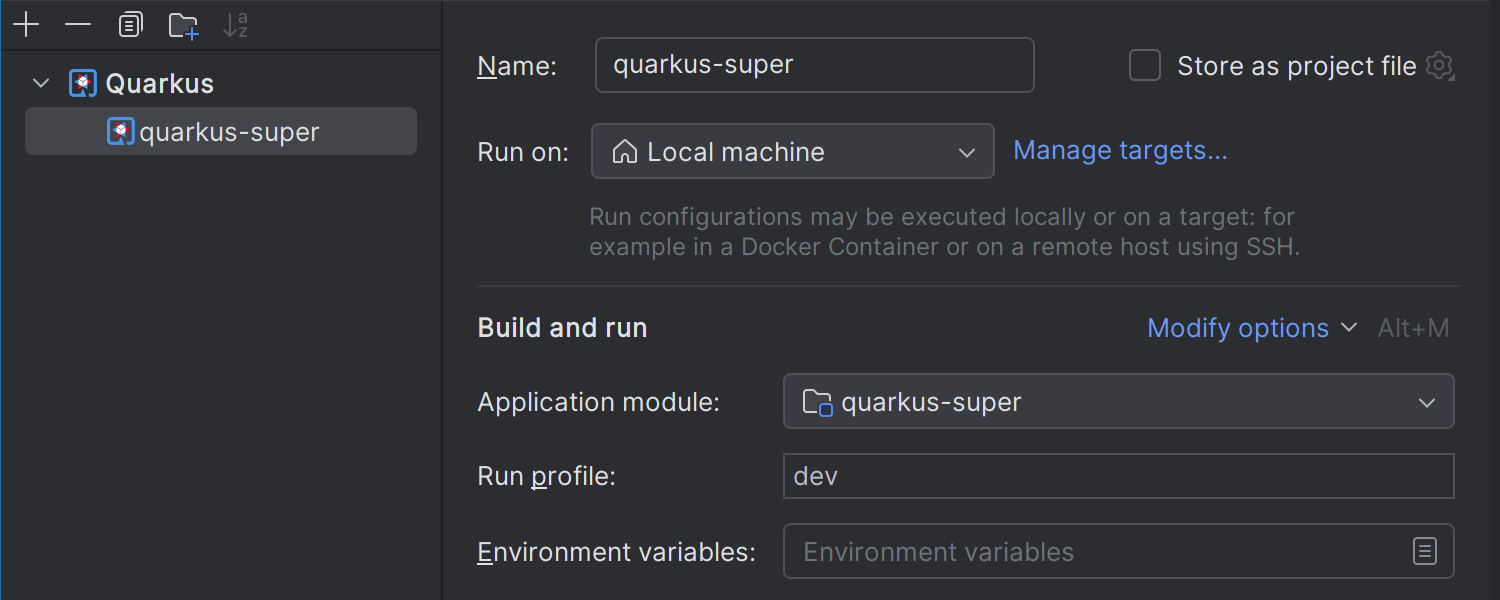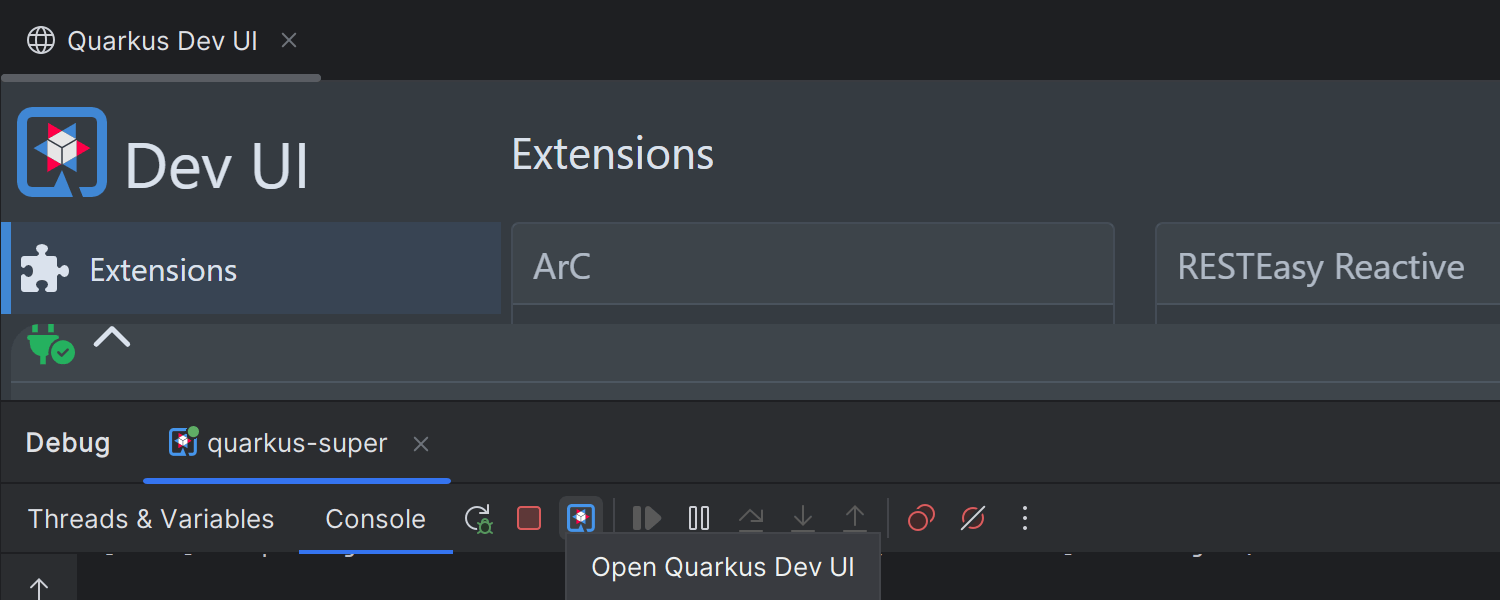Novedades de IntelliJ IDEA 2024.1
IntelliJ IDEA 2024.1 incorpora una serie de interesantes actualizaciones que le ayudarán a agilizar sus flujos de trabajo. IntelliJ IDEA Ultimate ahora cuenta con finalización de código de línea completa, que proporciona sugerencias integrales conscientes del código para líneas enteras de código. Es compatible con las más recientes funcionalidades de Java 22. El terminal renovado mejora las operaciones de línea de comandos, mientras que las líneas adhesivas en el editor facilitan una navegación más fluida por las bases de código. Hay un sinfín de mejoras más en varias partes del IDE en la versión 2024.1. ¡Écheles un vistazo a continuación!
Aspectos más destacados
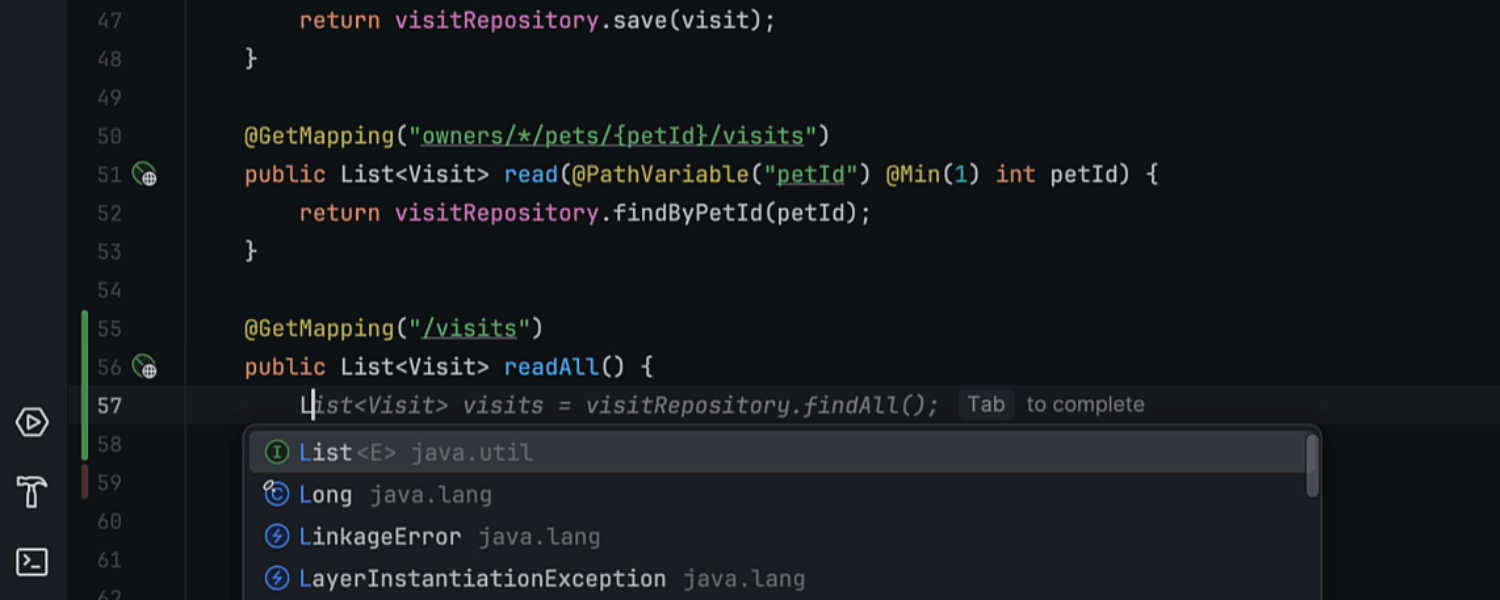
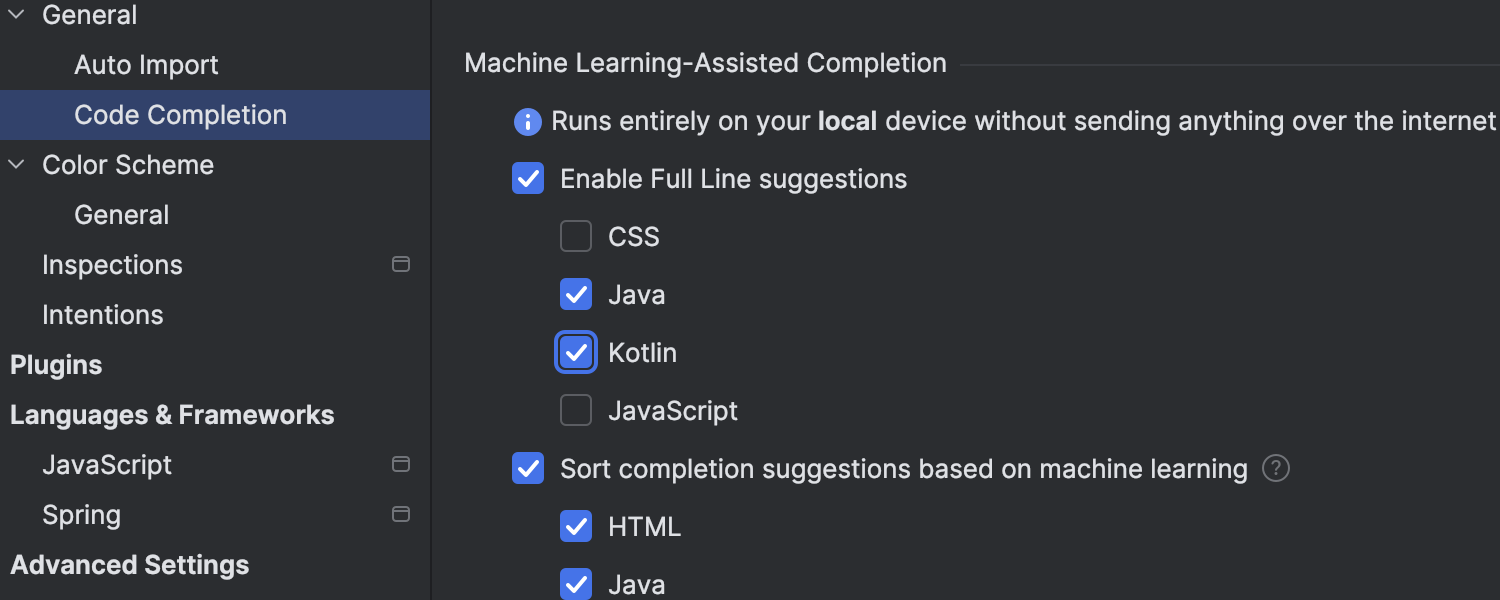
Finalización de código de línea completa Ultimate
IntelliJ IDEA Ultimate 2024.1 incorpora finalización de código de línea completa para Java y Kotlin. Esta funcionalidad está basada en un modelo avanzado de aprendizaje profundo perfectamente integrado en el IDE. Mejora la eficacia de la codificación al predecir y sugerir líneas enteras de código basándose en el análisis contextual. Estas sugerencias se basan en modelos de lenguaje especializados que hemos entrenado específicamente para diferentes lenguajes y marcos de trabajo, y que se ejecutan por completo en su dispositivo local, para asegurarse de que sus datos permanecen seguros sin necesidad de comunicación con un servidor externo. Esta funcionalidad está incluida en la suscripción a la licencia IntelliJ IDEA Ultimate. Obtenga más información en este artículo del blog.
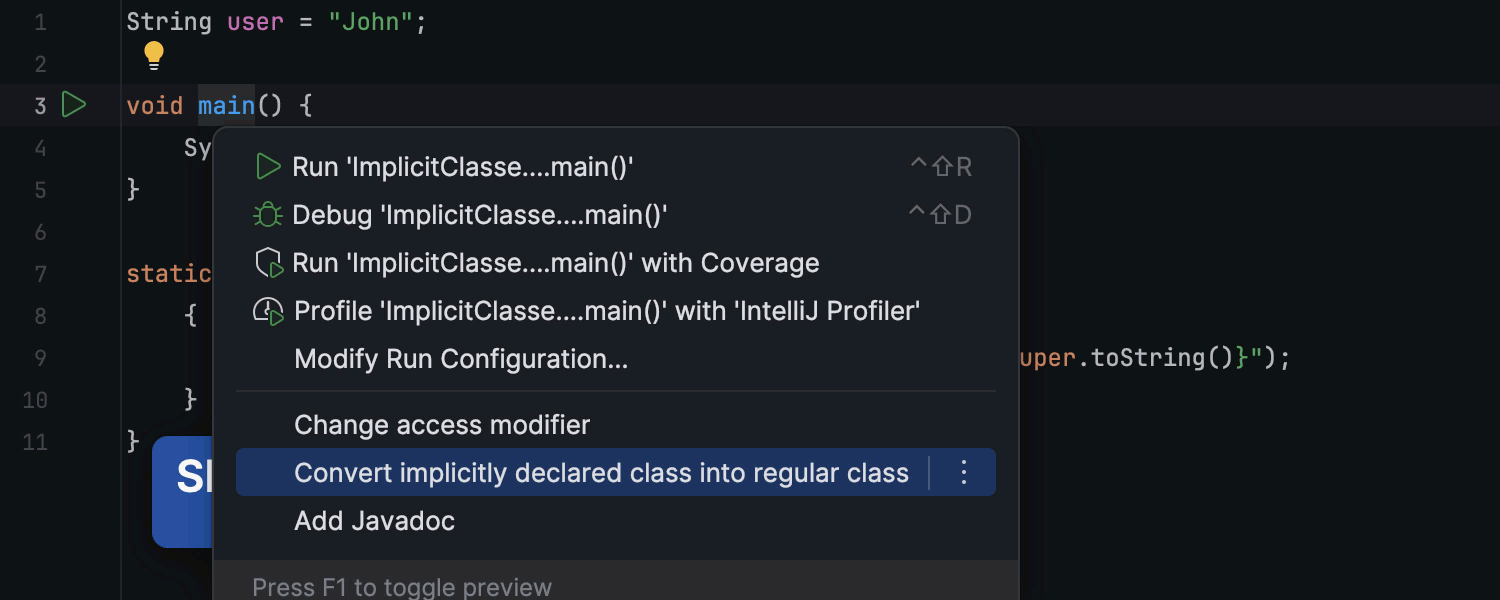
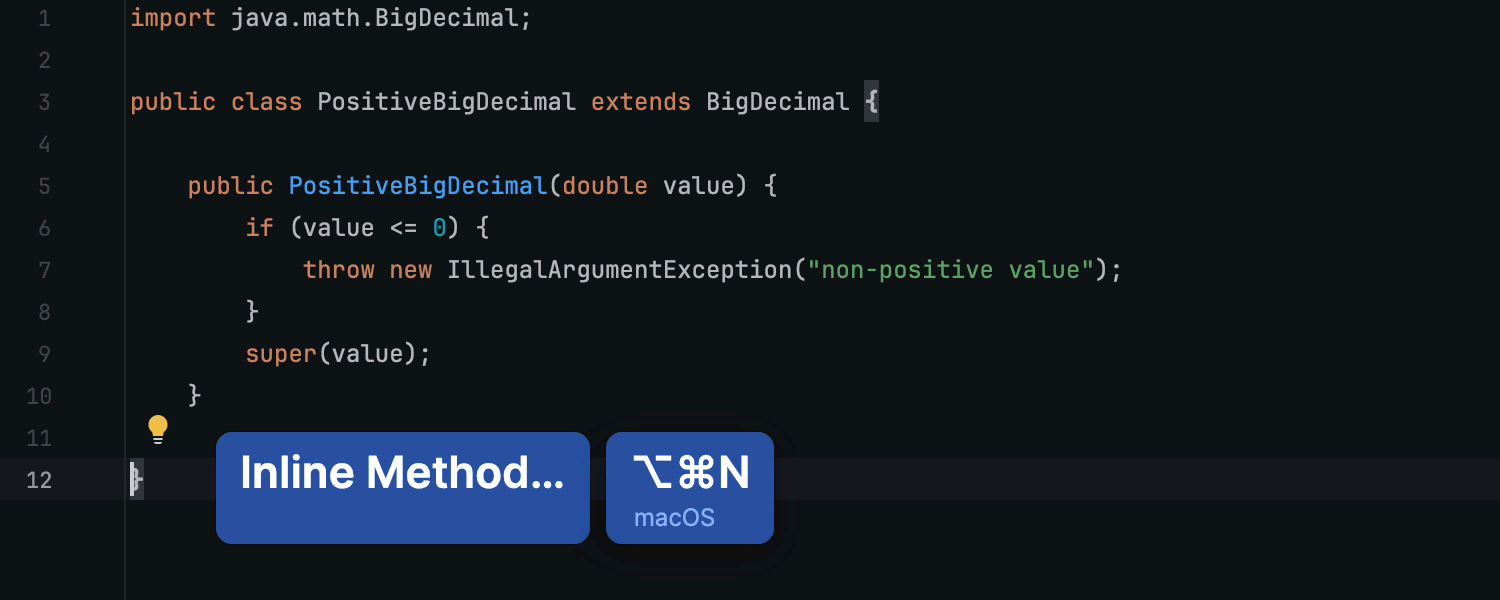
Compatibilidad con las funcionalidades de Java 22
IntelliJ IDEA 2024.1 proporciona compatibilidad con el conjunto de funcionalidades de JDK 22, publicado en marzo de 2024. Esto incluye compatibilidad con la iteración final de patrones y variables sin nombre, la segunda vista previa de plantillas de cadena y clases declaradas implícitamente, así como métodos de instancia main. Además, esta actualización introduce la compatibilidad con nuevas declaraciones que preceden a super(...)en su estado de vista previa. Obtenga más información en este artículo del blog.
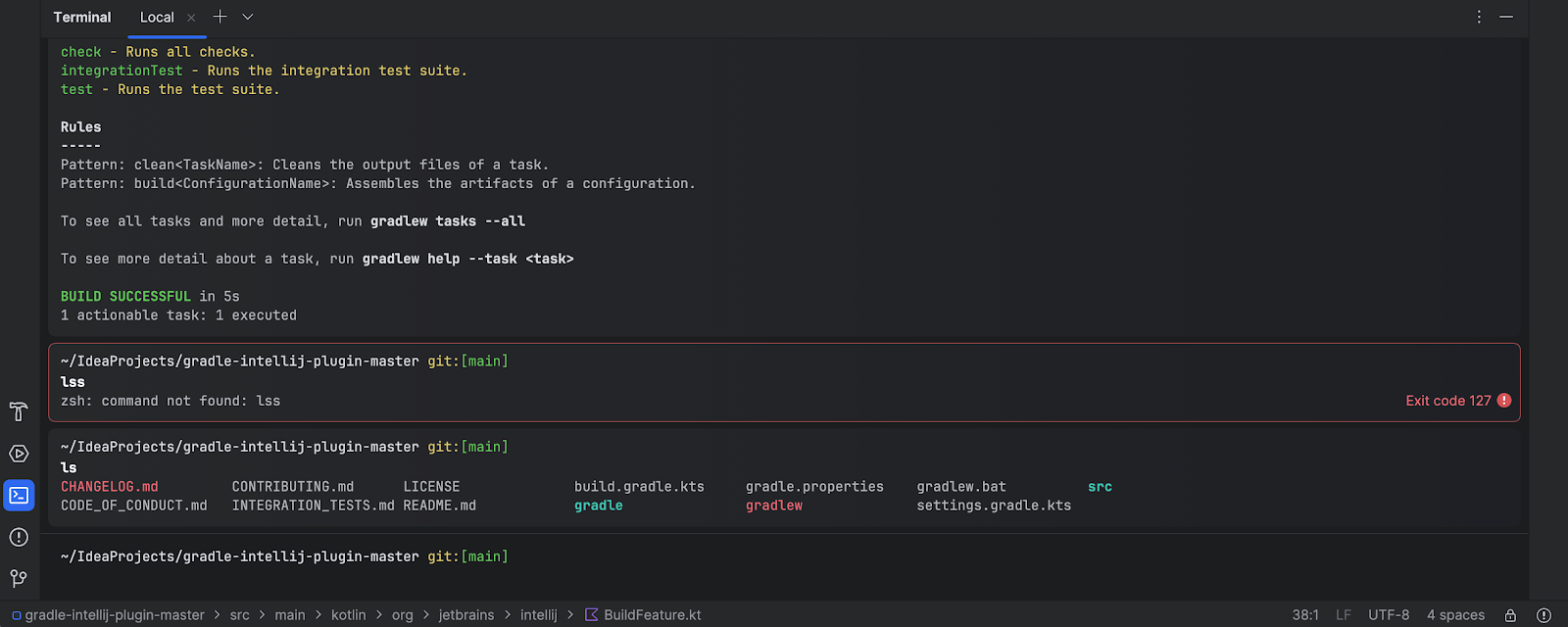
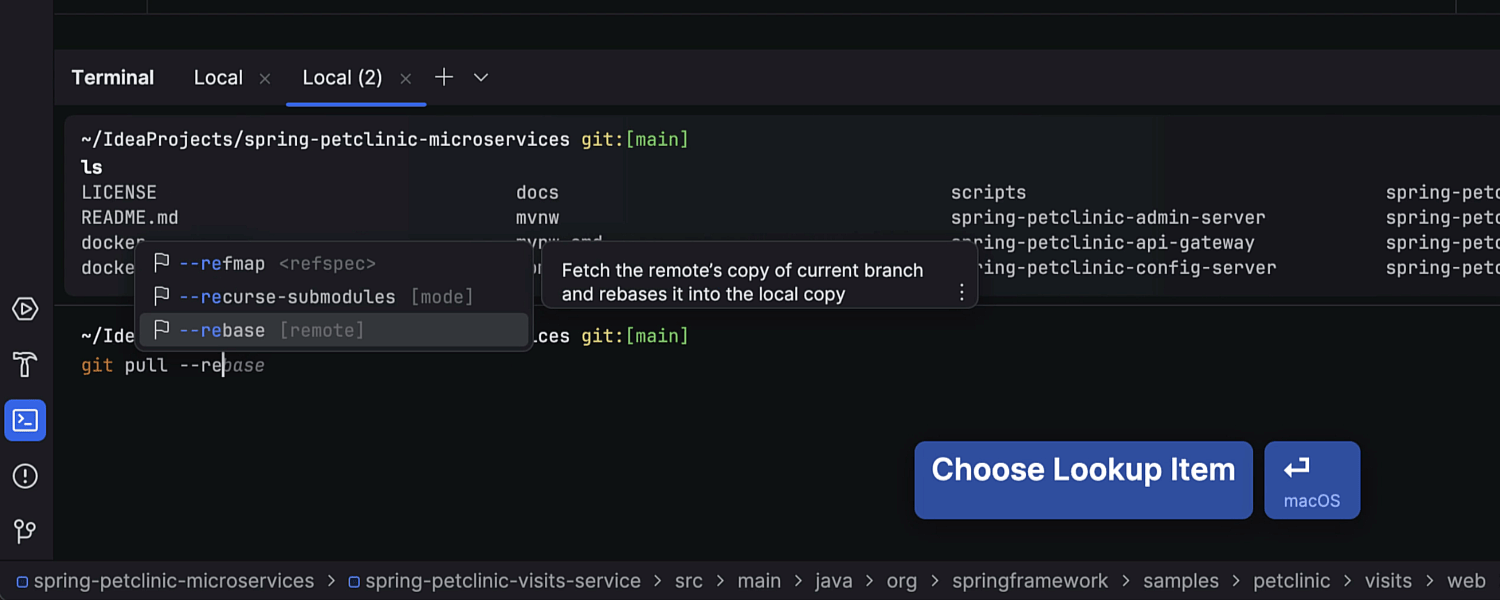
Nuevo terminal Beta
IntelliJ IDEA 2024.1 presenta un terminal renovado con mejoras tanto visuales como funcionales para agilizar las tareas de línea de comandos. Esta actualización aporta un aspecto renovado a esta conocida herramienta, con comandos separados en bloques diferentes, junto con un conjunto de funcionalidades ampliado, como navegación fluida entre bloques, finalización de comandos y un fácil acceso al historial de comandos. Obtenga más información en este artículo del blog.
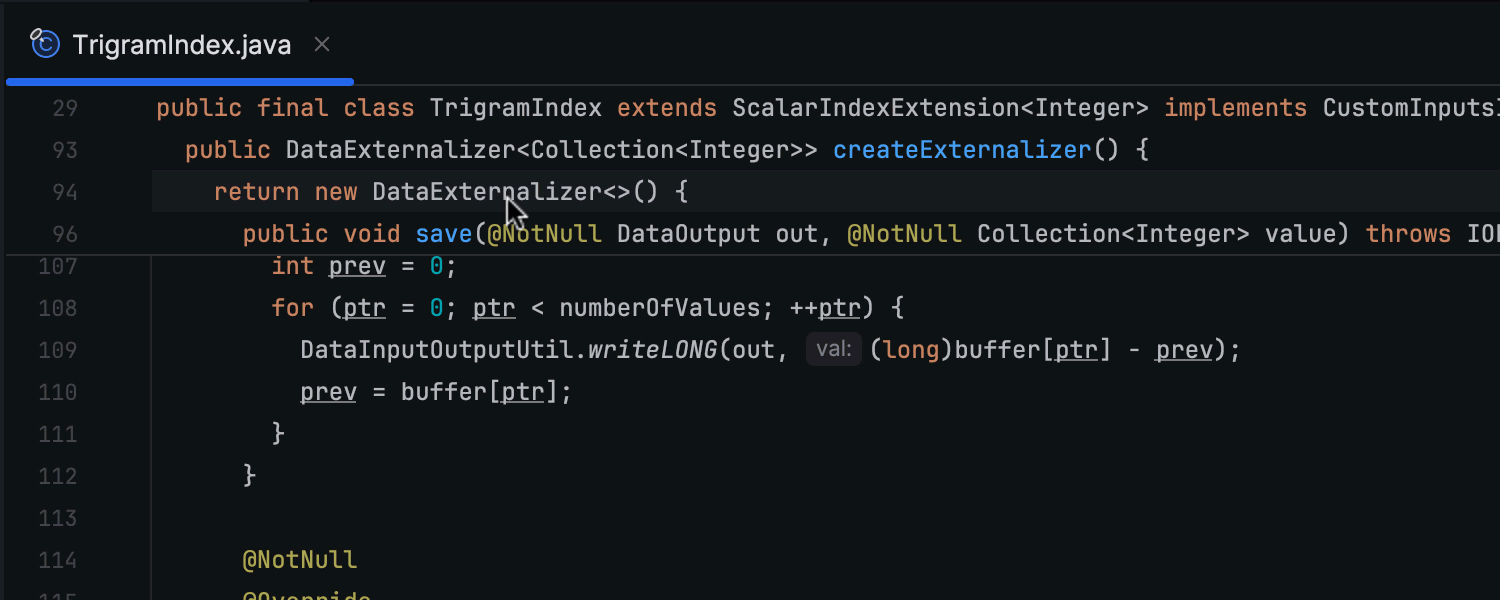
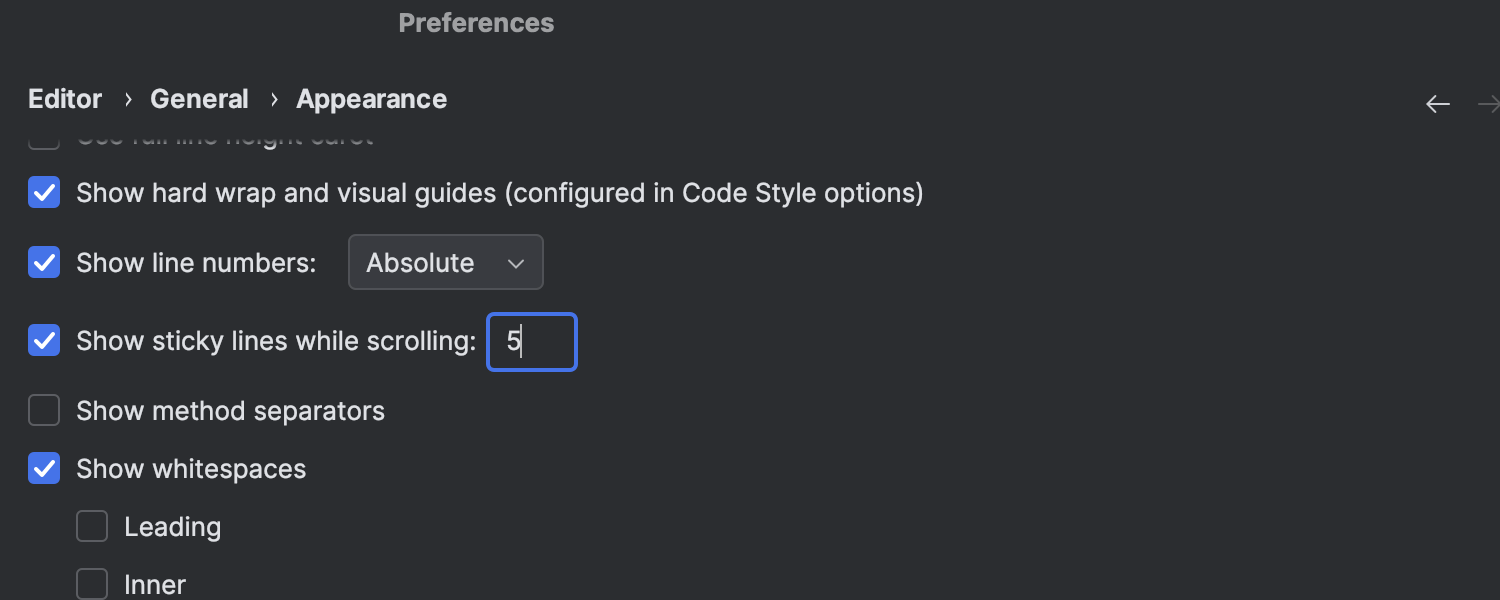
Líneas adhesivas en el editor
Hemos introducido líneas adhesivas en el editor para simplificar el trabajo con archivos de gran tamaño y la exploración de nuevas bases de código. Esta funcionalidad mantiene los elementos estructurales clave, como los comienzos de clases o métodos, anclados en la parte superior del editor al desplazarse. De este modo, los ámbitos permanecen siempre a la vista y puede navegar rápidamente por el código haciendo clic en una línea anclada.
AI Assistant
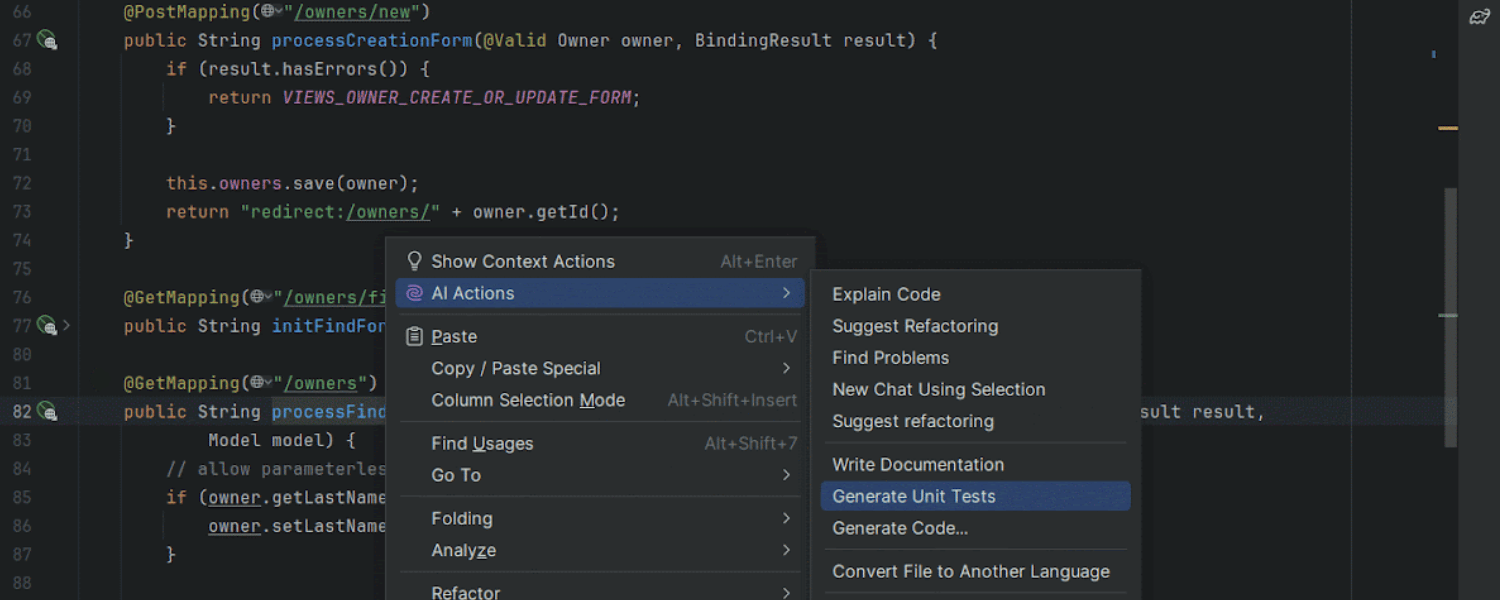
Mejoras en AI Assistant Ultimate
AI Assistant ha recibido varias valiosas actualizaciones, como la mejora de la generación de pruebas y la finalización de código en la nube, avisos personalizados para los mensajes de confirmación, la posibilidad de crear archivos a partir de fragmentos de código y la actualización de la generación de código en el editor. Obtenga más información en este artículo del blog.
Tenga en cuenta que, en la versión 2024.1, AI Assistant ya no está integrado y ahora está disponible como un complemento independiente. Este cambio se debe a la necesidad de ofrecer una mayor flexibilidad en la toma de decisiones sobre el uso de tecnologías basadas en IA, lo que le proporciona un mayor control sobre las preferencias y los requisitos en sus entornos de trabajo. AI Assistant sigue requiriendo una suscripción activa a JetBrains AI.
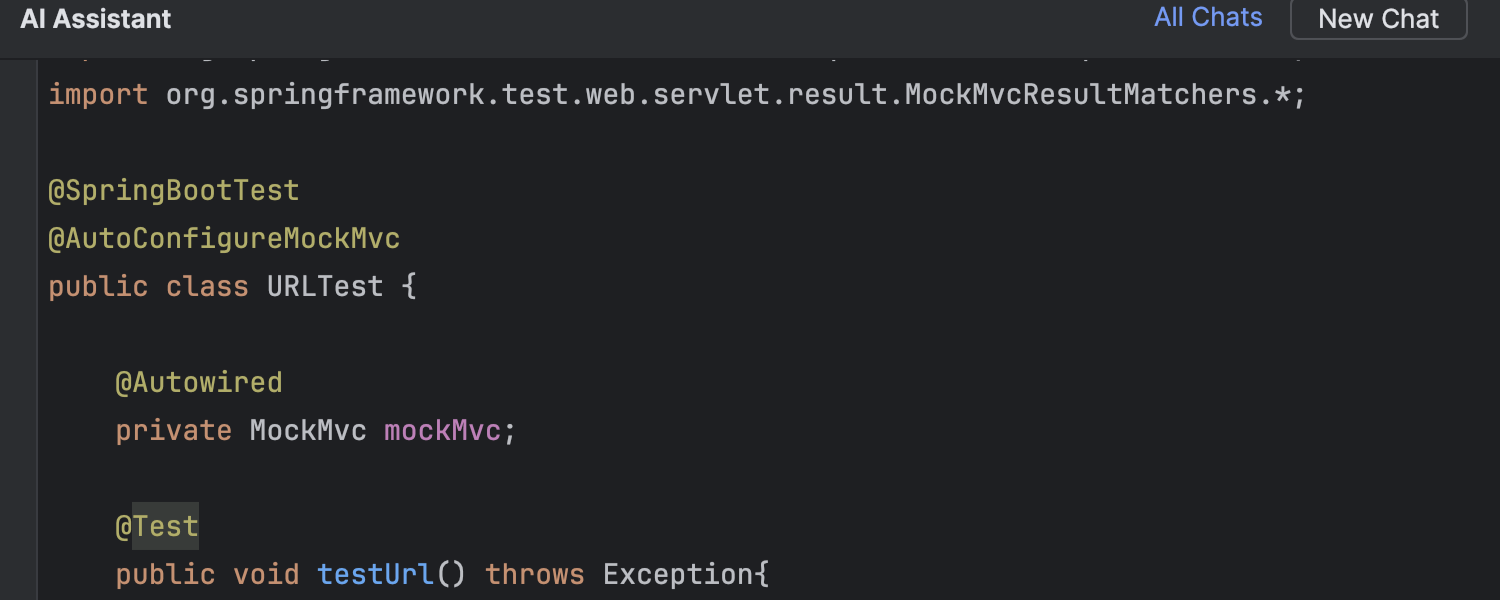
Mejora del resaltado de código para Java y Kotlin en AI Assistant Ultimate
Hemos mejorado el resaltado de código para Java y Kotlin en las respuestas de AI Assistant. El código en el chat de la IA aparece ahora resaltado igual que en el editor, lo que facilita su rápida evaluación. Esta mejora está diseñada para que trabajar con las sugerencias de AI Assistant sea más intuitivo, al ofrecer una experiencia similar a la de un editor directamente dentro del chat.
Experiencia de usuario
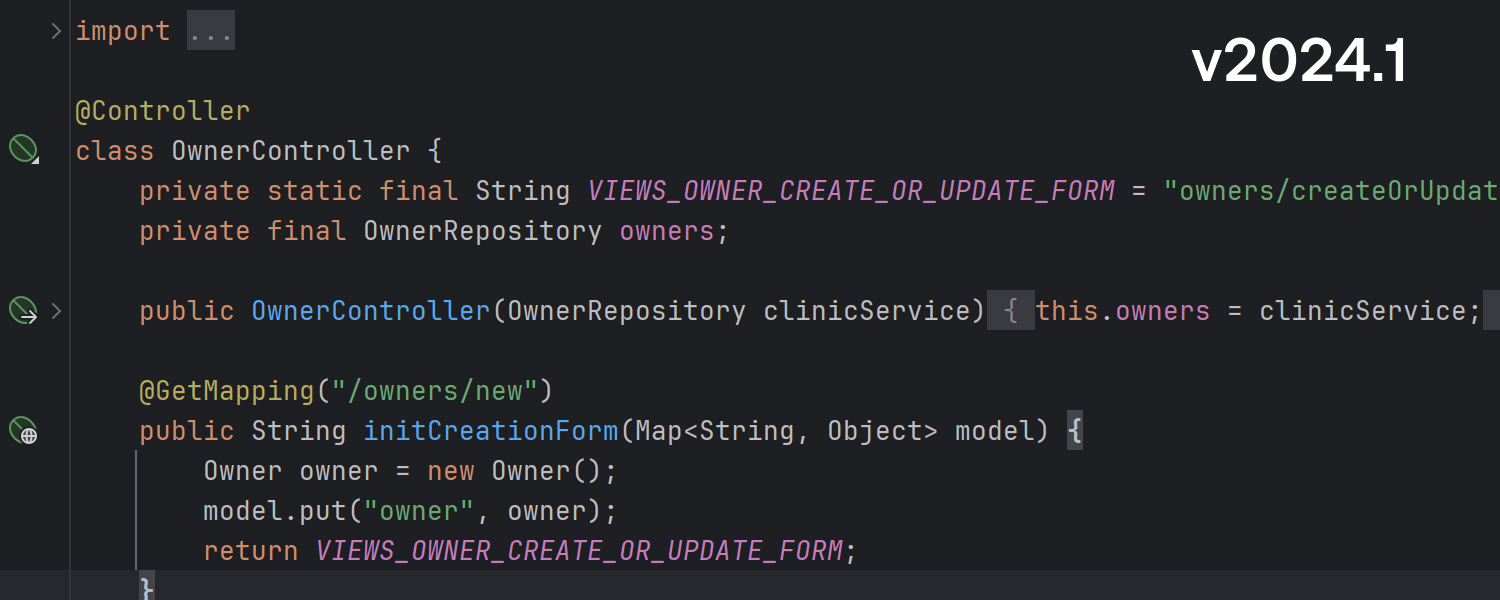
Funcionalidades de IDE disponibles para Java y Kotlin durante la indexación
Las funcionalidades básicas de IDE, como el resaltado y la finalización de código, funcionan ahora con Java y Kotlin durante la indexación de proyectos, lo que debería mejorar su experiencia de arranque. Además, puede navegar por el código utilizando Go to classy Go to symbol mientras el proyecto aún se está cargando.
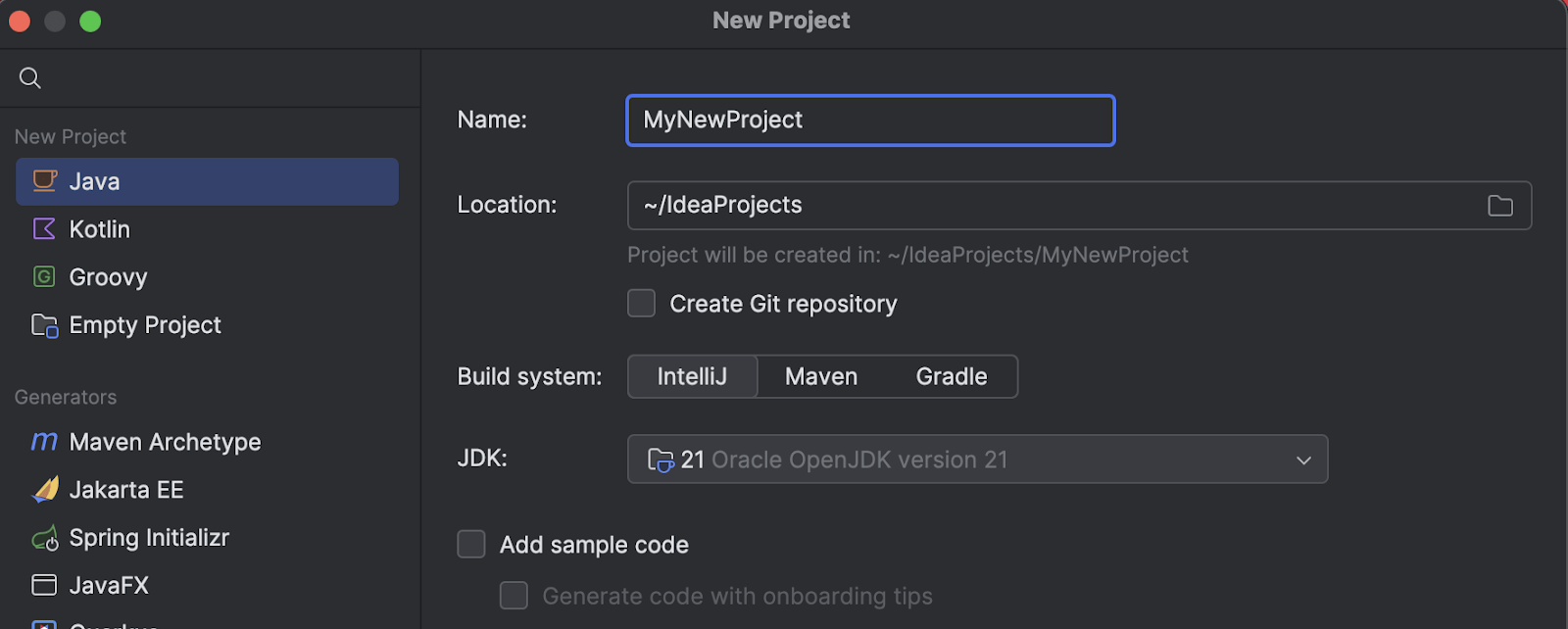
Asistente New Project actualizado
Para reducir su carga cognitiva mientras configura nuevos proyectos, hemos realizado ligeros ajustes en el diseño del asistente New Project. La lista de lenguajes se sitúa ahora en la esquina superior izquierda, lo que facilita el descubrimiento de las opciones más populares.
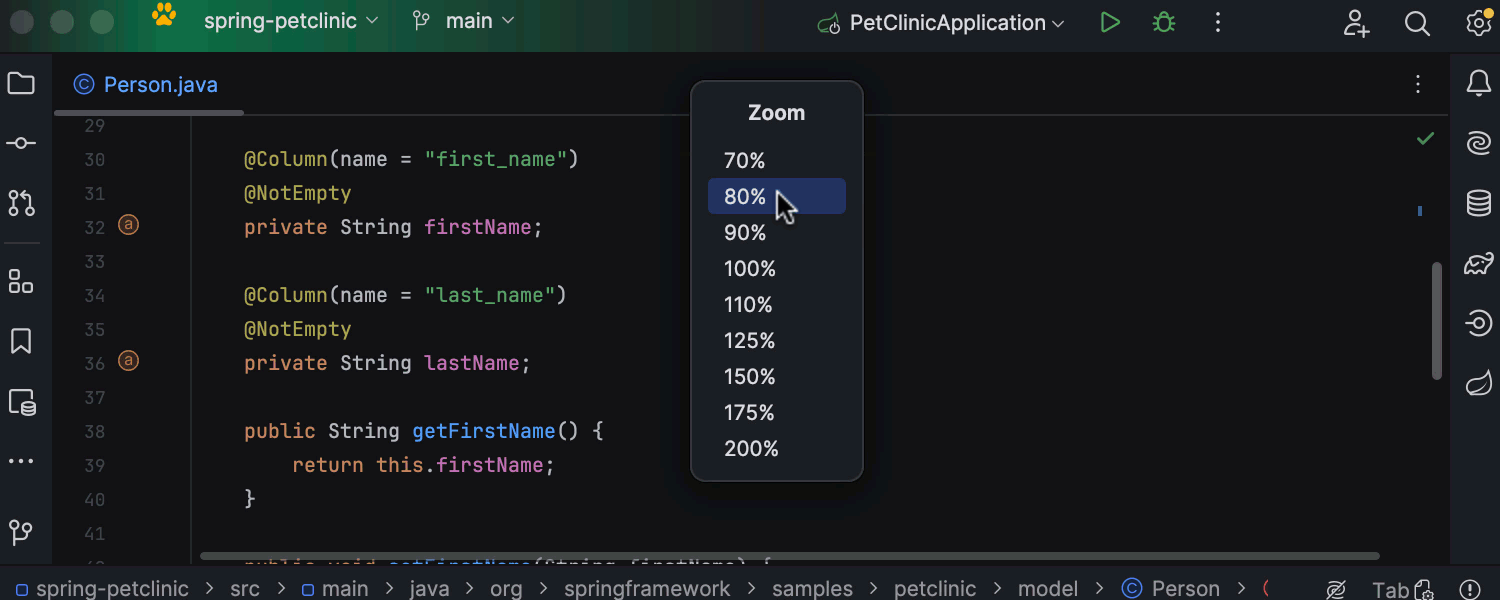
Opción de reducir todo el IDE
Ahora puede reducir la escala del IDE al 90 %, 80 % o 70 %, lo que le da flexibilidad tanto para aumentar como para reducir el tamaño de los elementos del IDE.
Java
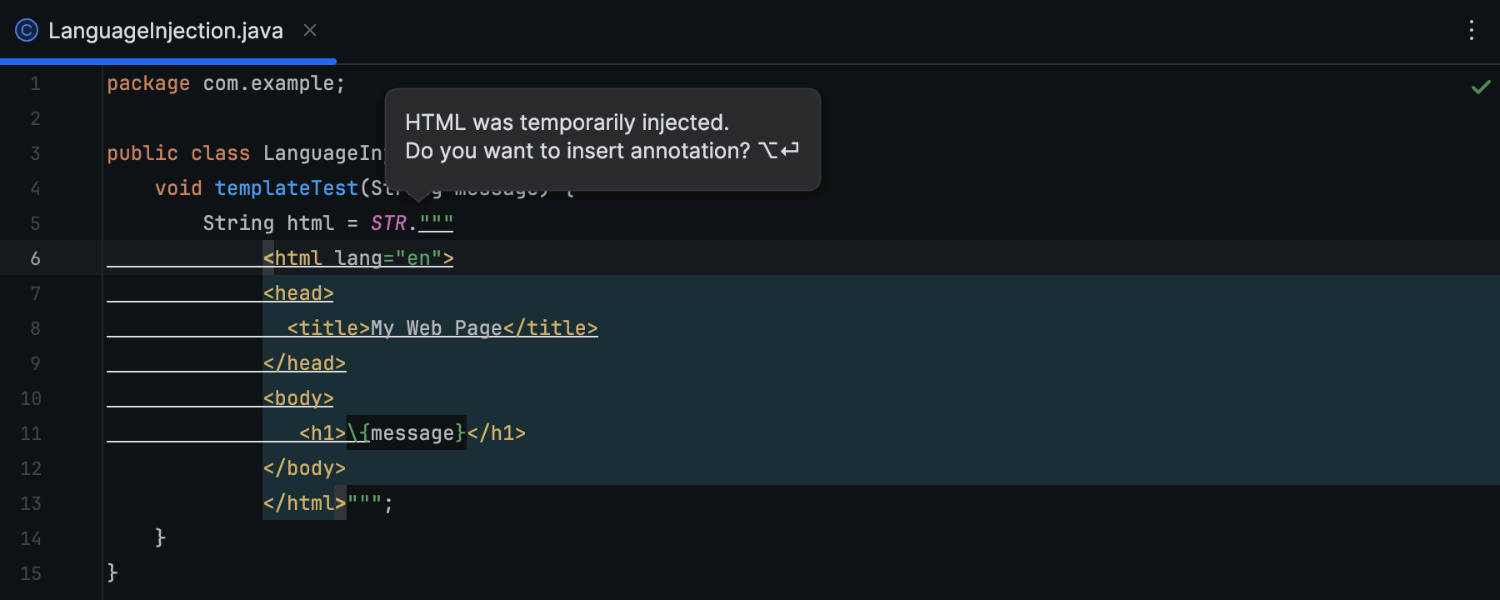
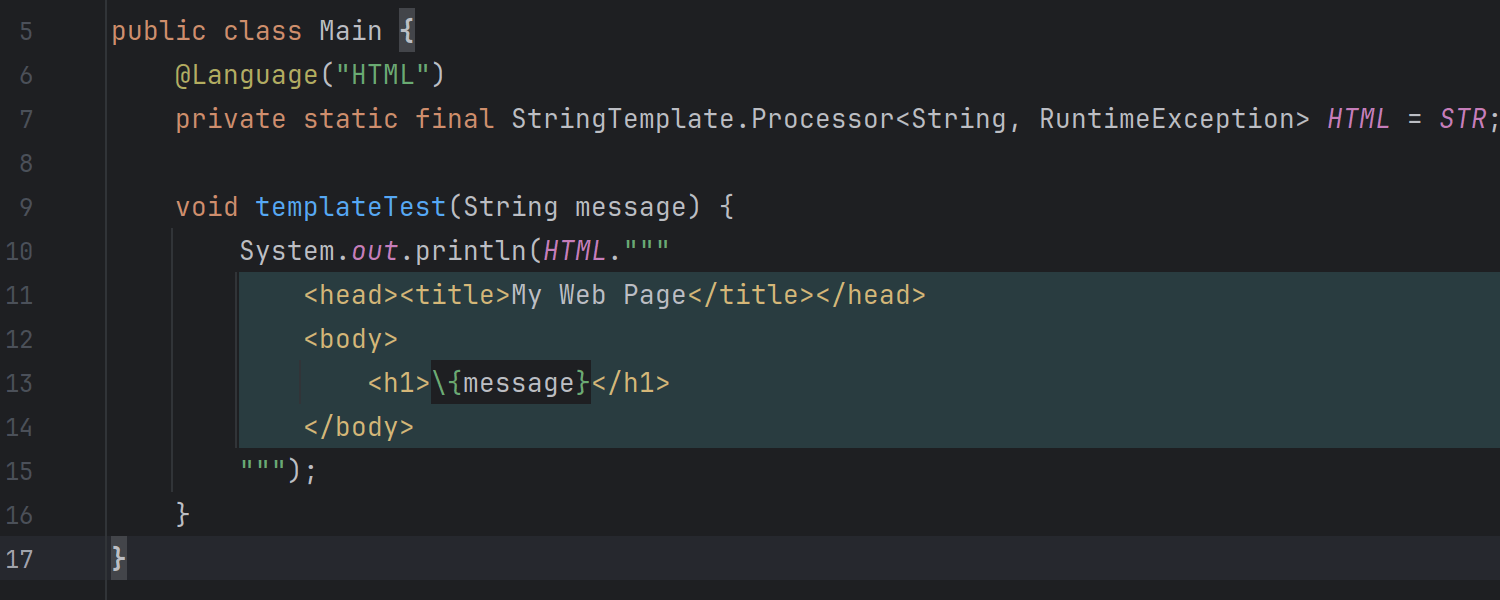
Inyecciones lingüísticas en plantillas de cadenas
IntelliJ IDEA 2024.1 introduce la posibilidad de inyectar lenguajes en las plantillas de cadenas. Puede hacerlo con anotaciones, que seleccionan automáticamente el lenguaje necesario, o utilizando la acción de intención Inject language or reference (Alt+Intro) para seleccionar manualmente un lenguaje de una lista. Si utiliza este último método, el IDE le ofrecerá insertar la anotación de lenguaje por usted. Tras realizar la inyección, puede volver a llamar a la lista de acciones de intención y elegir abrir y editar el fragmento inyectado en un panel de edición independiente.
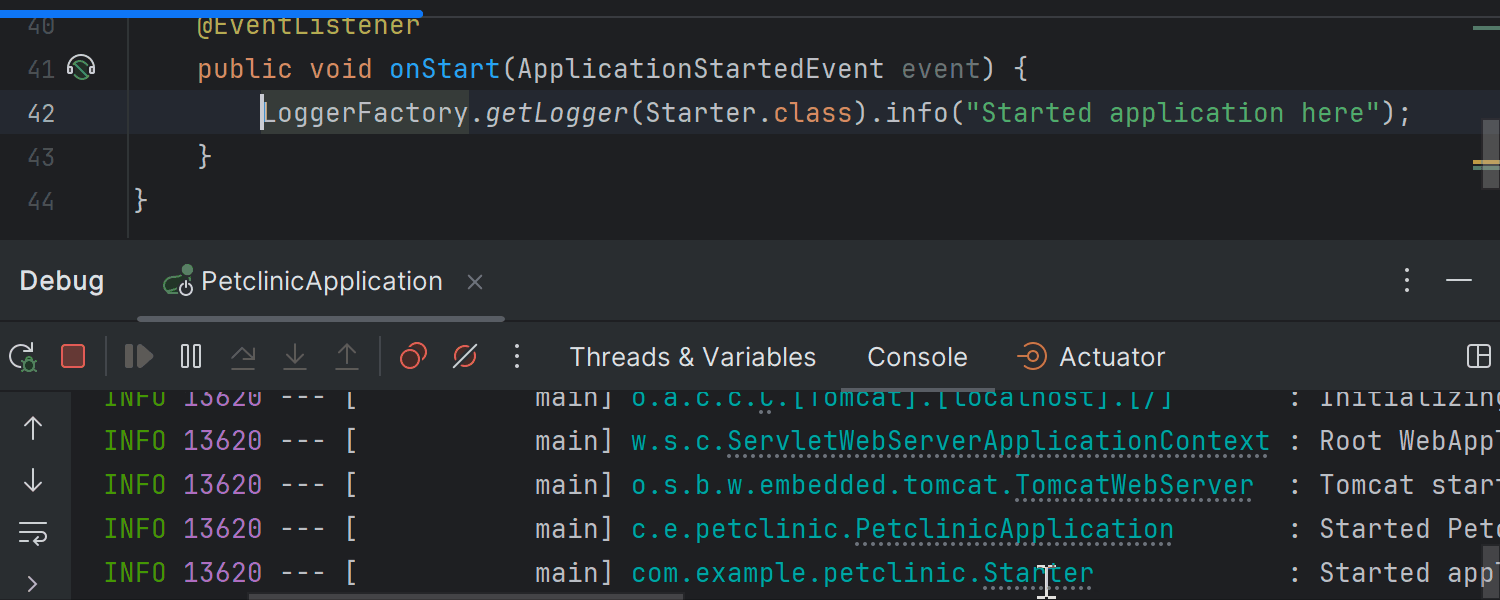
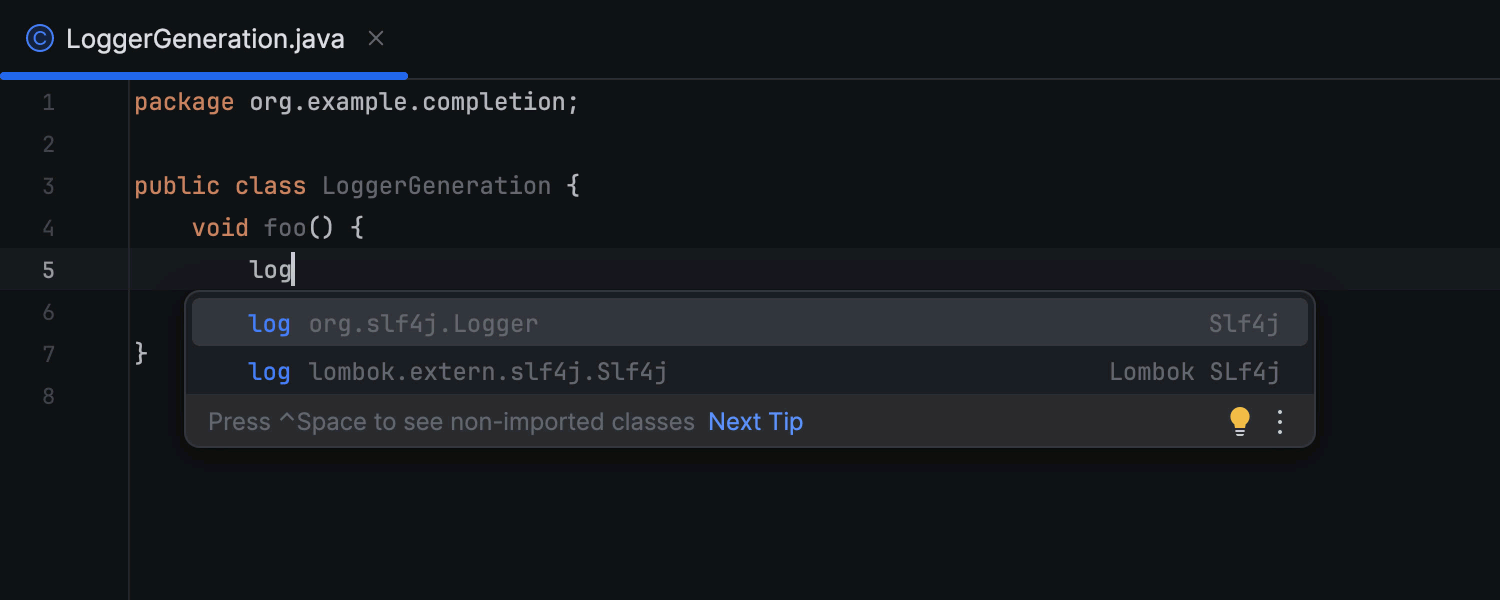
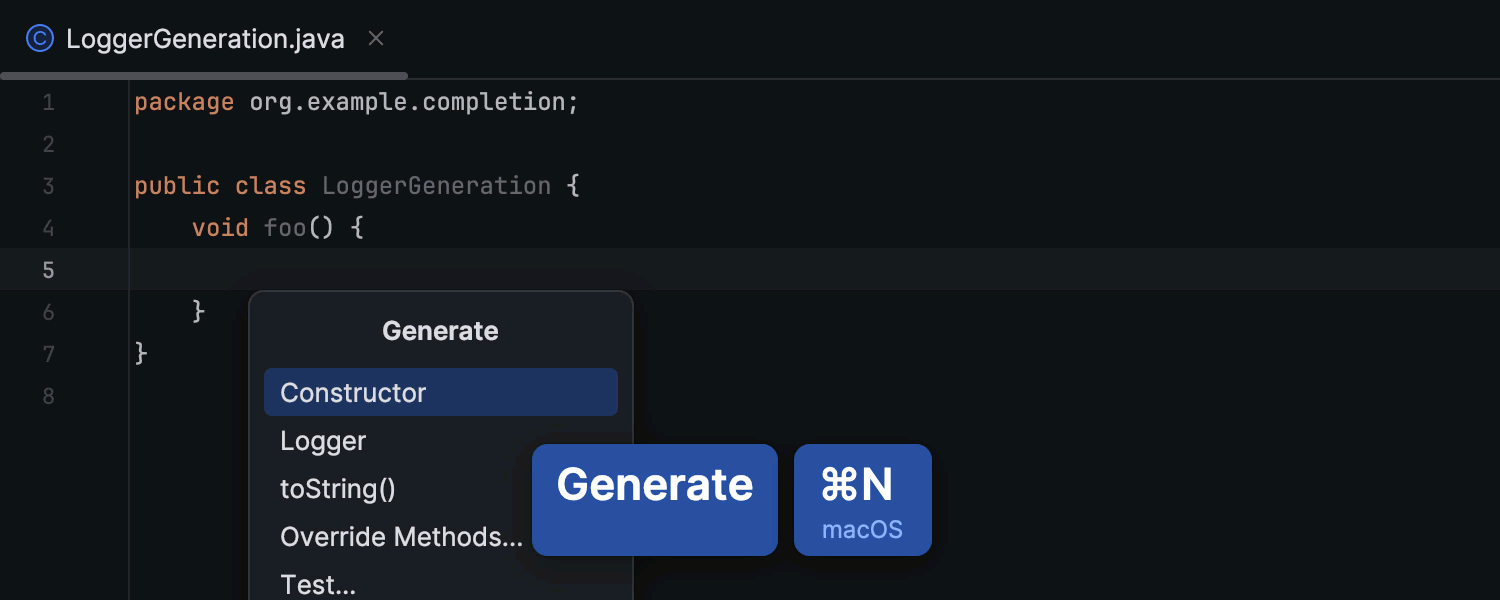
Flujo de trabajo mejorado para los registros
Dado que el registro es una parte importante del desarrollo diario, hemos introducido una serie de actualizaciones para mejorar la experiencia del usuario de IntelliJ IDEA al respecto. Ahora puede navegar fácilmente desde los mensajes de registro en la consola hasta el código que los genera. Además, el IDE sugiere añadir registradores donde se necesitan y simplifica la inserción de sentencias de registrador, incluso cuando la instancia del registrador no está en el ámbito. Obtenga más información en este artículo del blog.
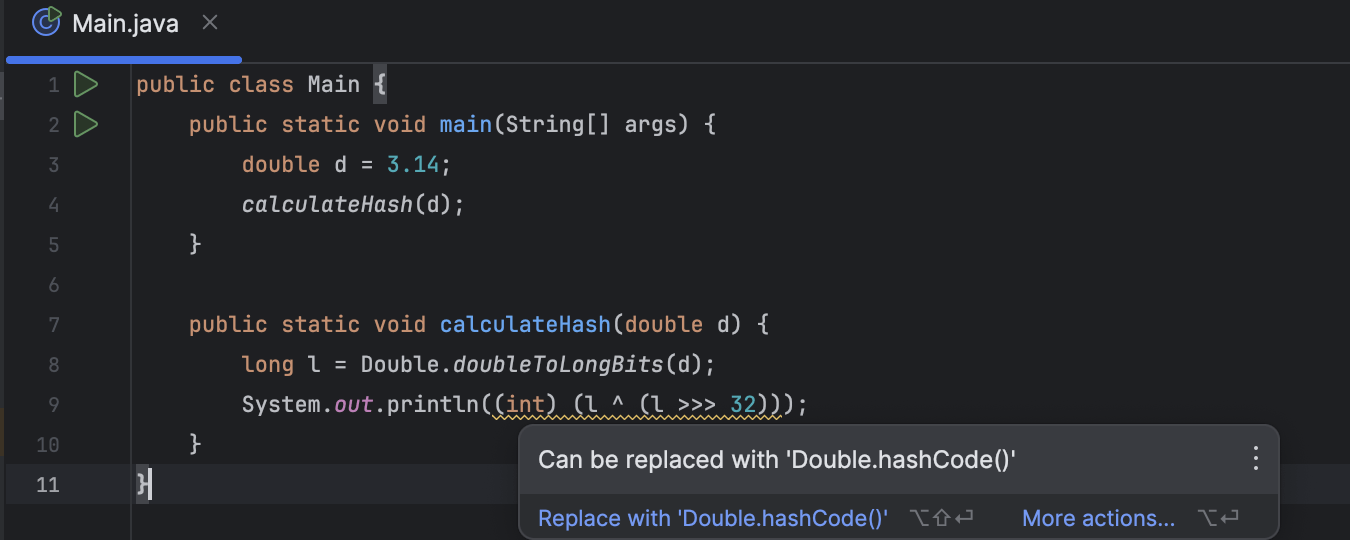
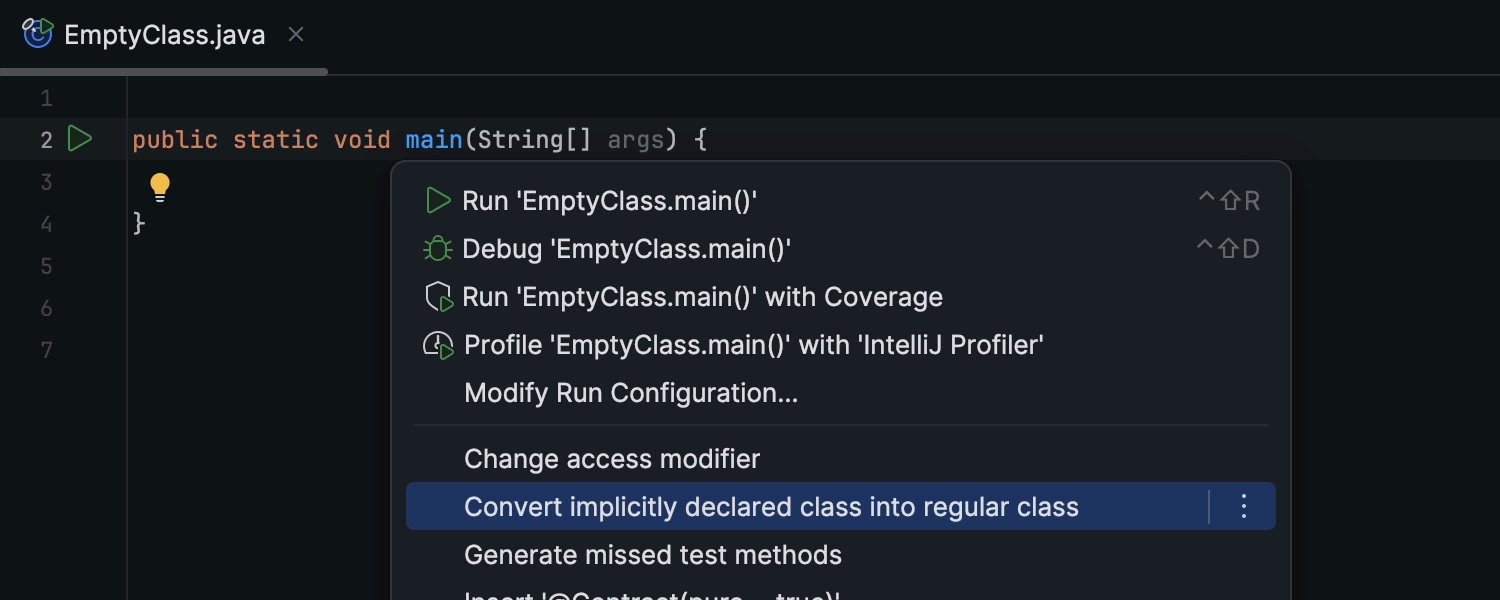

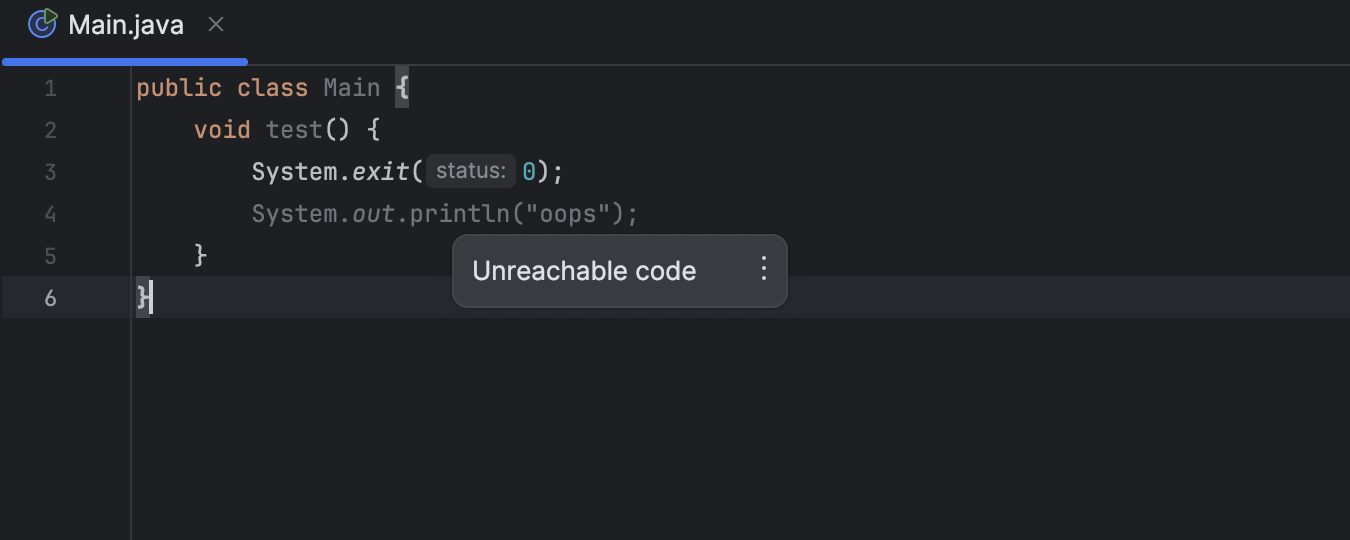
Nuevas inspecciones y arreglos rápidos
Hemos implementado nuevas inspecciones y arreglos rápidos para Java que le ayudarán a mantener su código limpio y sin errores. El IDE detecta ahora las operaciones bit a bit que pueden sustituirse por llamadas a los métodos Long.hashCode() o Double.hashCode() para mayor claridad. Además, un nuevo arreglo rápido simplifica el cambio entre declaraciones de clase implícitas y explícitas en función de los requisitos de su base de código. Otra nueva inspección sugiere utilizar métodos estáticos existentes para cotejar fragmentos de código, lo que facilita la reutilización del código sin introducir API adicionales. Además, ahora el IDE detecta e informa del código no alcanzable que nunca se ejecutará.
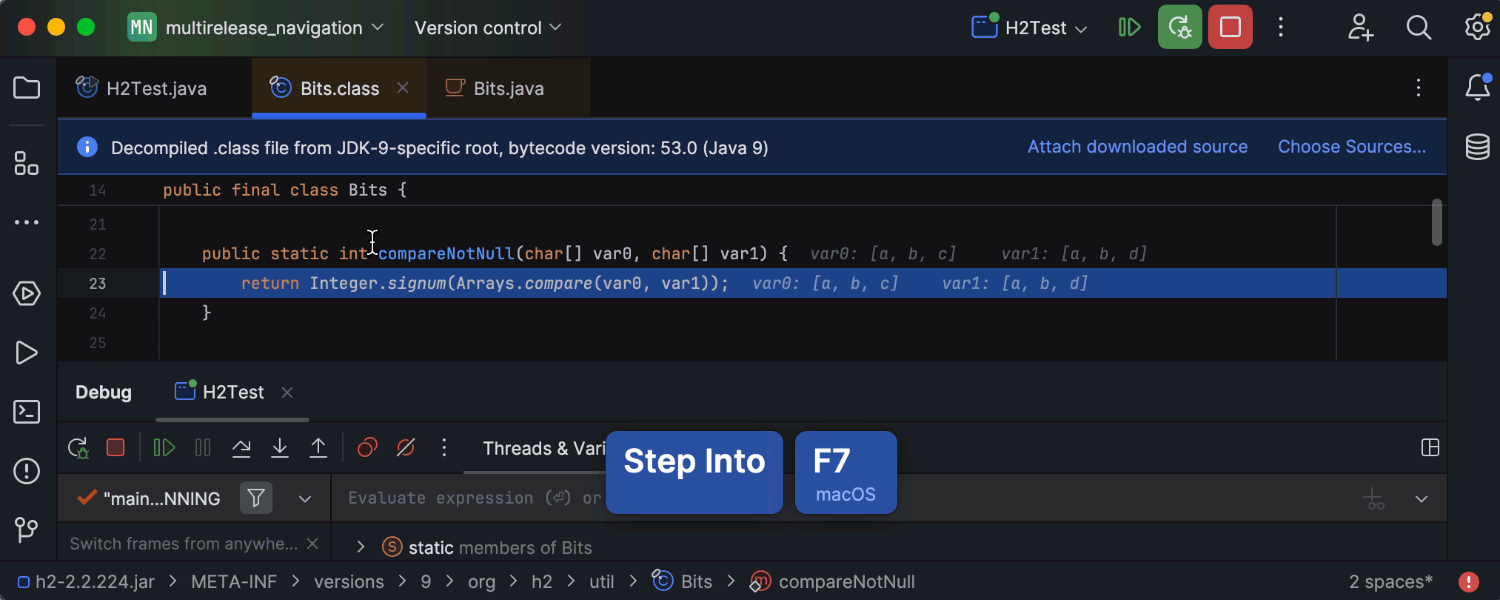
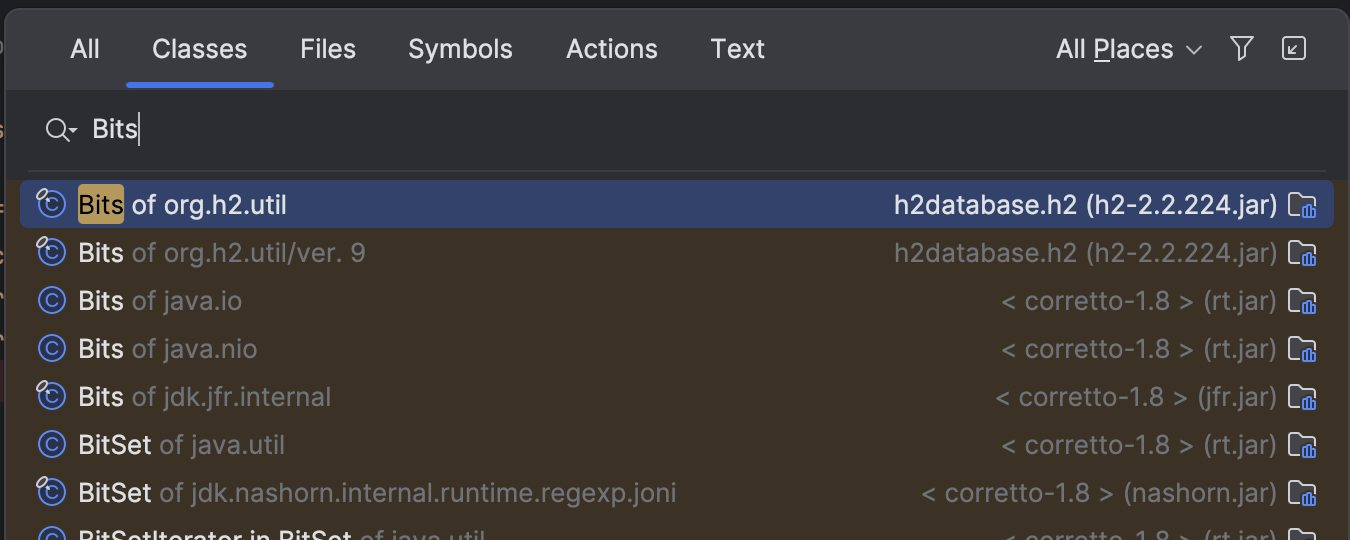
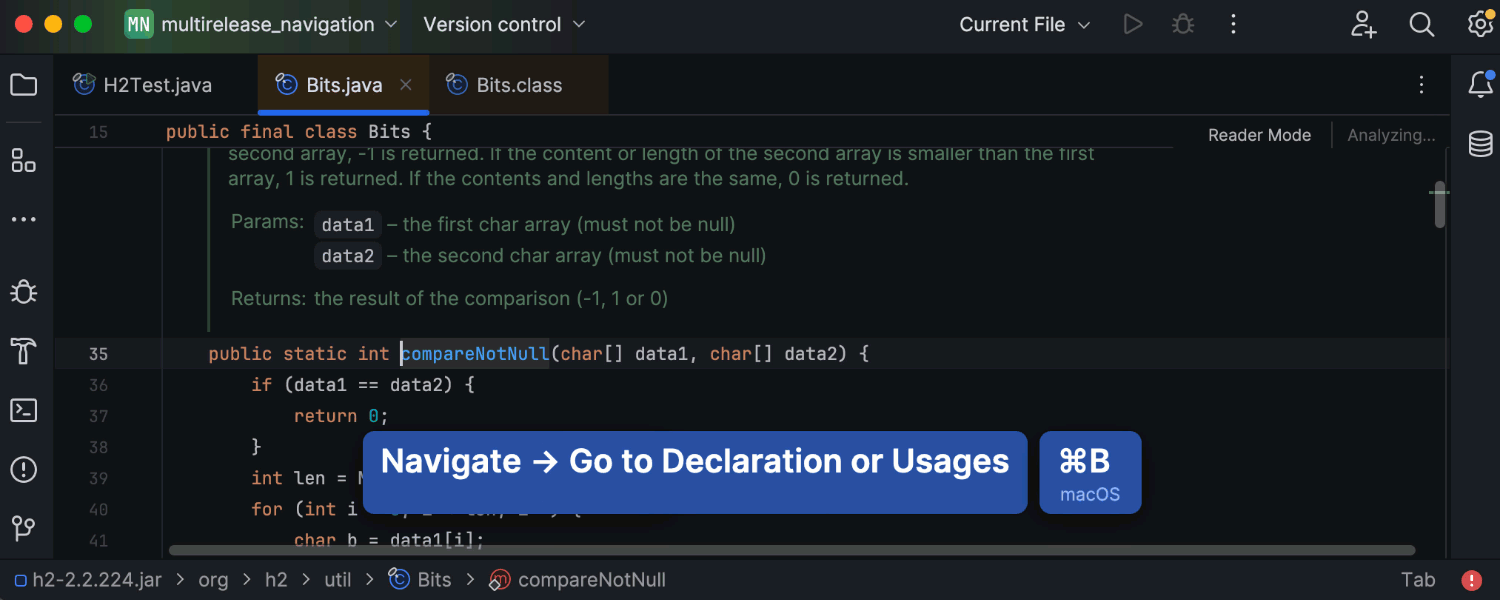
Experiencia de usuario mejorada con JAR multiversiones
IntelliJ IDEA 2024.1 ofrece una experiencia de usuario mejorada con las bibliotecas JAR multiversiones. Cuando utiliza una clase que tiene diferentes versiones, la funcionalidad Go to declaration ahora selecciona la versión adecuada del JAR basándose en el nivel de lenguaje de su módulo actual. Además, la funcionalidad Go to class ofrece información adicional sobre la versión de la clase. Cuando utilice Step Into mientras depura, el IDE le llevará a la clase que corresponda a su versión del JDK, no al nivel de lenguaje de su módulo.
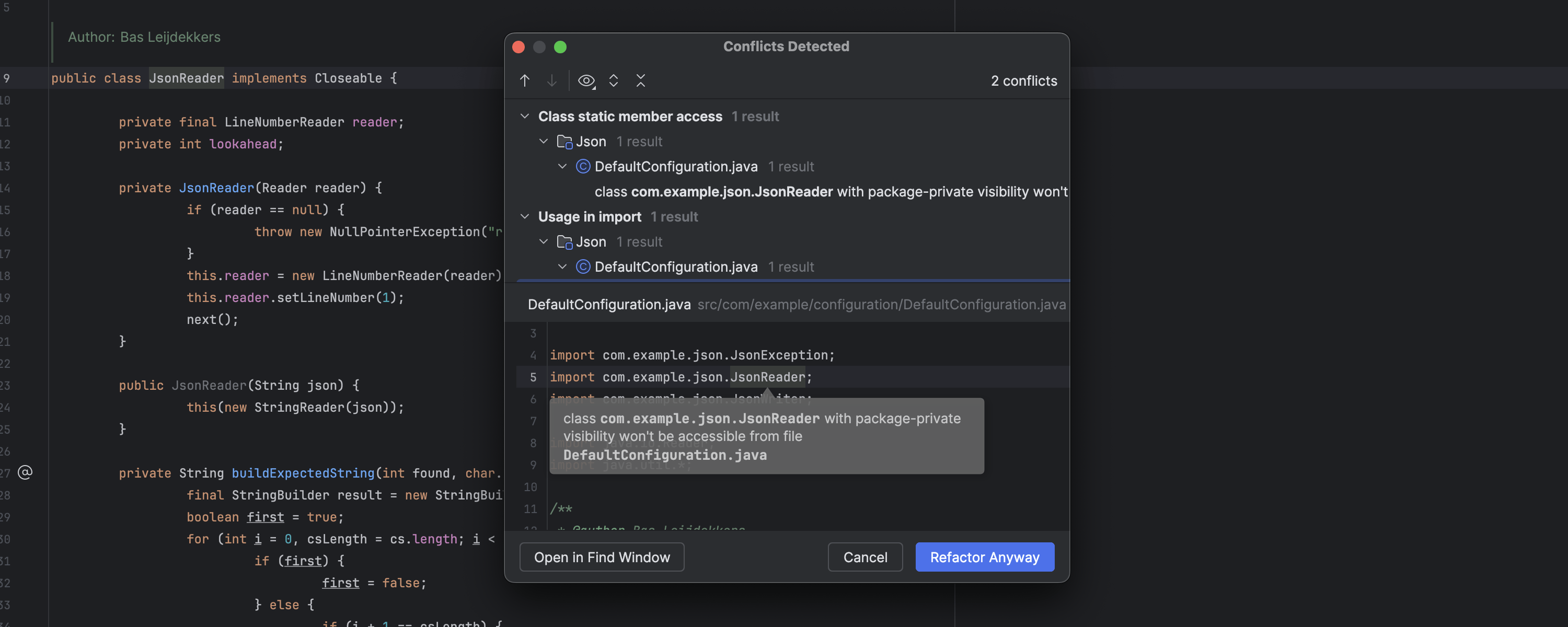
Cuadro de diálogo Conflicts Detected renovado
En la versión 2024.1, hemos renovado el cuadro de diálogo Conflicts Detected para mejorar su legibilidad. Ahora el código del cuadro de diálogo refleja lo que hay en el editor, lo que le ofrece una visión más clara de los conflictos, y el IDE guarda de forma automática los ajustes del tamaño de la ventana para utilizarlos en el futuro. Además, hemos actualizado los botones y su comportamiento para agilizar el flujo de trabajo de refactorización, y el cuadro de diálogo ahora es totalmente accesible a través del teclado, lo que significa que puede utilizar atajos y las teclas de dirección para una interacción fluida.
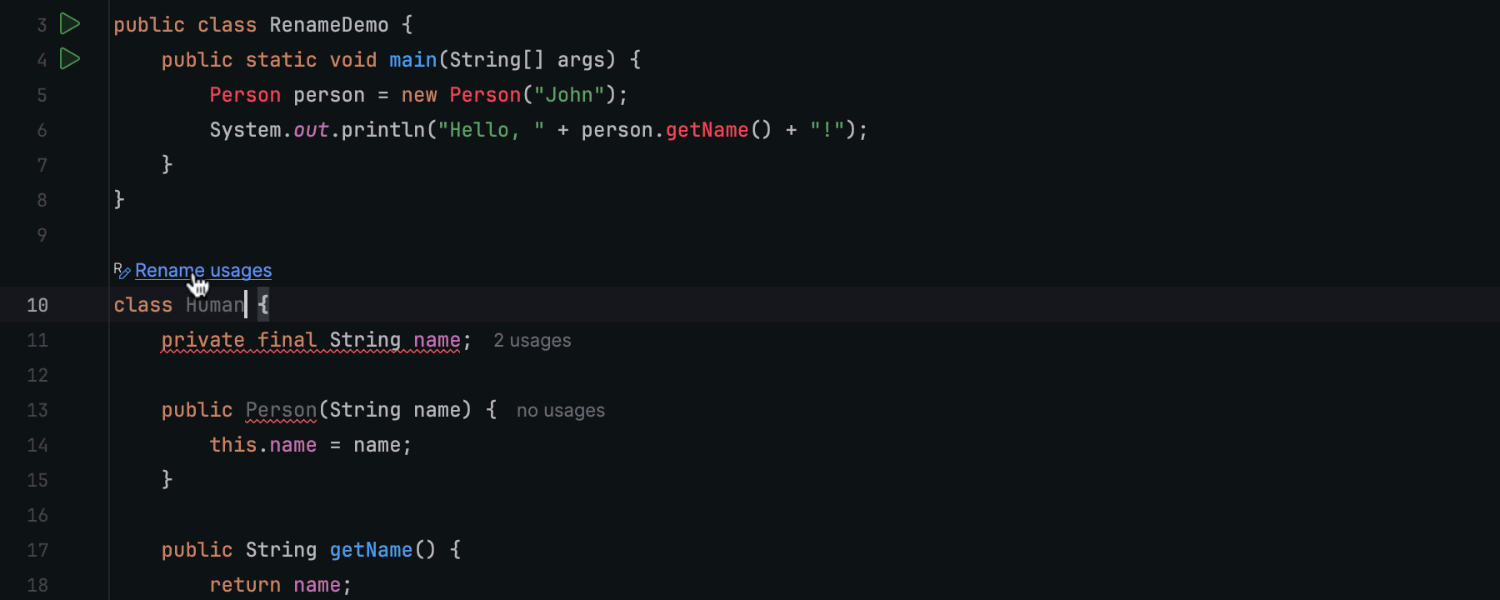
Consejo de inserción de refactorización Rename
Para que el proceso de cambio de nombre sea más fácil e intuitivo, hemos implementado un nuevo consejo de inserción que aparece sobre el elemento de código modificado. Para actualizar todas las referencias de la base de código a la nueva versión, solo tiene que hacer clic en este consejo y confirmar el cambio.
Kotlin
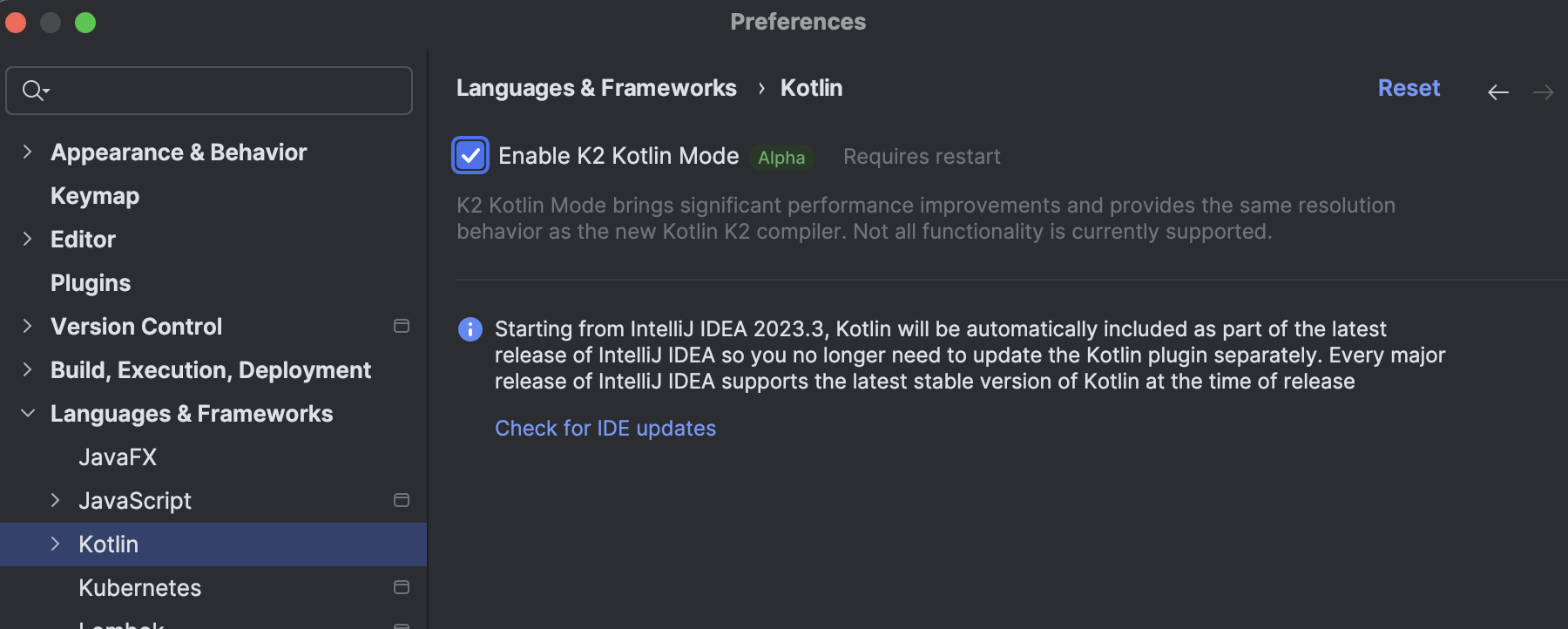
Modo K2 Kotlin Alpha
IntelliJ IDEA 2024.1 introduce el nuevo modo Kotlin K2, que aprovecha el compilador K2 Kotlin integrado para mejorar el análisis del código Kotlin. Esta actualización no solo garantiza la compatibilidad con las próximas funcionalidades de Kotlin, sino que también aumenta la estabilidad del análisis de código, lo que se traduce en una mayor calidad y fiabilidad de las funcionalidades del IDE, así como en una mejora en el rendimiento general de las aplicaciones. Más información.
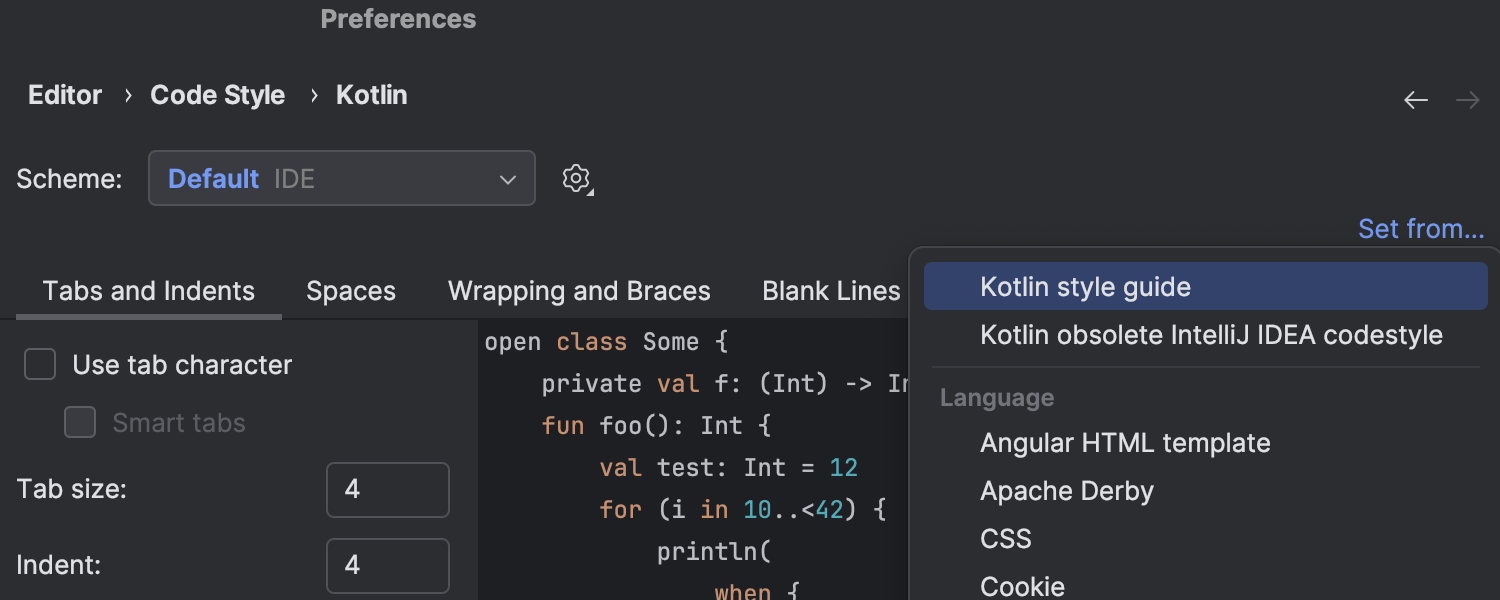
Estilo de código Kotlin oficial propagado en todos los proyectos
A partir de la versión 2024.1, el IDE aplica uniformemente la guía de estilo oficial de Kotlin como opción predeterminada para todos los proyectos, a menos que se especifique explícitamente lo contrario. Si resulta que su proyecto actual utiliza un estilo de código más antiguo sin haberlo configurado explícitamente, el IDE cambiará de forma automática al estilo de código de las convenciones de codificación de Kotlin y le notificará para avisarle de este cambio. Para evitar cualquier alteración de formato no deseada, le recomendamos que se familiarice con esta guía de migración del estilo de código.
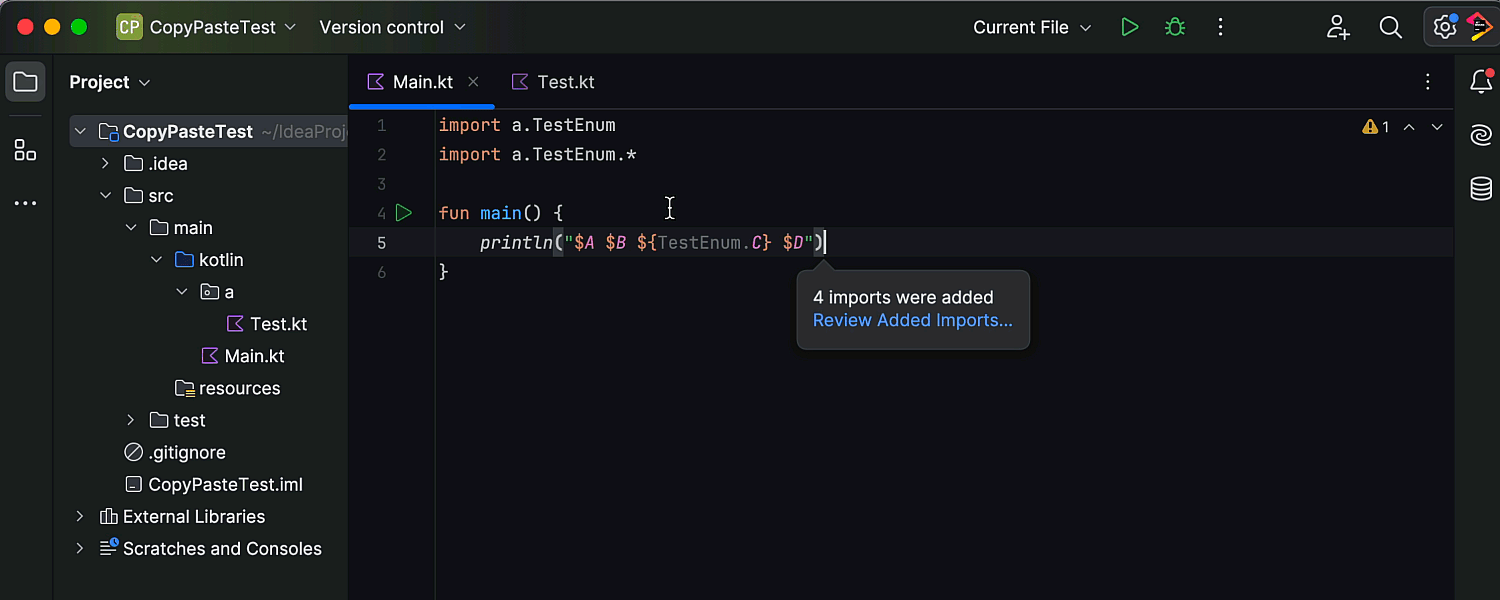
Las importaciones estáticas se conservan al copiar y pegar
La versión 2024.1 conserva con precisión las importaciones estáticas, lo que asegura que se transfieran exactamente como aparecen en el código fuente. Esto es particularmente valioso cuando se manejan objetos anidados, enums e importaciones estáticas de Java.
Scala
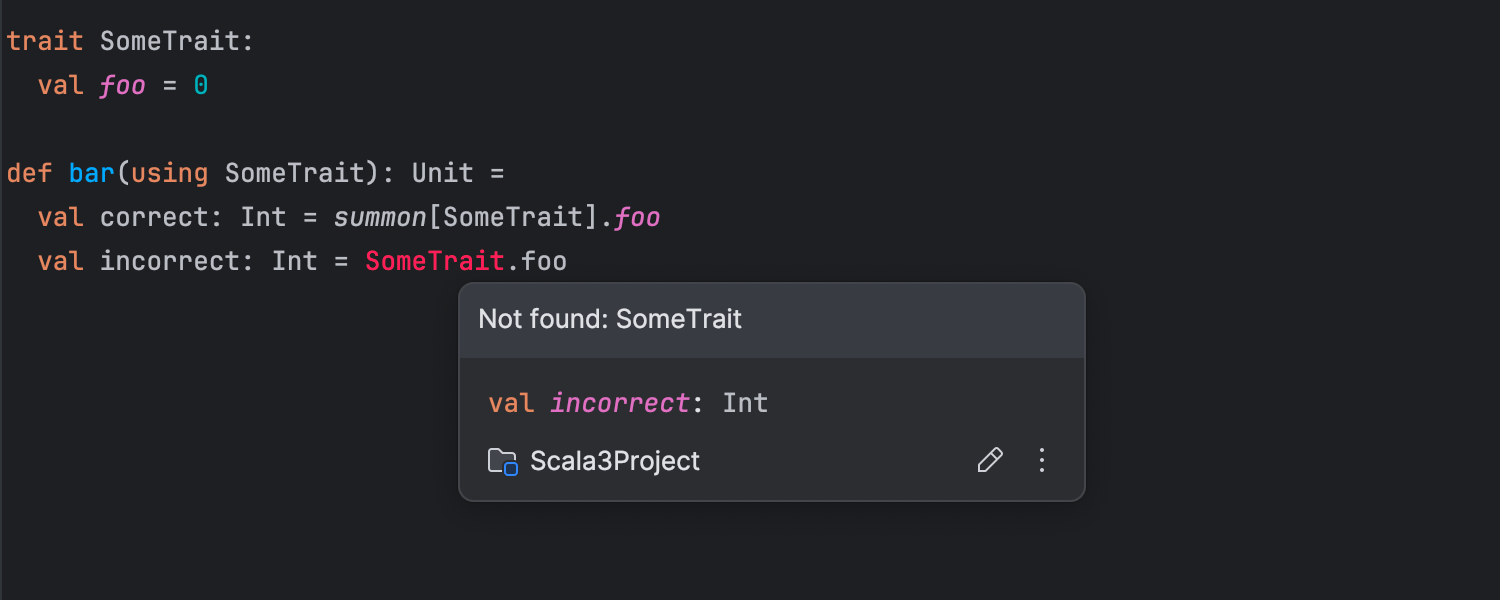
Mejor compatibilidad con Scala 3
En la nueva versión, hemos solucionado muchos problemas relacionados con el manejo de casos específicos de sintaxis en Scala 3. Las mejoras incluyen la capacidad de reconocer mezclas prohibidas de modificadores, calcular la profundidad de la sangría, cortar y pegar operaciones sin romper la sangría y asociar marcadores finales con sus estructuras sintácticas. También hemos mejorado la compatibilidad con Scala 3 en el depurador, y el autocompletado ahora maneja con precisión algunos casos aislados, como cuando se utiliza junto con las palabras clave using y given o con firmas unapply.
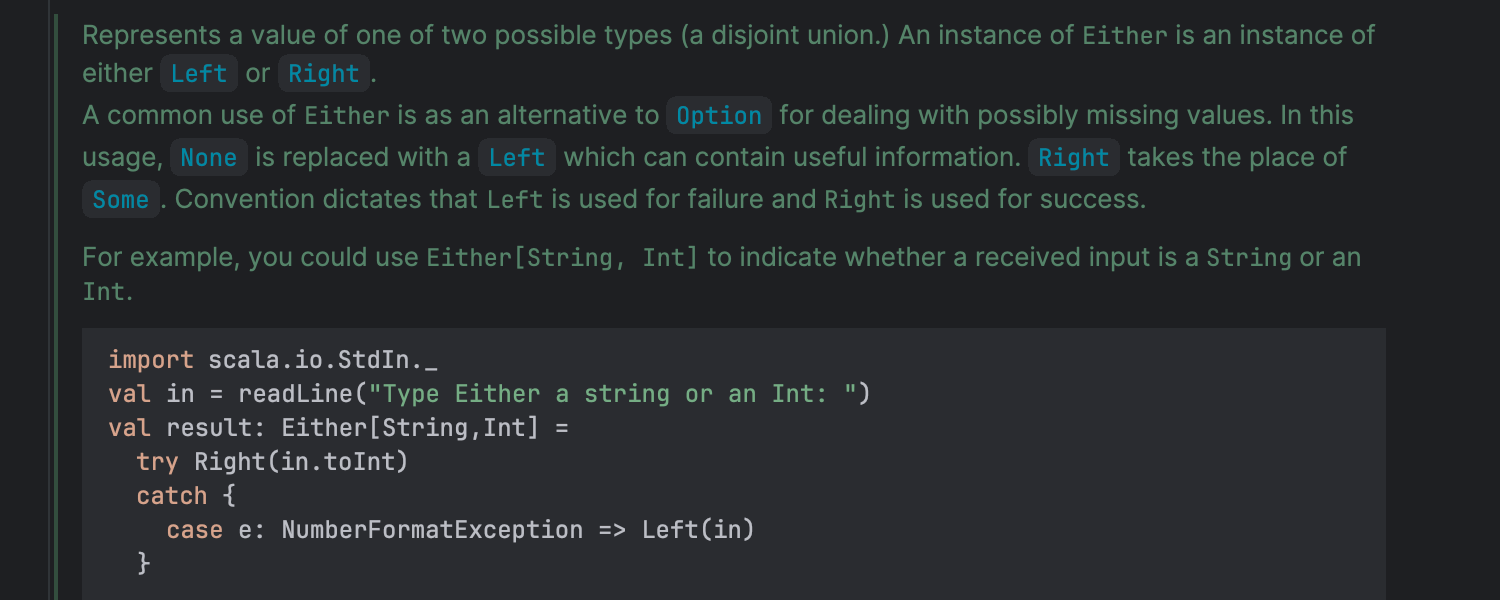
Mejoras en Scaladoc
Hemos realizado un sinfín de pequeñas mejoras y correcciones en la forma en que se resaltan las clases, los rasgos y las declaraciones de métodos en las ventanas emergentes de Scaladoc y en la ventana emergente de documentación rápida. Los parámetros genéricos anidados se resaltan ahora correctamente y se muestran los modificadores de acceso a los campos. Además, el código dentro de los bloques Scaladoc con llaves triples se resalta ahora del mismo modo que el código Scala estándar.
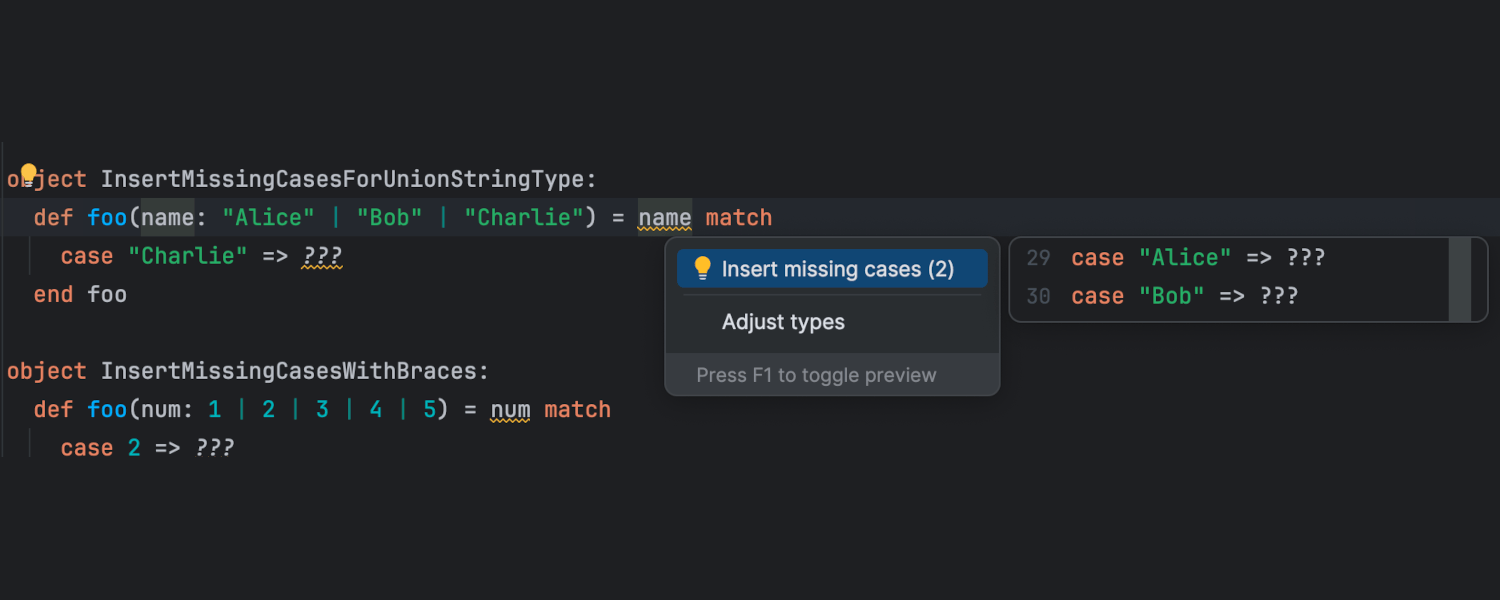
Resaltado mejorado basado en el compilador
Hasta ahora, si cambiaba a otro editor mientras utilizaba el resaltado basado en el compilador, el código se recompilaba automáticamente. En la versión 2024.1, hemos cambiado eso. Que el código se recompile ahora depende de si el editor está seleccionado. Esto ayuda a que el resaltado basado en el compilador reaccione a los cambios externos en los archivos fuente y .class con mayor rapidez y evite situaciones en las que el código válido esté en rojo.
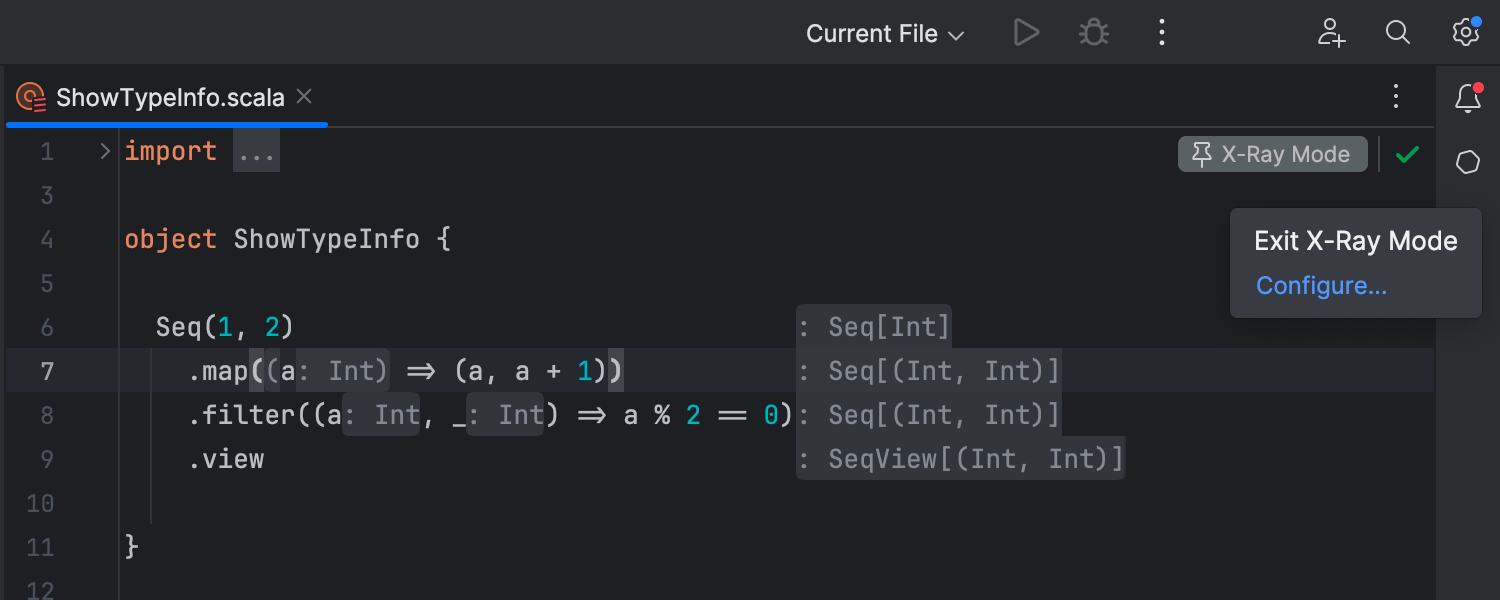
Mejoras en la herramienta de compilación de Scala
El IDE añade ahora un archivo .gitignore a los nuevos proyectos SBT. Hemos solucionado un problema por el que se lanzaba una excepción al ejecutar aplicaciones Scala/JVM por primera vez con Use sbt for builds, y nos hemos asegurado de que todas las dependencias transitivas de un módulo se inserten como dependencias directas durante la importación.
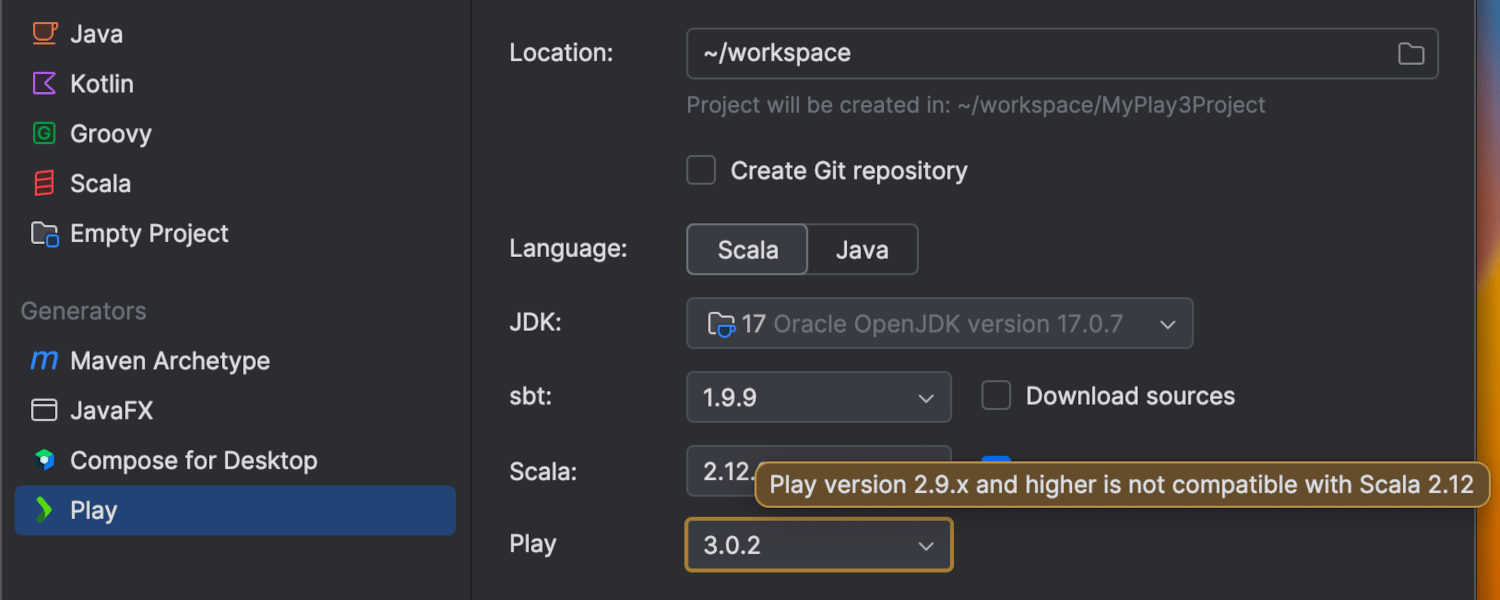
Actualización de Play Framework
Para solucionar el problema de compatibilidad entre versiones antiguas de Play Framework (2.8 e inferiores) y JDK 17, hemos introducido una advertencia que le avisa de la utilización de versiones incompatibles de Play y JDK en el asistente de Play.
Otras mejoras
Hemos introducido nuevos iconos: uno para el lenguaje Scala en el asistente New Project y otro para SBT en View | Tool windows. Además, notará sutiles mejoras en la presentación de los consejos de inserción, con esquinas redondeadas y una alineación mejorada. Además, hemos añadido documentación sobre Scala a la página de ayuda Settings | Editor | CodeStyle. En las hojas de trabajo, los errores de compilación vuelven a notificarse correctamente en la ventana de compilación cuando se utiliza Scala 2.13.12, y las importaciones ya no se marcan incorrectamente como no utilizadas antes de la primera compilación del código. Además, ahora puede anclar la funcionalidad de rayos X, asegurándose de que permanece activa incluso después de soltar la tecla Ctrl.
Sistemas de control de versiones
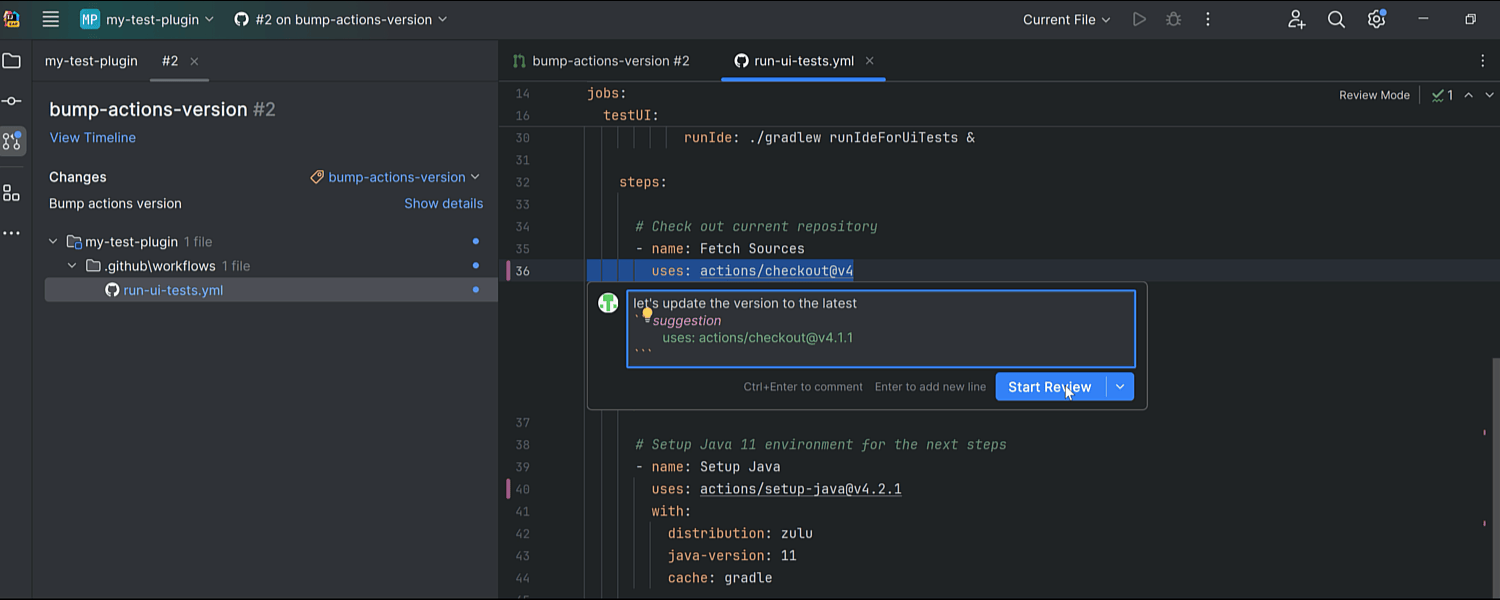
Revisión del código en el editor
IntelliJ IDEA 2024.1 presenta una experiencia de revisión de código mejorada tanto para usuarios de GitHub como de GitLab con la implementación de un nuevo modo de revisión. Esta funcionalidad está integrada en el editor y facilita la interacción directa entre autores y revisores. Al verificar la rama de solicitud de extracción/fusión, el modo de revisión se activa de forma automática y aparecen marcadores de color rosa en el medianil, lo que indica que los cambios de código están disponibles para su revisión. Al hacer clic en estos marcadores, aparece una ventana emergente que muestra el código original para que pueda identificar rápidamente lo que se ha cambiado. Los iconos del medianil le ayudan a iniciar rápidamente nuevos debates, así como a ver y ocultar los existentes. También proporcionan acceso sencillo a los comentarios, lo que facilita revisarlos, responderlos y reaccionar a ellos. Obtenga más información sobre este cambio en nuestro artículo del blog.
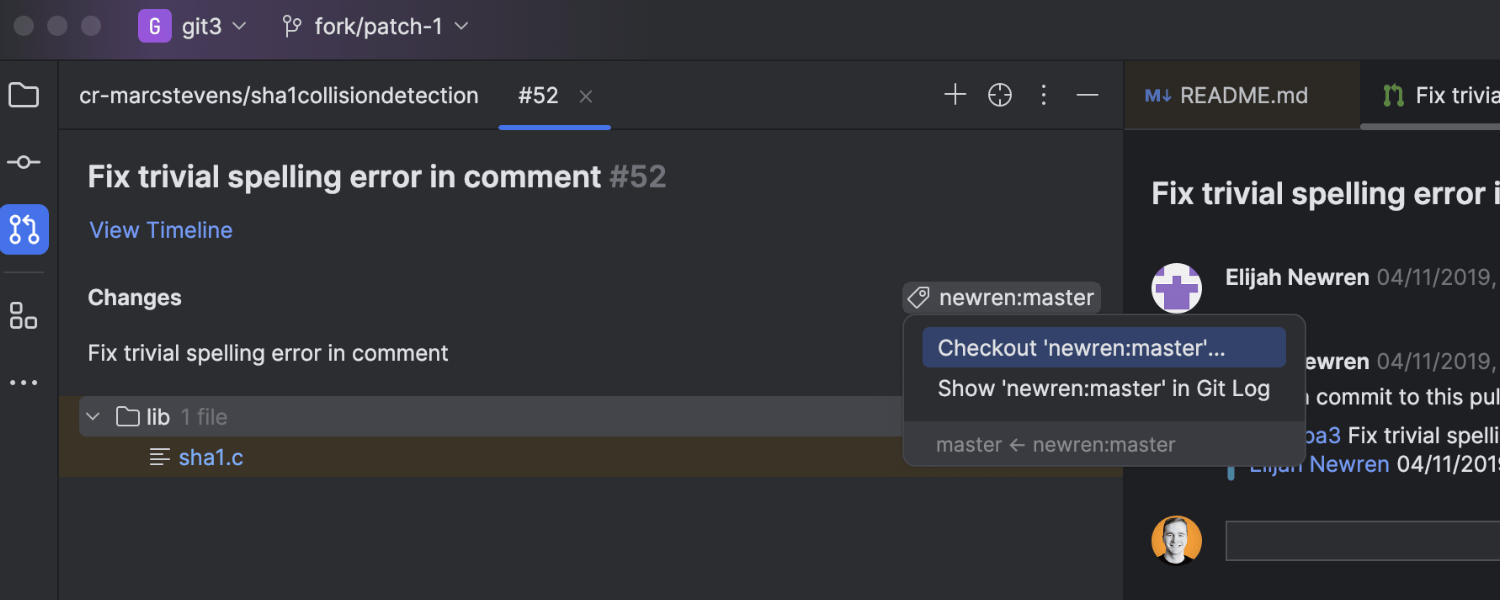
Opción de mostrar los cambios de la rama de revisión en una pestaña Log
IntelliJ IDEA 2024.1 agiliza el flujo de trabajo de revisión de código ofreciendo una vista centrada en los cambios relacionados con las ramas. Ahora es posible ver los cambios de GitHub, GitLab y Space en una rama determinada en una pestaña Log por separado dentro de la ventana de herramientas Git. Para ello, haga clic en el nombre de la rama en la ventana de herramientas Pull Requests y seleccione Show in Git Log en el menú.
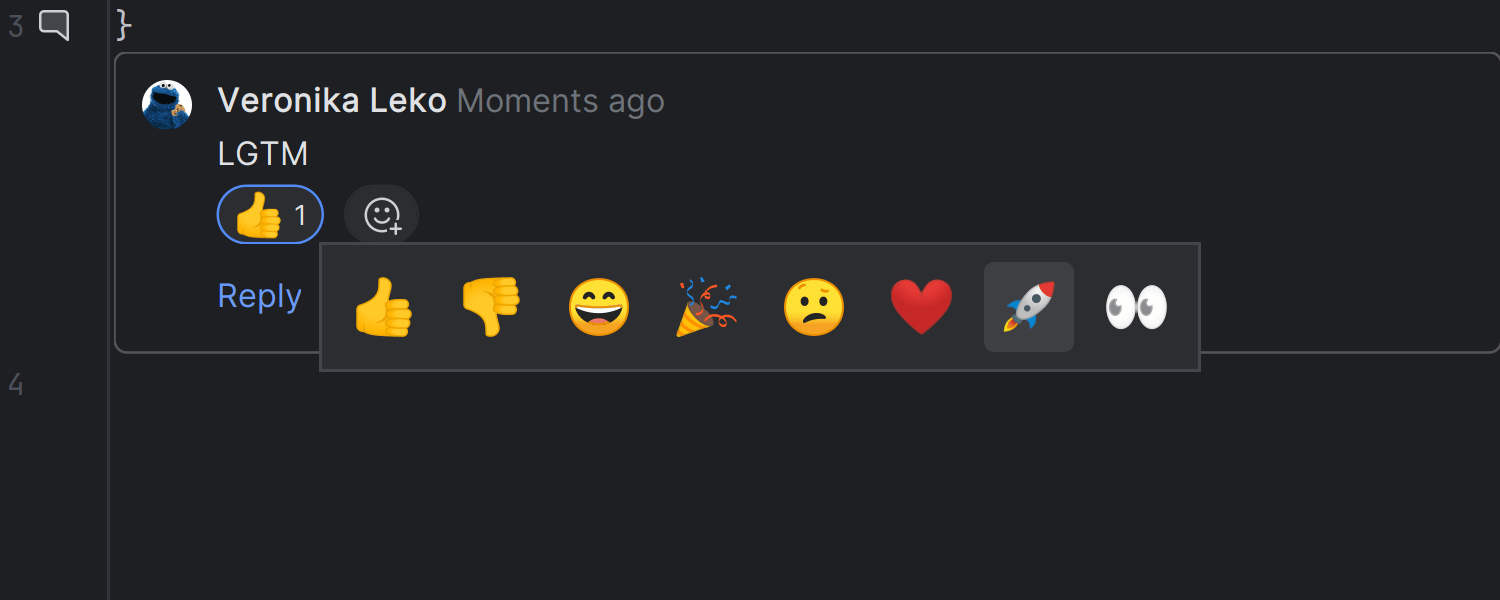
Compatibilidad con reacciones sobre comentarios de revisión de código
IntelliJ IDEA 2024.1 permite publicar reacciones a los comentarios de revisión para solicitudes de incorporación de cambios de GitHub y solicitudes de fusión de GitLab, con un conjunto de emojis ya disponibles para elegir.
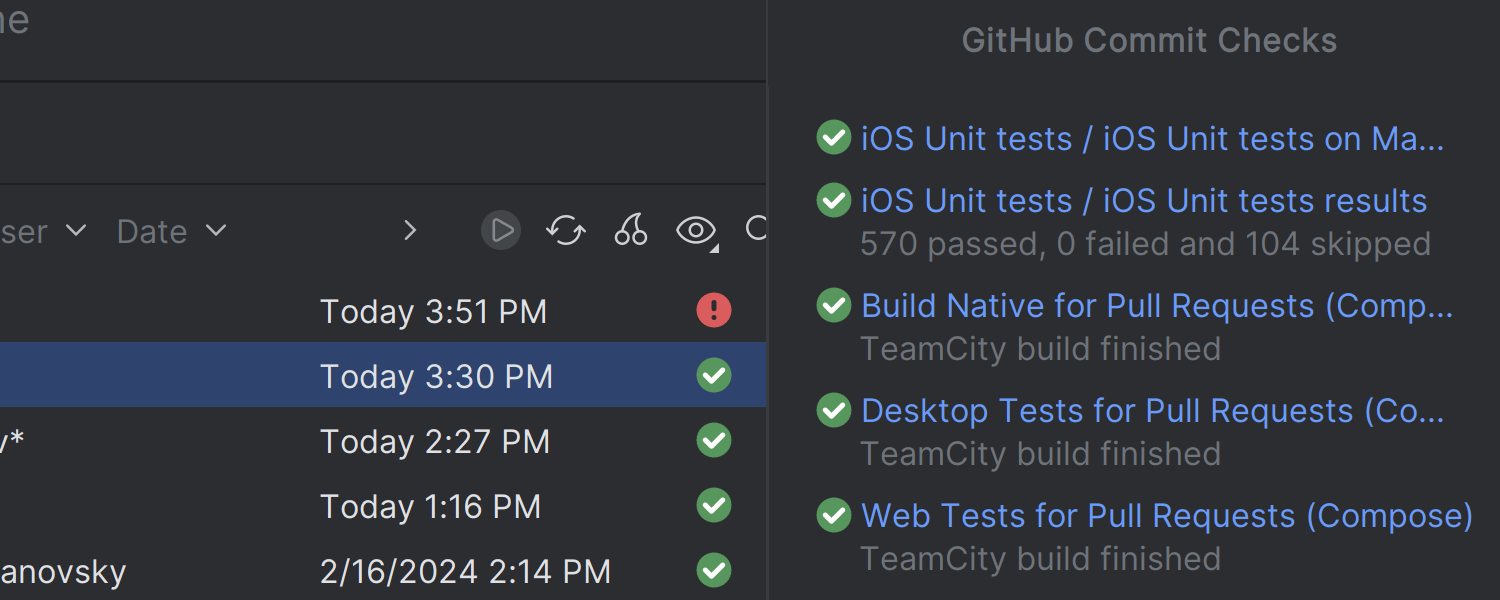
Estados de las comprobaciones de integración continua en la ventana de herramientas Git
Hemos introducido una nueva columna en la pestaña Log de la ventana de herramientas Git, que le permitirá revisar fácilmente los resultados de las comprobaciones de confirmaciones de GitHub realizadas por su sistema de integración continua.
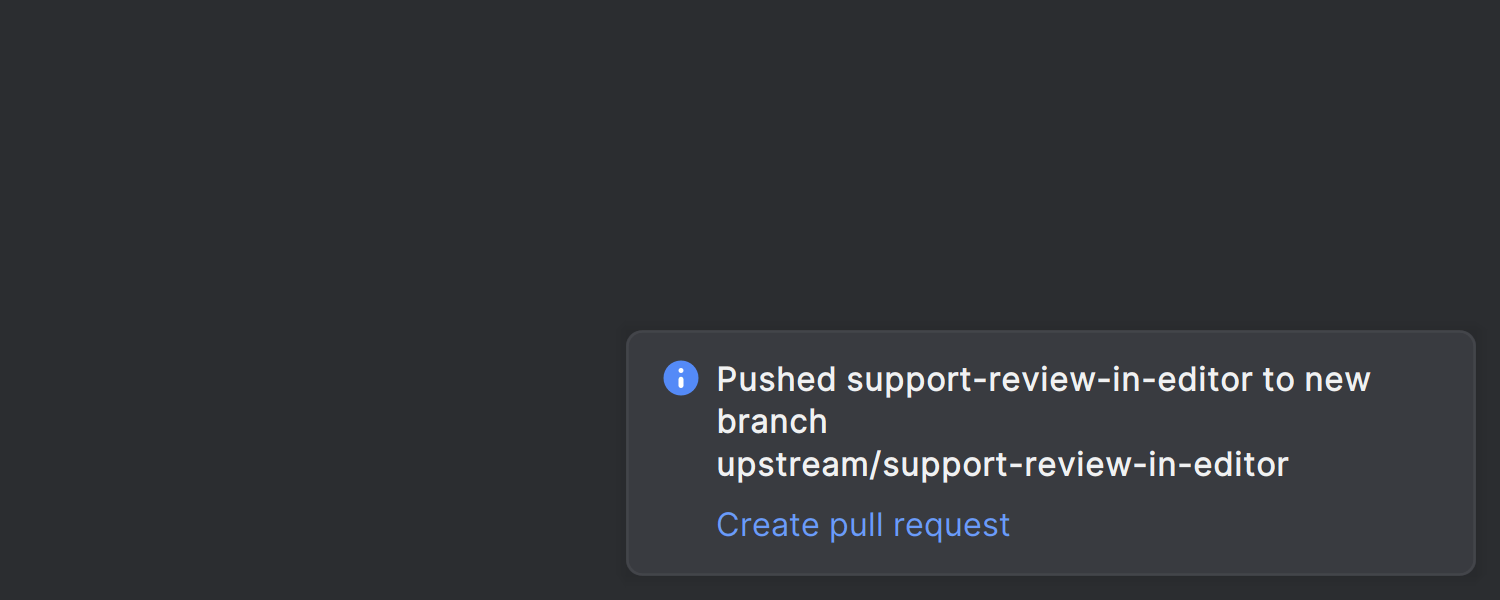
Crear solicitudes de fusión/incorporación de cambios a partir de notificaciones push
Después de hacer push de sus cambios con éxito en el sistema de control de versiones, el IDE le avisará ahora con una única notificación informándole del push exitoso y sugiriéndole una acción para crear una solicitud de fusión/incorporación de cambios.
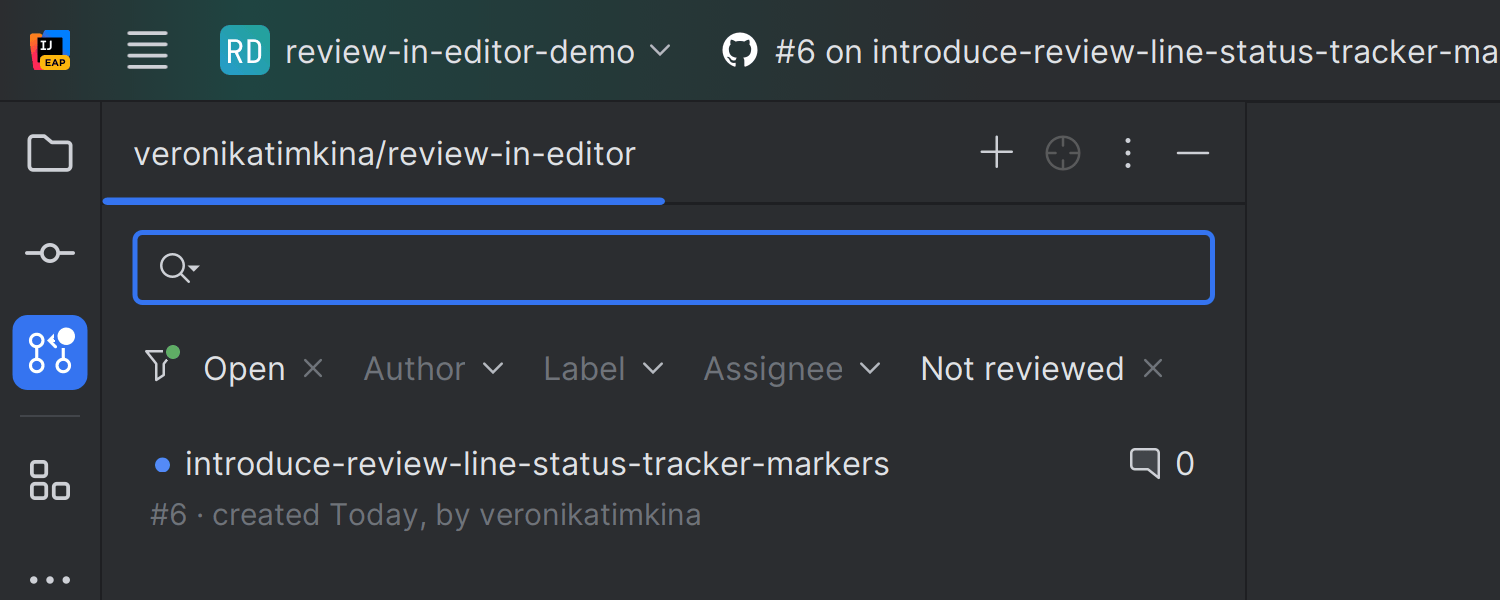
Indicadores visuales de actualizaciones pendientes de GitHub
Hemos introducido indicadores visuales para informarle sobre las actualizaciones pendientes dentro de su flujo de trabajo de revisión de código. Cuando haya cambios que requieran su atención, aparecerá un punto en el icono de la ventana de herramientas. Las solicitudes de incorporación de cambios no vistas se marcarán con un punto azul, lo que le garantizará que no se pierda las actualizaciones en su proceso de revisión del código.
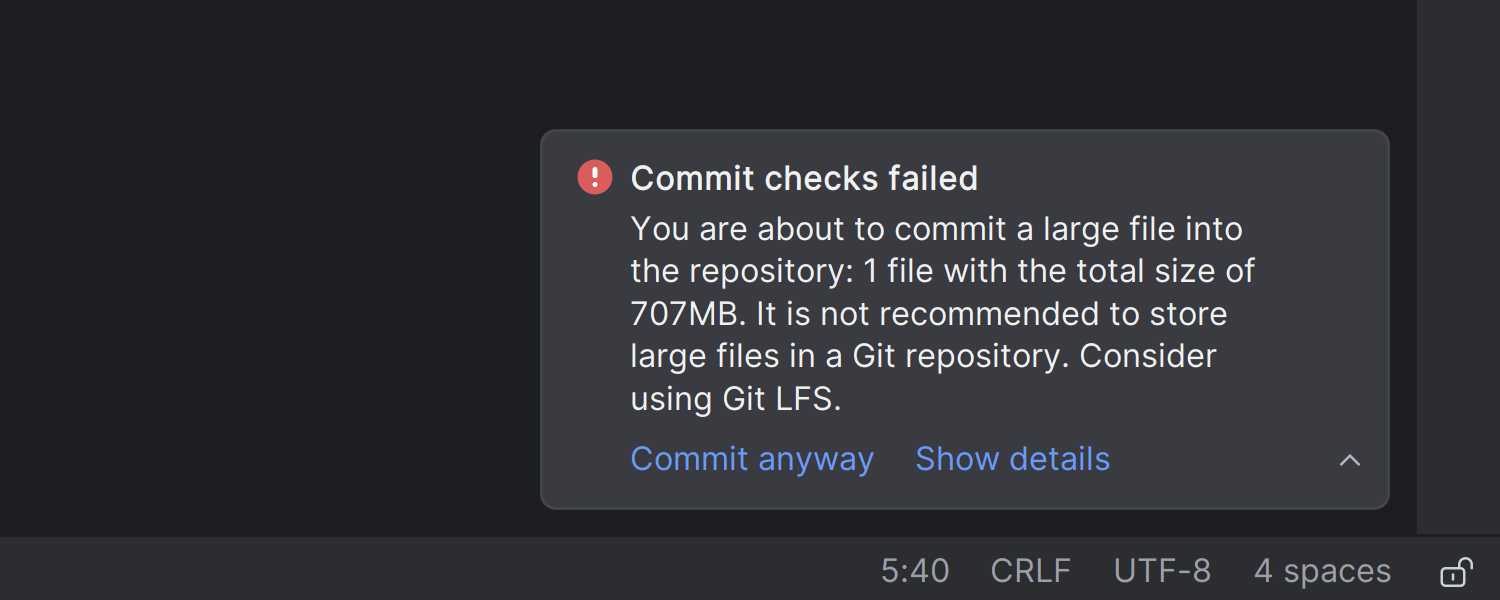
Impedir que se confirmen archivos de gran tamaño a los repositorios
Para ayudarle a evitar rechazos en el control de versiones debidos a archivos de gran tamaño, el IDE incluye ahora una comprobación previa a la confirmación que le impide confirmar dichos archivos y le notifica la restricción.
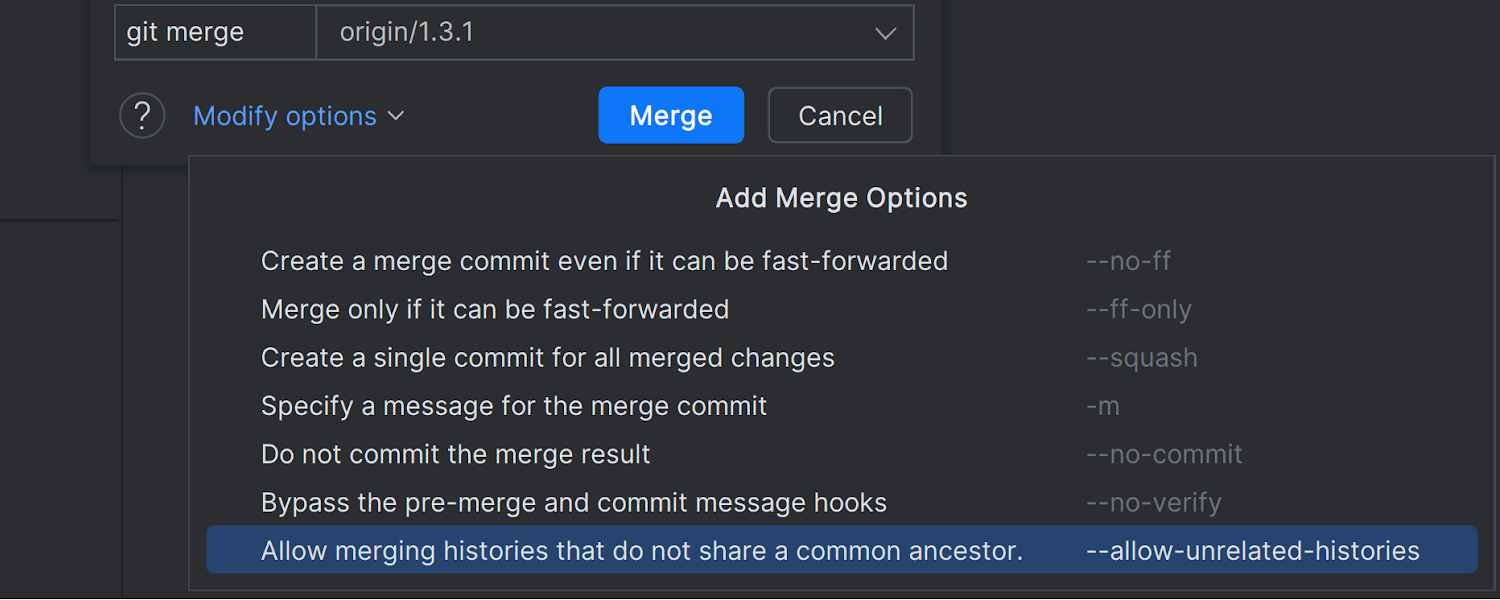
Opción de fusión Allow unrelated histories
El cuadro de diálogo Merge into dispone ahora de una opción Allow unrelated histories en el menú desplegable. Cuando se selecciona, permite fusionar dos ramas aunque no tengan un historial común.
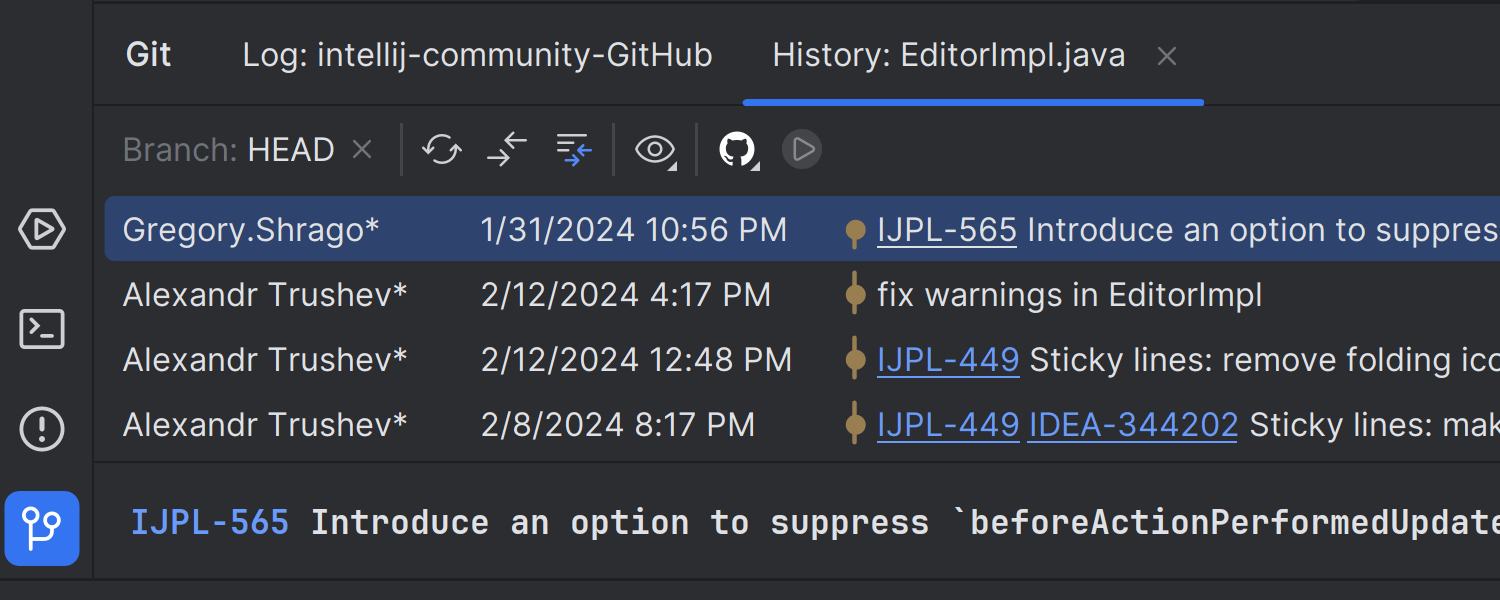
Filtro de rama para la pestaña Historyen la ventana de herramientas Git
En la ventana de herramientas Git, el botón Show all branches se ha sustituido por un filtro de ramas, que le permite revisar los cambios realizados en un archivo dentro de una rama determinada. También hemos ajustado la orientación de la barra de herramientas, colocándola en horizontal para mejorar su uso.
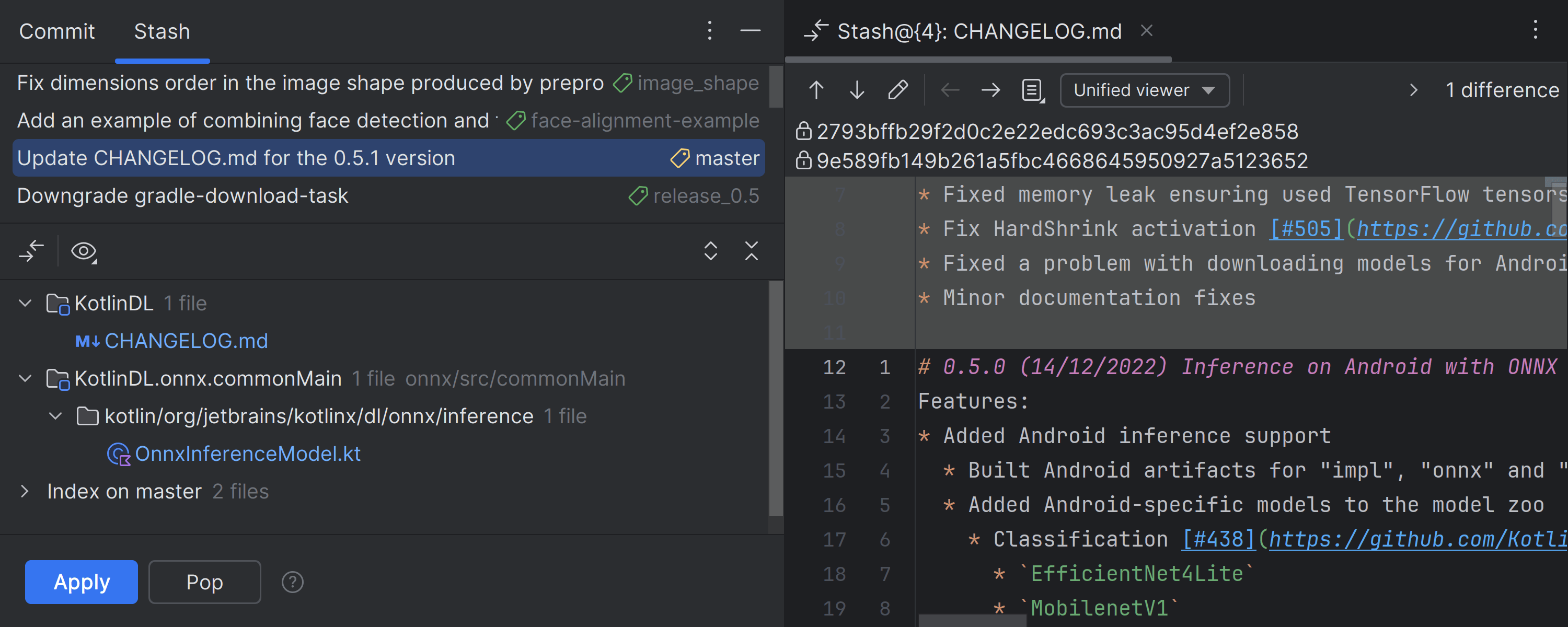
Pestaña Stash en la ventana de herramientas Commit
Para los usuarios que confían en los stashes para almacenar cambios temporales no confirmados, hemos introducido una pestaña específica dentro de la ventana de herramientas Commit para un acceso más cómodo. Si utiliza tanto stashes como shelves, tiene la opción de activar una pestaña combinada Stashes and Shelves mediante la casilla correspondiente en Settings/Preferences | Version Control | Git.
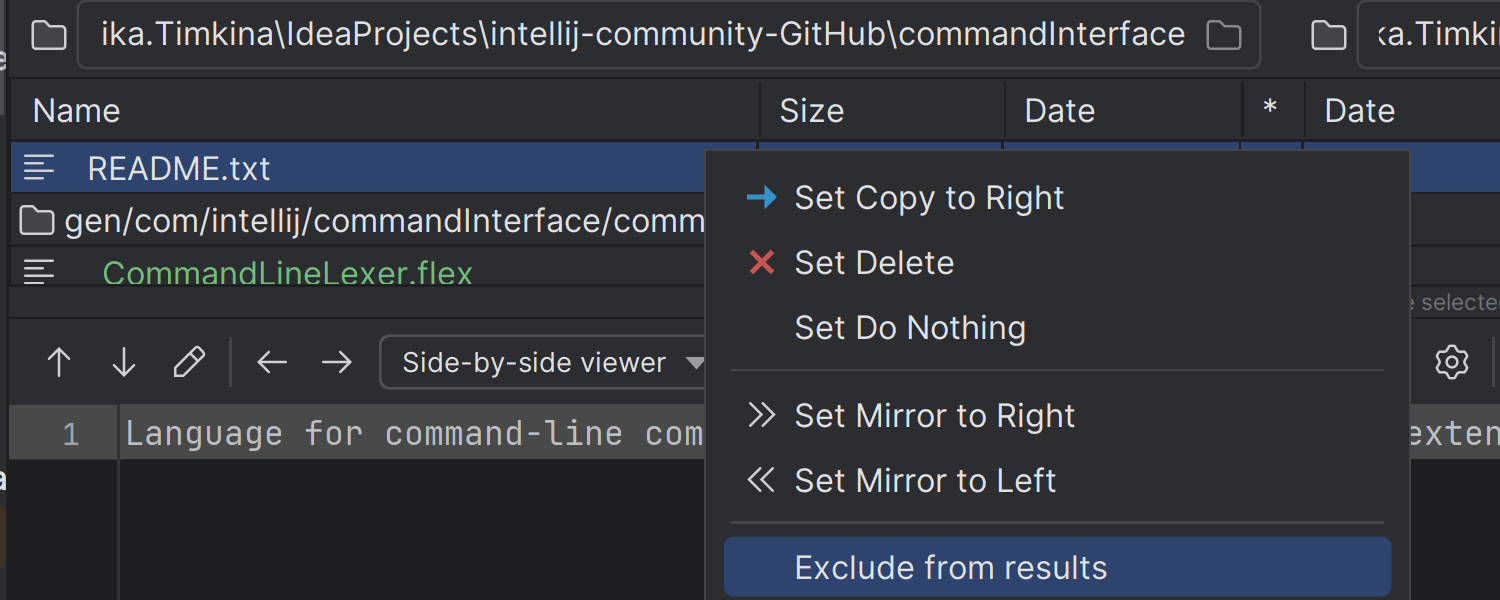
Opción de excluir carpetas y archivos de la comparación
En el visor diff, ahora puede especificar las carpetas y archivos que deben ignorarse durante el proceso de comparación para centrarse únicamente en los cambios relevantes. Solo tiene que hacer clic con el botón derecho en cualquier archivo o carpeta que no desee que aparezca en los resultados de la comparación y seleccionar Exclude from results en el menú contextual.
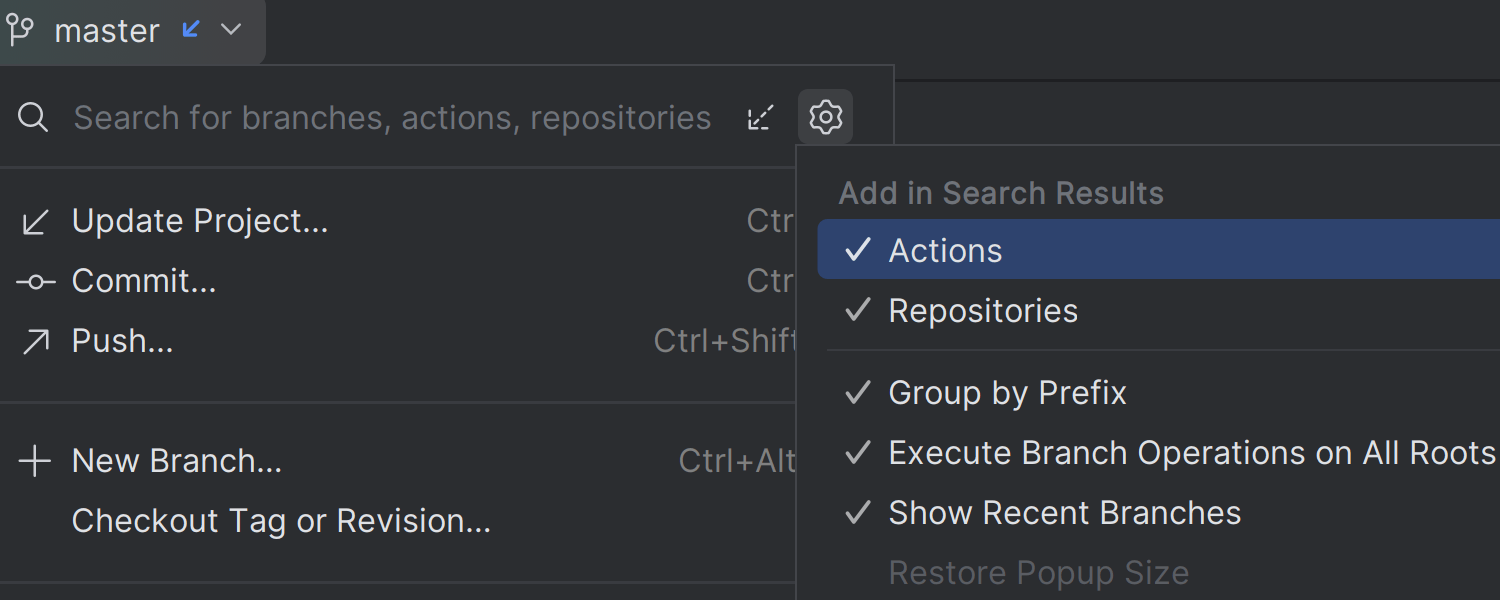
Búsqueda mejorada en la ventana emergente Branches
En la ventana emergente Branches, ahora puede filtrar los resultados de la búsqueda por acciones y repositorios para una navegación más rápida y precisa dentro de su sistema de control de versiones.
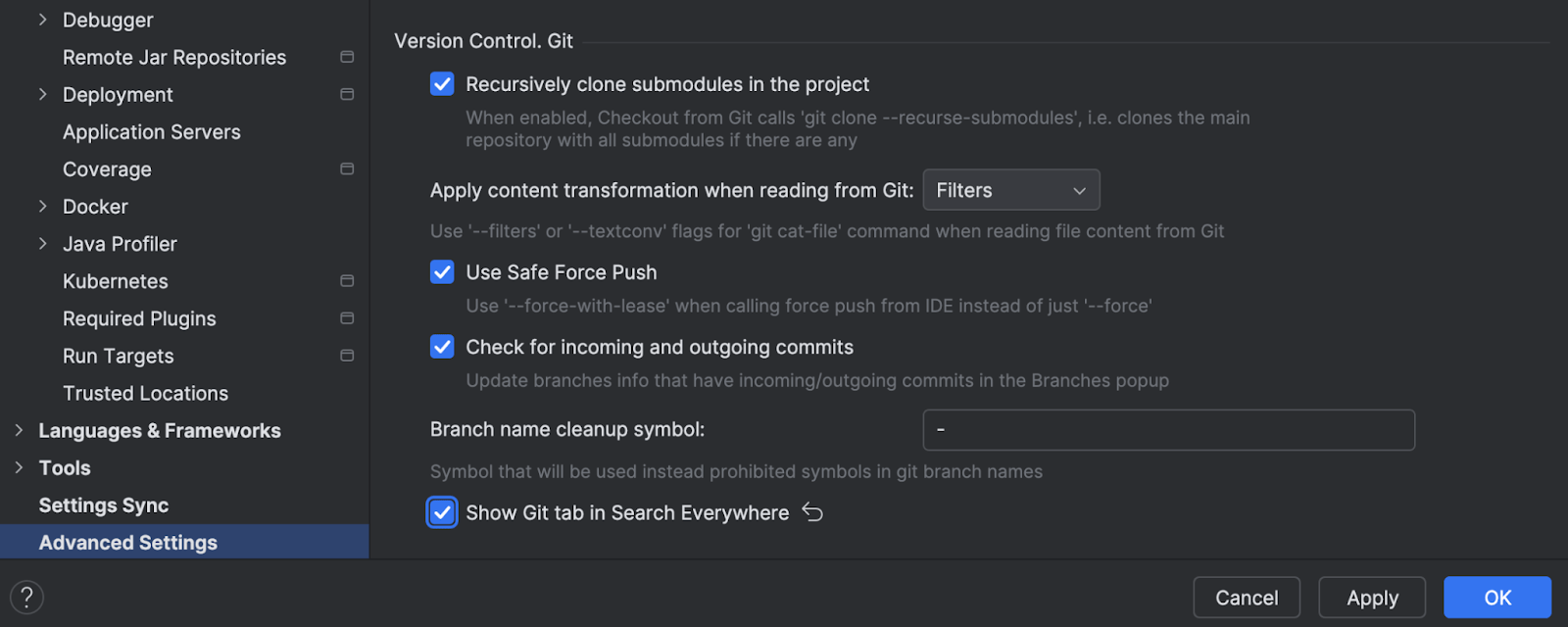
Pestaña Git eliminada del cuadro de diálogo Search Everywhere
Tras analizar las estadísticas de uso, hemos eliminado de forma predeterminada la pestaña Git del cuadro de diálogo Search Everywhere. Si quiere recuperarla, puede hacerlo con la casilla Show Git tab in Search Everywhere en Settings / Preferences | Advanced Settings | Version Control. Git.
Herramientas de compilación
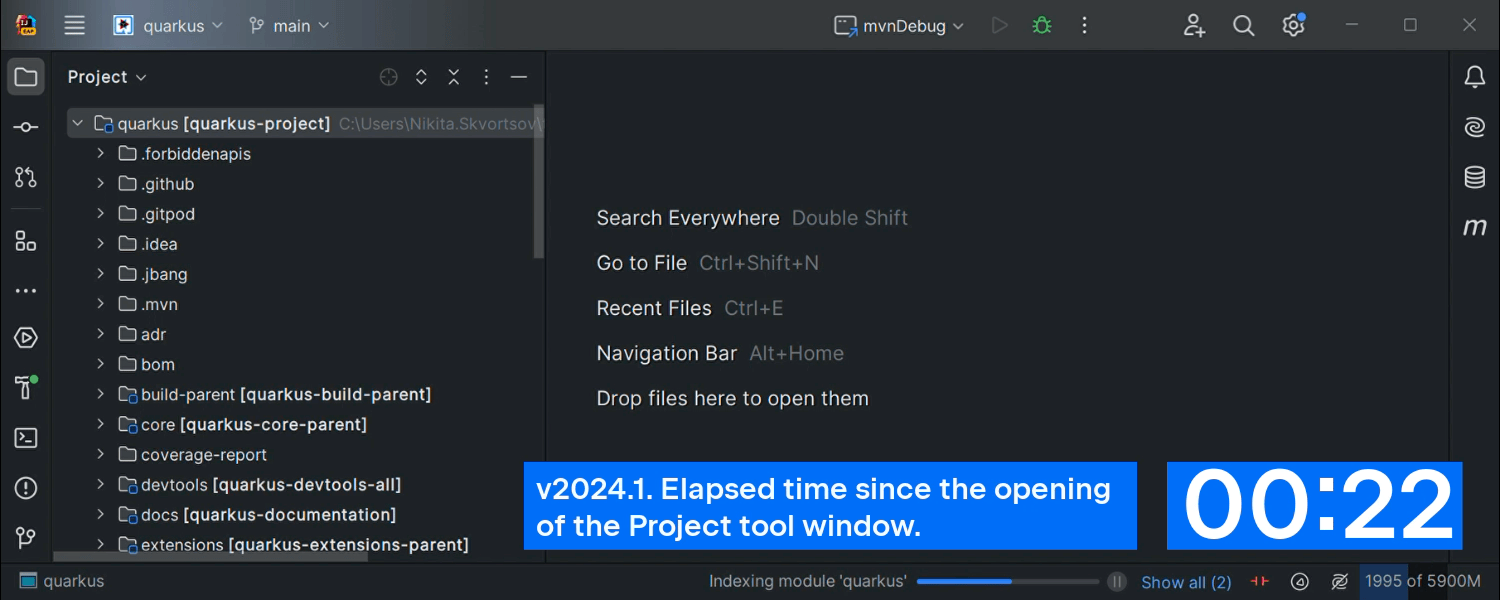
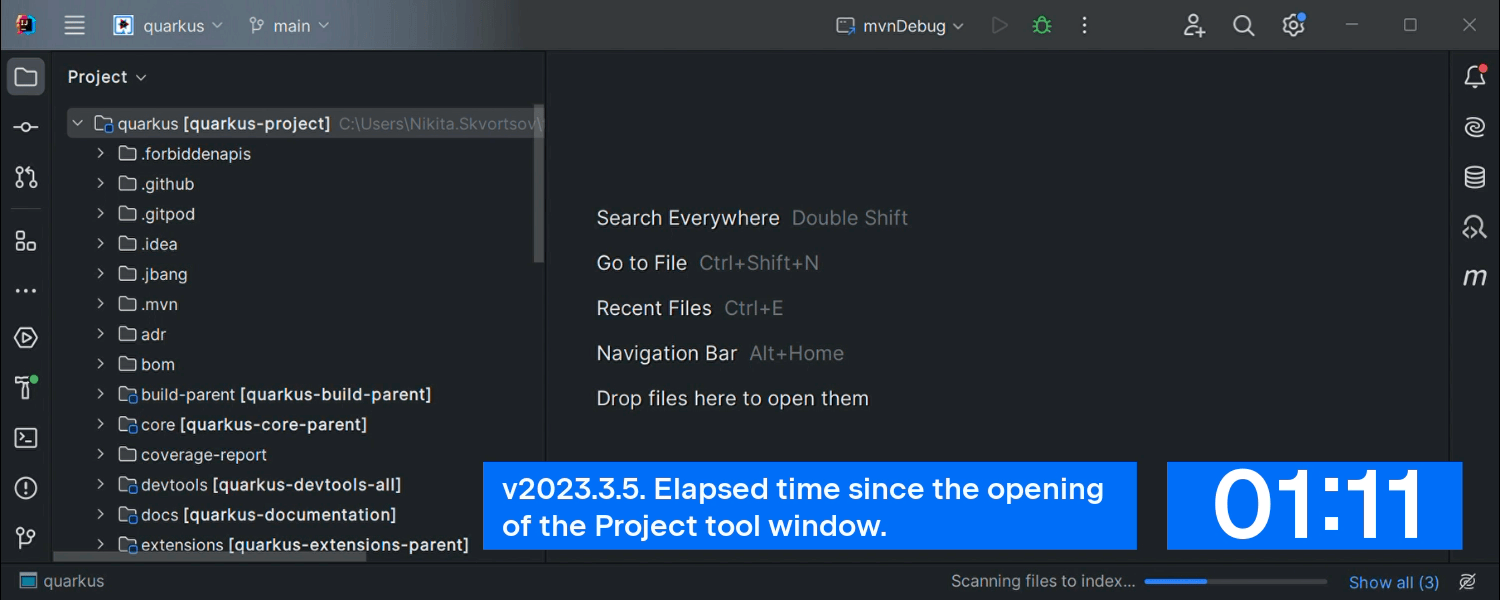
Aumento de la velocidad de apertura de los proyectos Maven
IntelliJ IDEA ahora construye el modelo del proyecto analizando los archivos pom.xml. Esto permite obtener una estructura de proyecto operativa en cuestión de segundos mientras se construye en segundo plano el modelo de proyecto completo con todas las dependencias, lo que le permite sumergirse en el proyecto sin esperar a que finalice la sincronización completa.
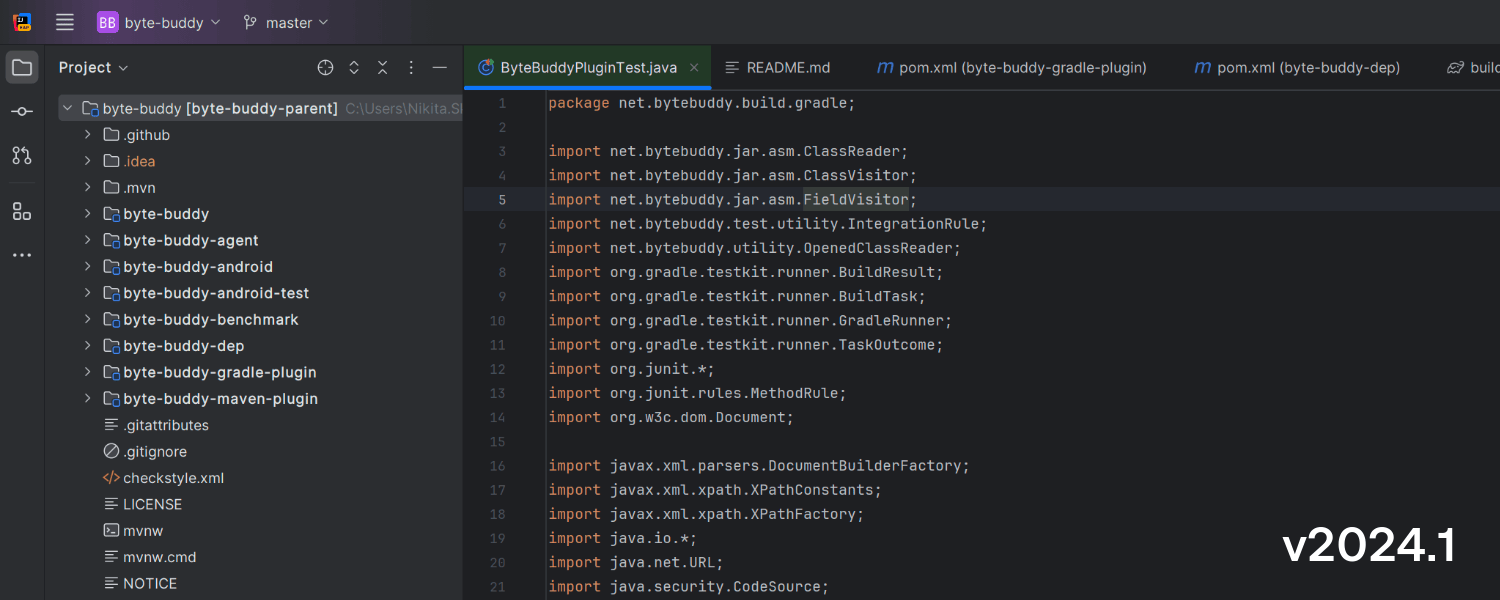
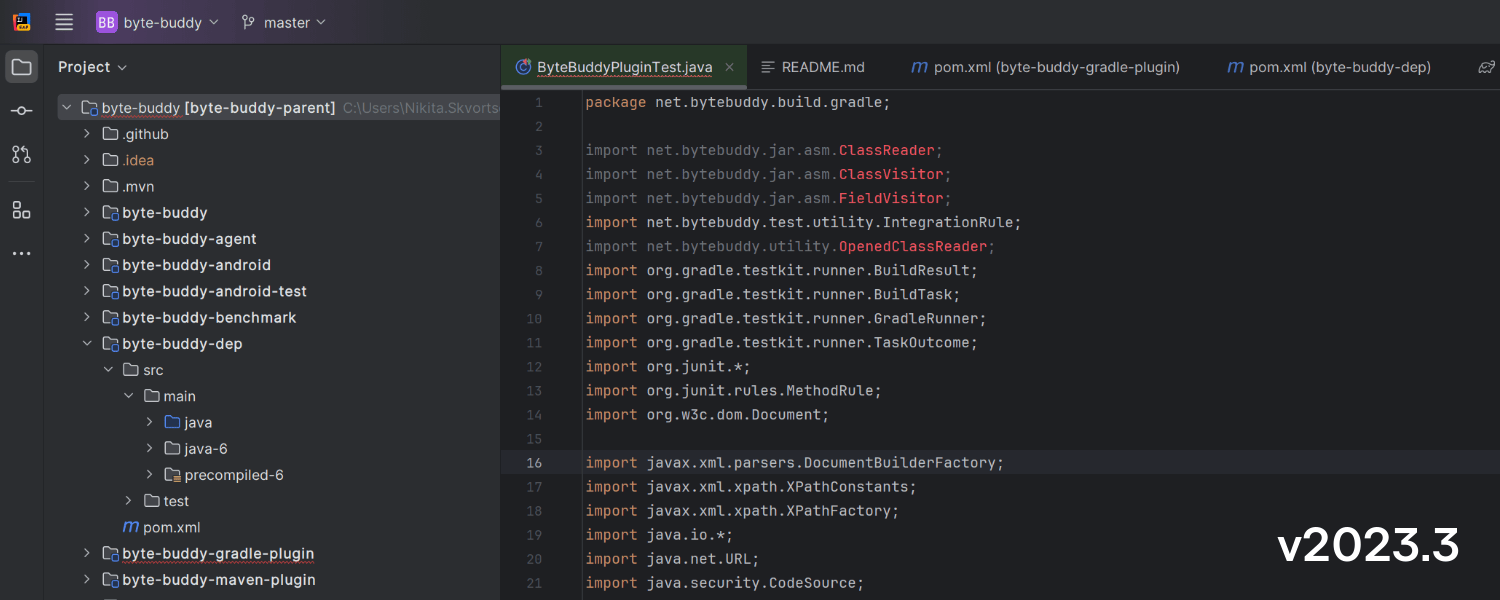
Compatibilidad con el flujo de trabajo de renombrado del complemento Maven Shade
Con el lanzamiento de IntelliJ IDEA 2024.1, añadimos la tan esperada compatibilidad con la funcionalidad de renombrado del complemento Maven Shade. Ahora, IntelliJ IDEA es consciente del flujo de trabajo de renombrado, y proporciona un resaltado de código y navegación precisos cuando trabaje con su JAR sombreado y sus dependencias.
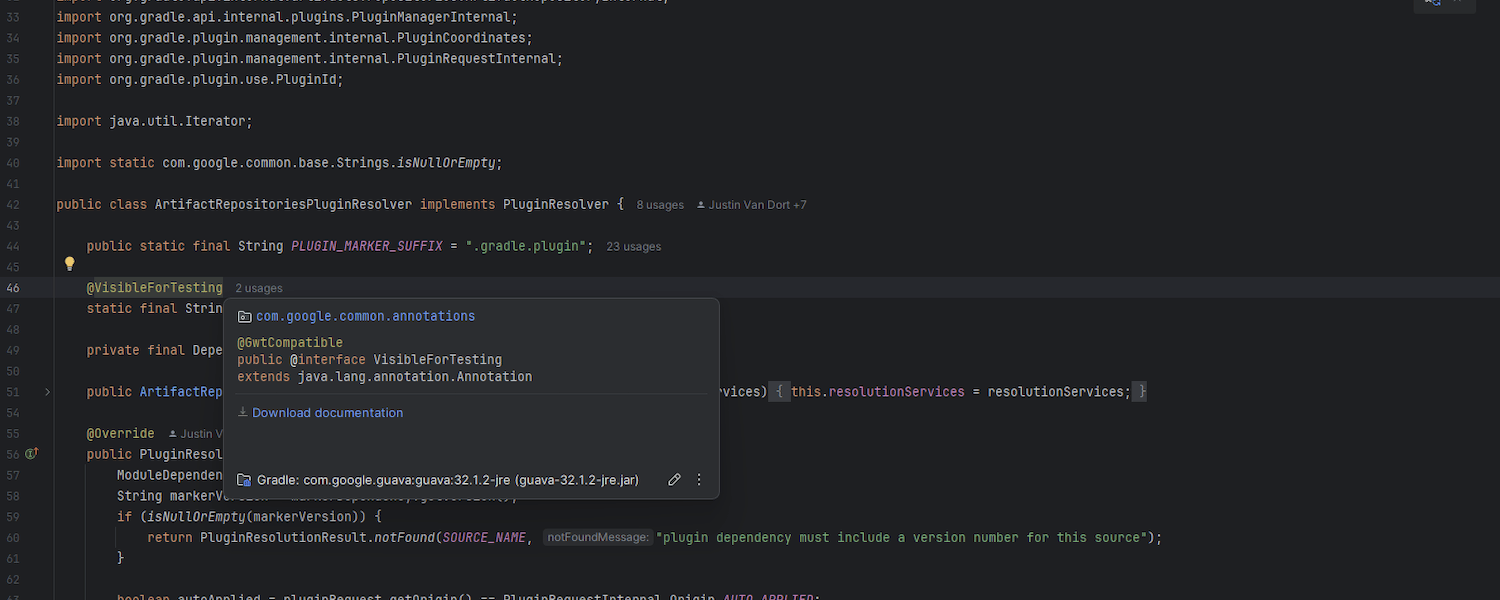
Acceso directo a los archivos fuente desde la ventana emergente de documentación rápida
La ventana emergente de documentación rápida ya ofrece una forma sencilla de descargar el código fuente. Ahora, cuando esté consultando la documentación de una biblioteca o dependencia y necesite acceder a su código fuente, solo tiene que pulsar F1. La ventana emergente actualizada le proporcionará un enlace directo que podrá utilizar para descargar los archivos fuente necesarios, agilizando así su flujo de trabajo.
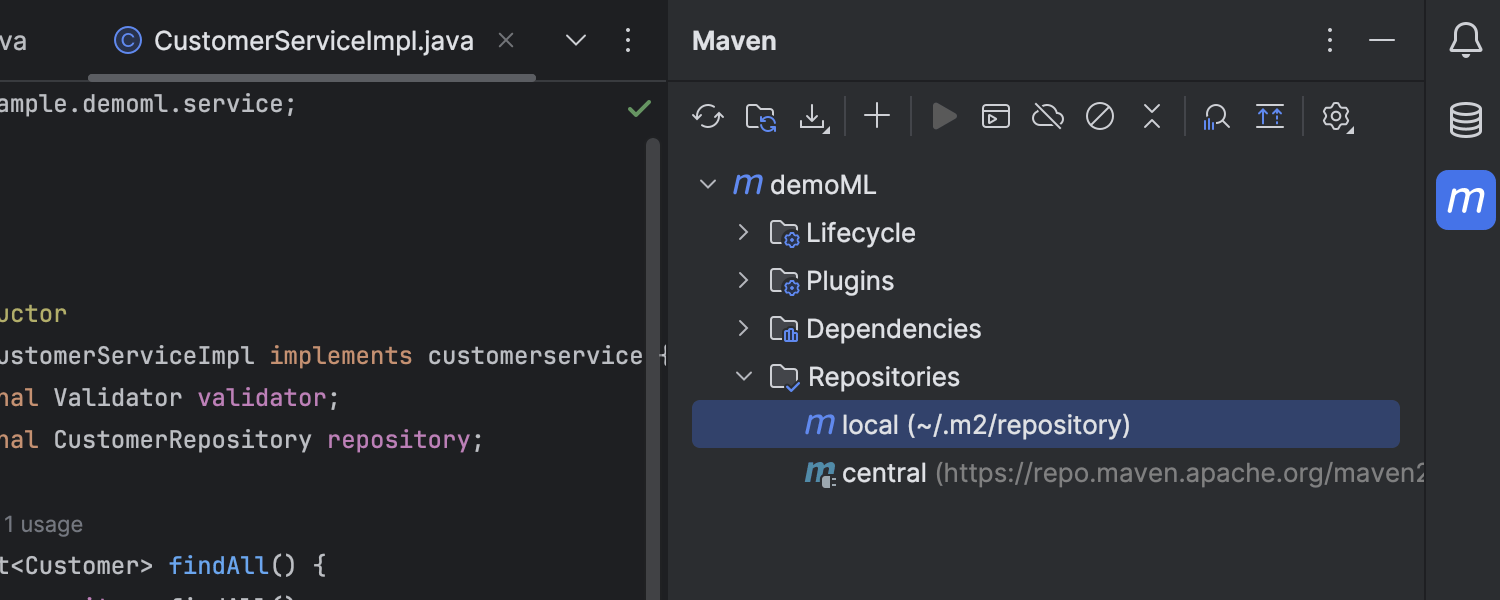
Repositorios Maven en la ventana de herramientas Maven
La lista de repositorios de Maven, junto con sus estados de indexación, se muestra ahora en la ventana de herramientas Maven en lugar de en su ubicación anterior en la configuración de Maven.
Actualización de compatibilidad con versiones de Gradle
A partir de esta versión, IntelliJ IDEA ya no admite proyectos que utilicen versiones de Gradle anteriores a la 4.5, y el IDE no realizará la sincronización de Gradle para proyectos con versiones de Gradle no compatibles.
Ejecutar/Depurar
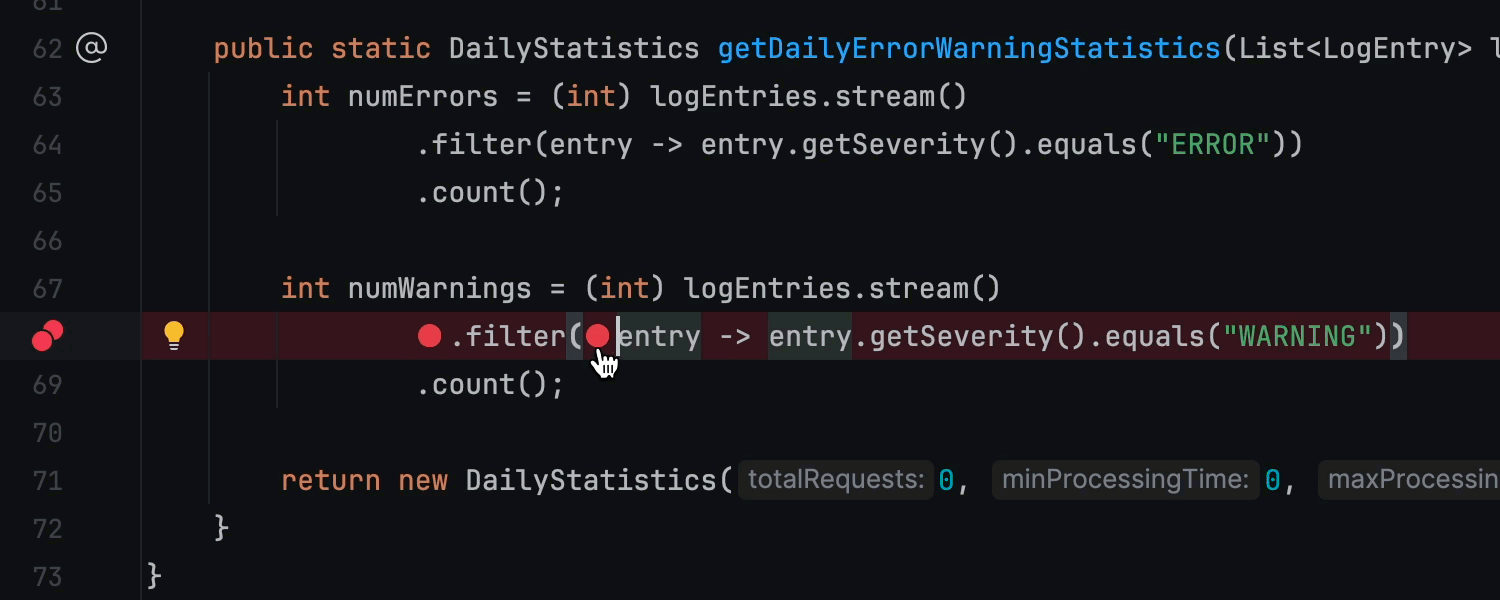
Puntos de interrupción inline para varias declaraciones
IntelliJ IDEA 2024.1 ofrece un flujo de trabajo más cómodo para establecer puntos de interrupción inline que contengan funciones lambda o declaraciones return. Una vez que haya establecido un punto de interrupción haciendo clic en el medianil, el IDE mostrará automáticamente marcadores inline en los que se pueden establecer puntos de interrupción adicionales. Cada punto de interrupción puede configurarse de forma independiente, desbloqueando capacidades avanzadas de depuración.

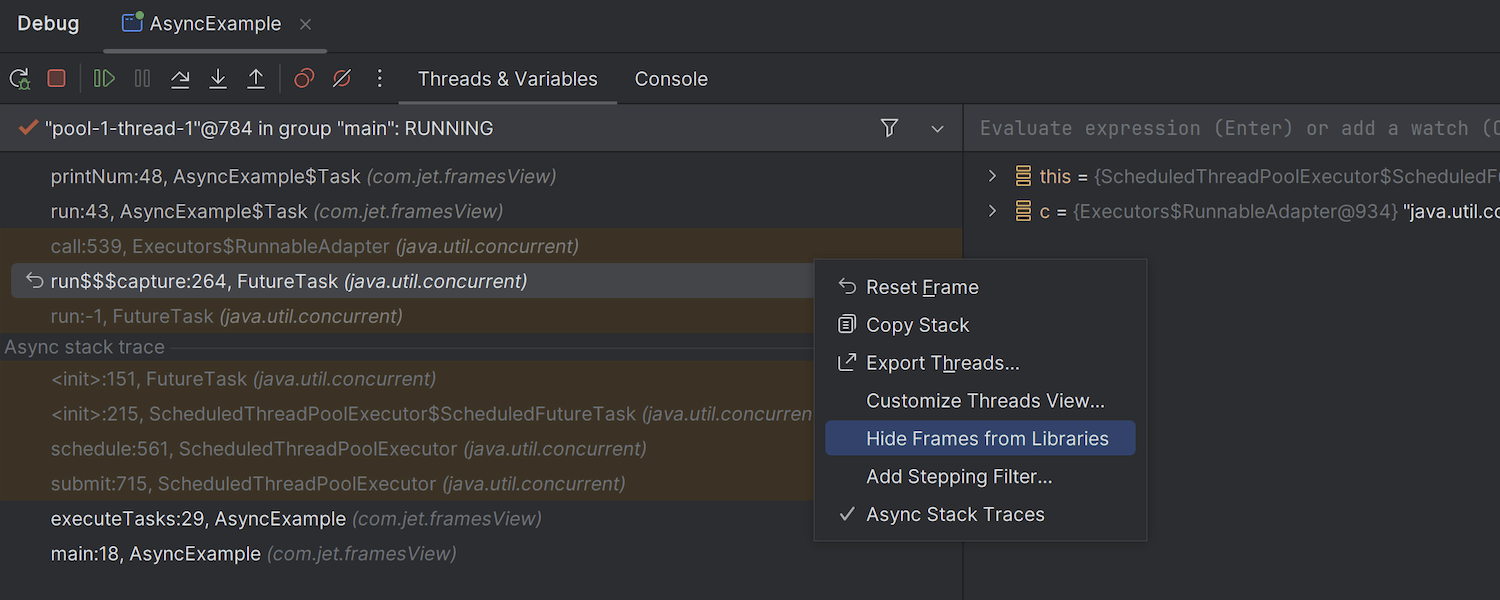
Llamadas a bibliotecas plegadas en la pila de llamadas
Las llamadas a bibliotecas se pliegan ahora de forma predeterminada en la pila de llamadas de la ventana de herramientas Debug, lo que le ayuda a concentrarse mientras navega por su código. Sin embargo, si necesita verificar una secuencia de llamada a biblioteca, puede ampliar el grupo y explorar los marcos según desee. Para ver la lista, utilice el icono de Filter de la barra de herramientas o abra el menú contextual y desactive la opción Hide Frames from Libraries.
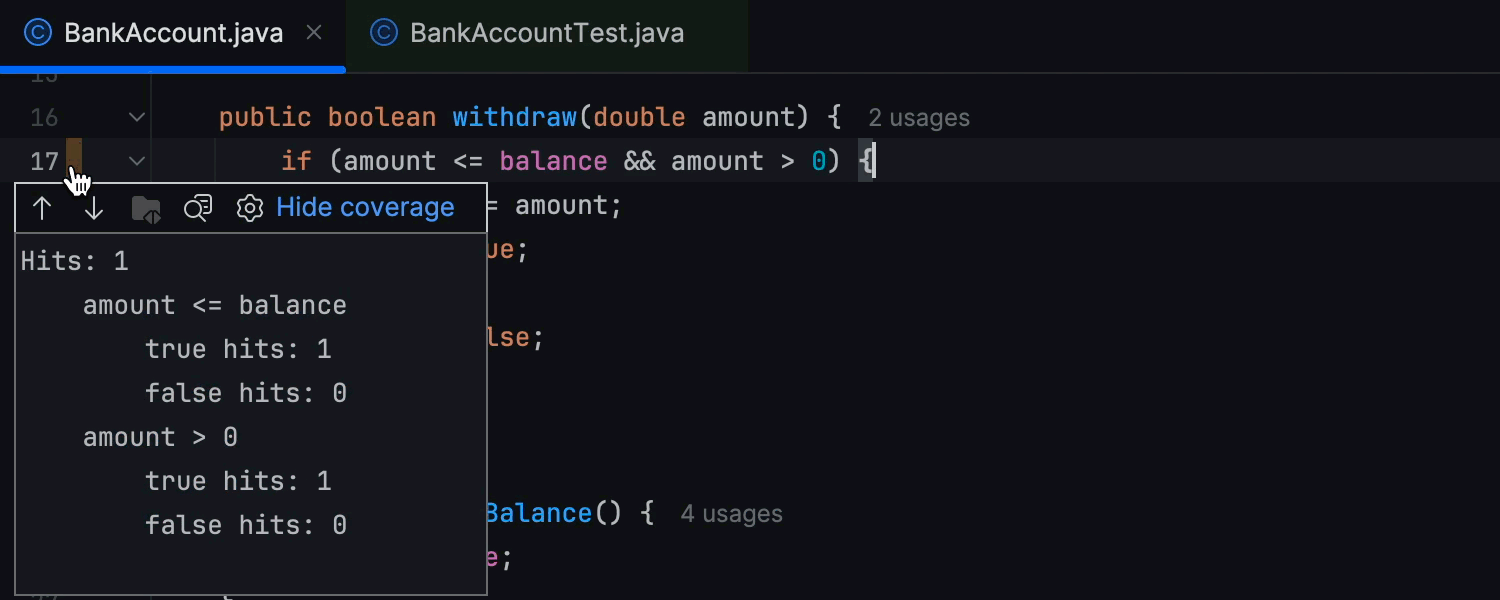
Cobertura de declaraciones condicionales
La versión 2024.1 acerca a IntelliJ IDEA un paso más hacia la consecución de una cobertura de pruebas completa. Esta actualización se centra en identificar qué declaraciones condicionales del código no están totalmente cubiertas por las pruebas. Ahora IntelliJ IDEA muestra qué línea tiene una condición no cubierta y especifica cualquier rama condicional o valores de variable que no estén cubiertos. Esta funcionalidad está activada de forma predeterminada, y puede controlarla en Settings/Preferences | Build, Execution, Deployment | Coverage.
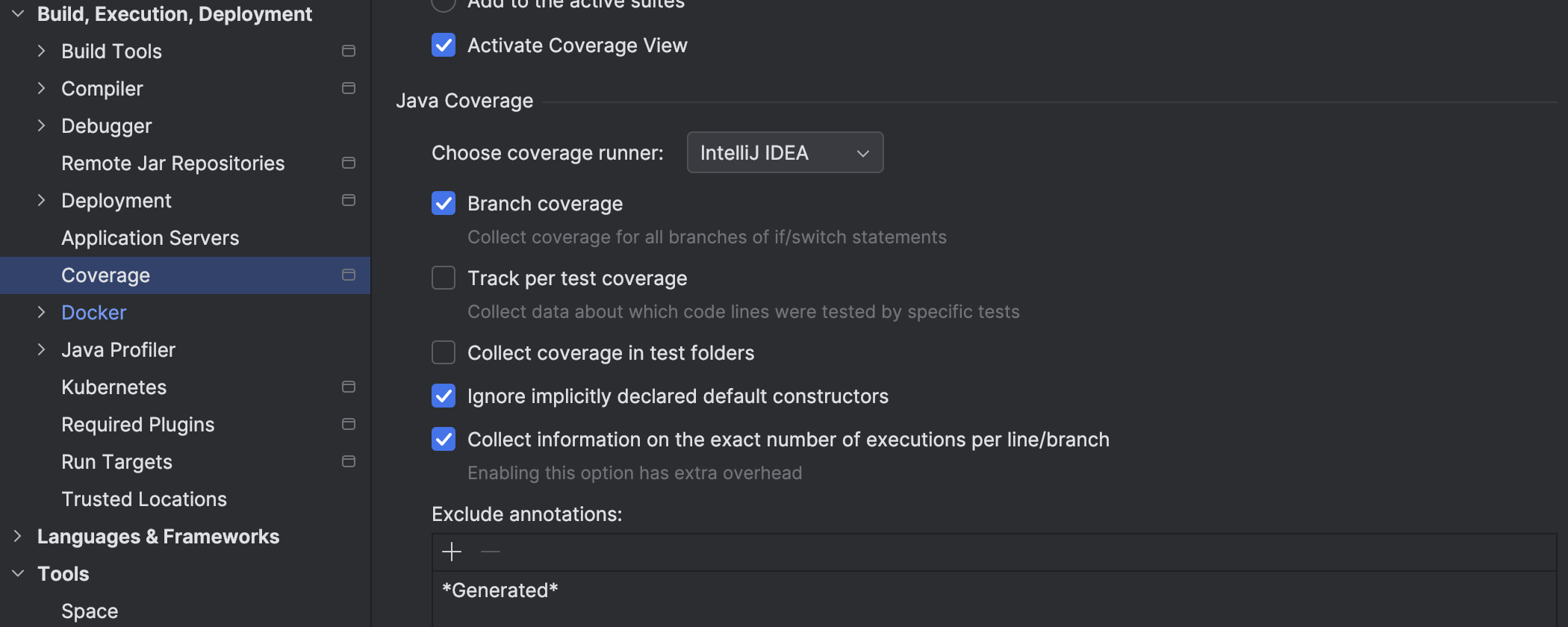
Ajustes de cobertura de código trasladados a los ajustes principales del IDE
Los ajustes de cobertura de código se han trasladado de la ventana emergente Run Configuration a Settings/Preferences | Build, Execution, Deployment | Coverage. Este cambio elimina la necesidad de actualizar individualmente la configuración de cada prueba para seleccionar un ejecutor de cobertura o habilitar funciones avanzadas, como el seguimiento de las pruebas que cubren una línea de código específica.
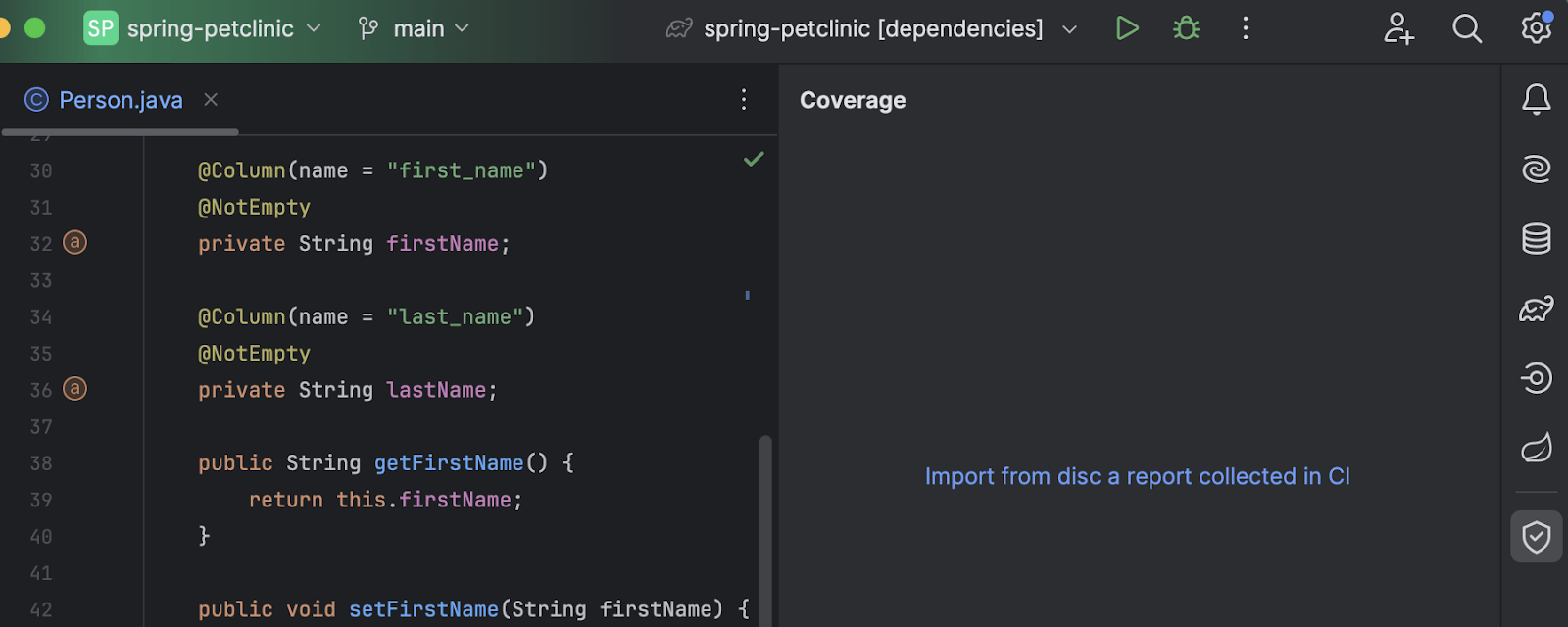
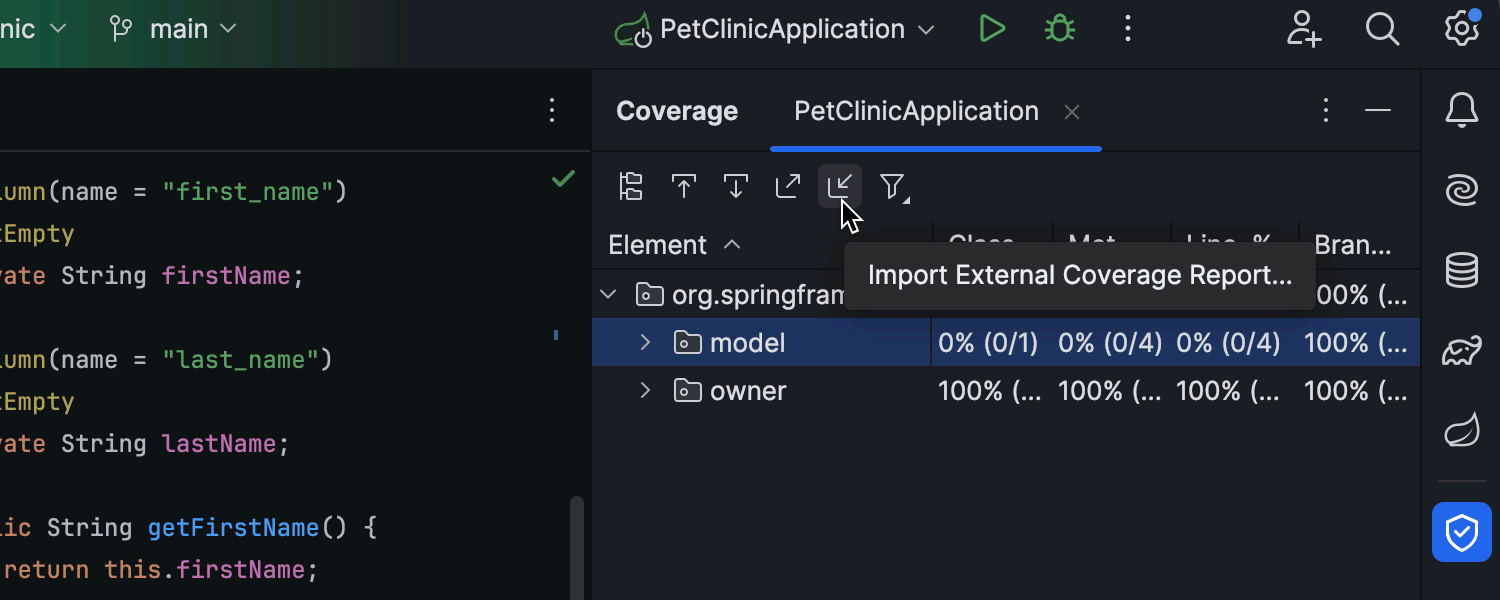
Importación simplificada de informes de cobertura de pruebas de JaCoCo
Ahora es más fácil importar, examinar y analizar los datos de cobertura de código que el ejecutor JaCoCo recopila en su proceso de CI/CD. Ahora aparece un enlace directo para importar los informes de JaCoCo en la ventana de herramientas Coverage si no se muestra ningún informe en ella. También hemos actualizado la barra de herramientas de la ventana con un icono de importación que le permite recuperar el informe JaCoCo como archivo .exec.
Marcos de trabajo y tecnologías
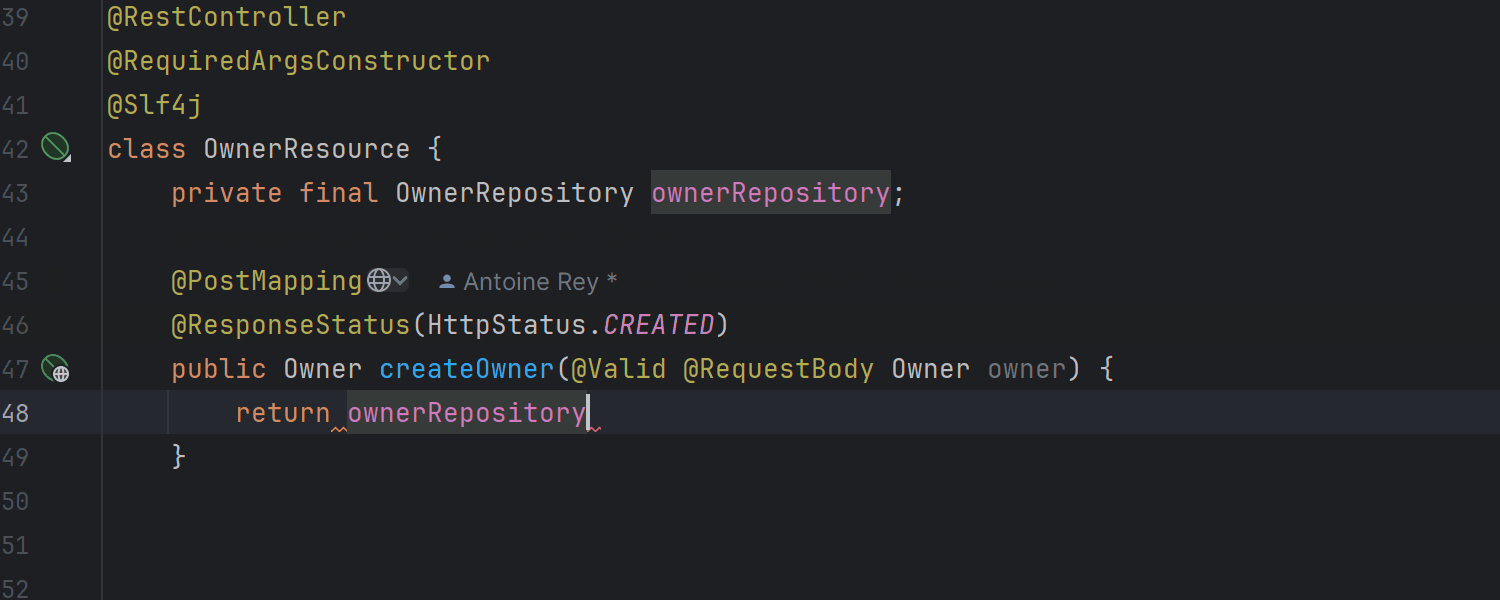
Mejora de la inyección automática y de la finalización de beans para Spring Ultimate
IntelliJ IDEA Ultimate ofrece ahora autocompletado para todos los beans del contexto de la aplicación y los inyecta automáticamente. Si un bean autoinyecta dependencias a través del constructor, el campo relacionado también se inyecta automáticamente a través del constructor. Del mismo modo, si las dependencias se inyectan a través de campos o mediante la anotación @RequiredArgsConstructor de Lombok, el nuevo bean se inyecta a través del campo de forma automática.
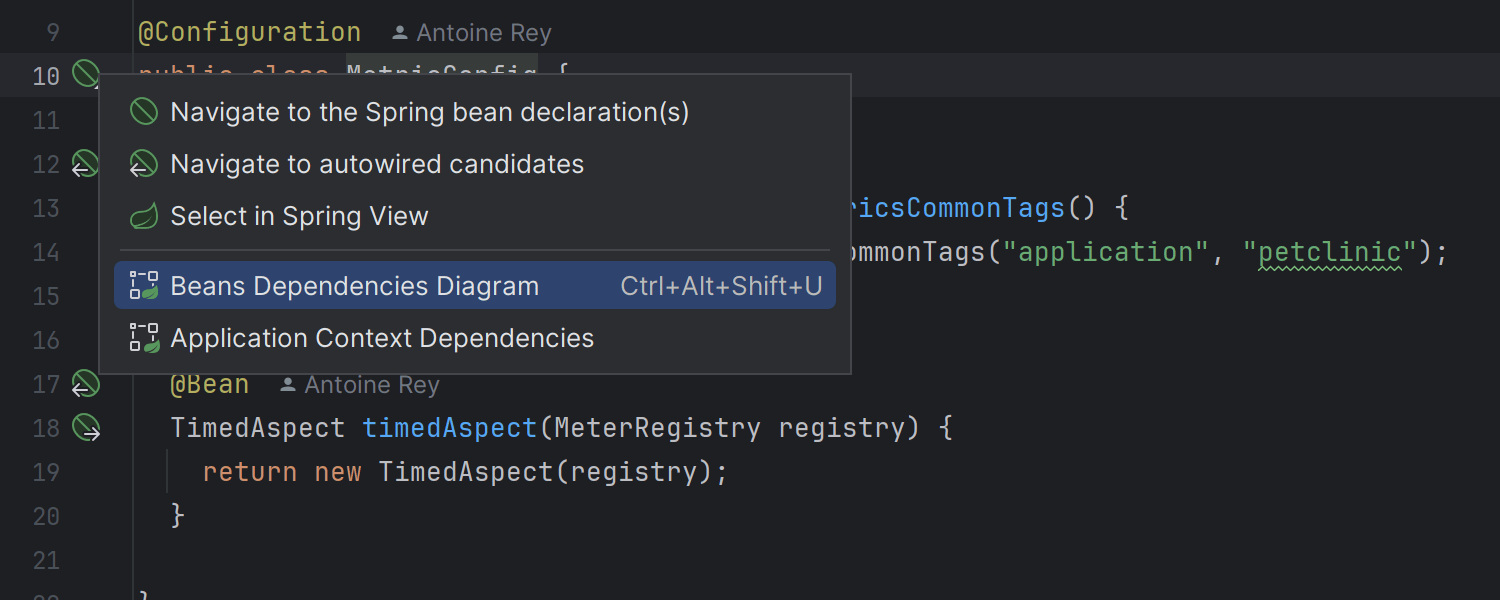
Diagramas de Spring mejorados Ultimate
Hemos facilitado el acceso a los diagramas del modelo Spring. Puede llamarlos utilizando marcadores de línea de bean o mediante una acción de intención (Alt+Intro) en las clases Spring. Hemos introducido nuevos iconos para los diagramas de Spring con el fin de mejorar la visualización de estereotipos de Spring como componentes, controladores, repositorios y beans de configuración. Además, ahora puede alternar cómodamente la visibilidad de los beans desde las bibliotecas, que están ocultos de forma predeterminada.
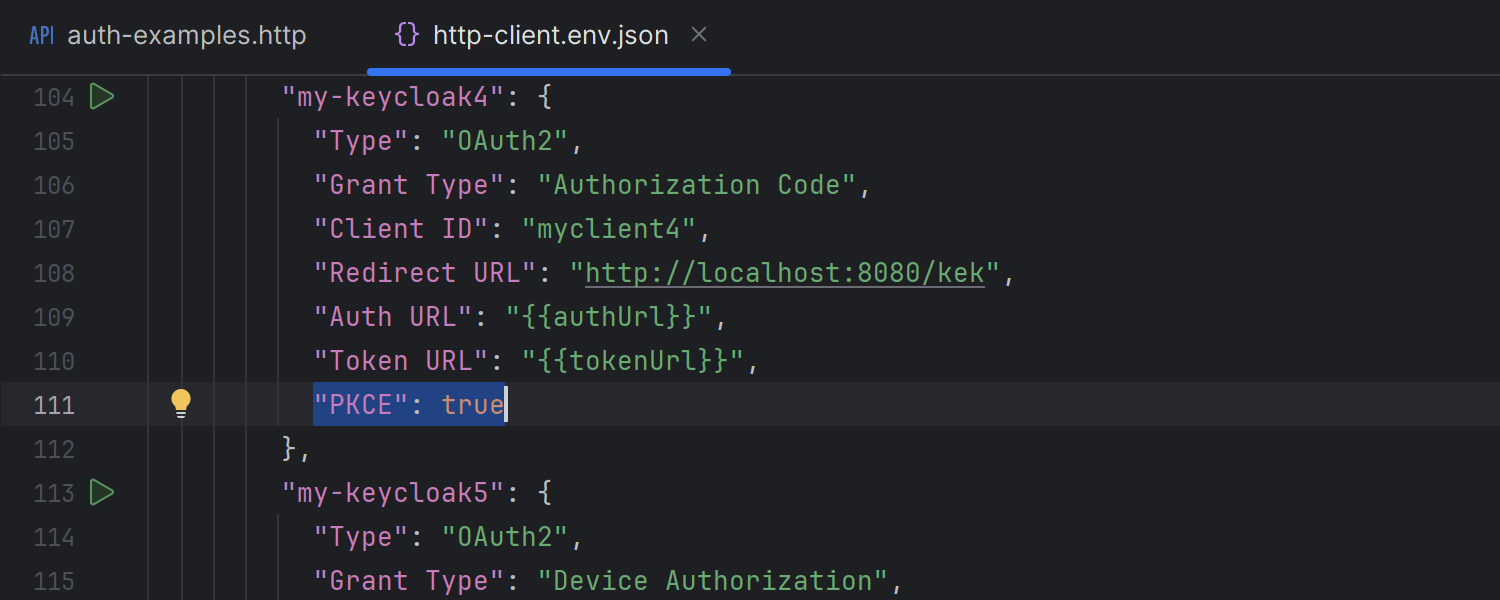
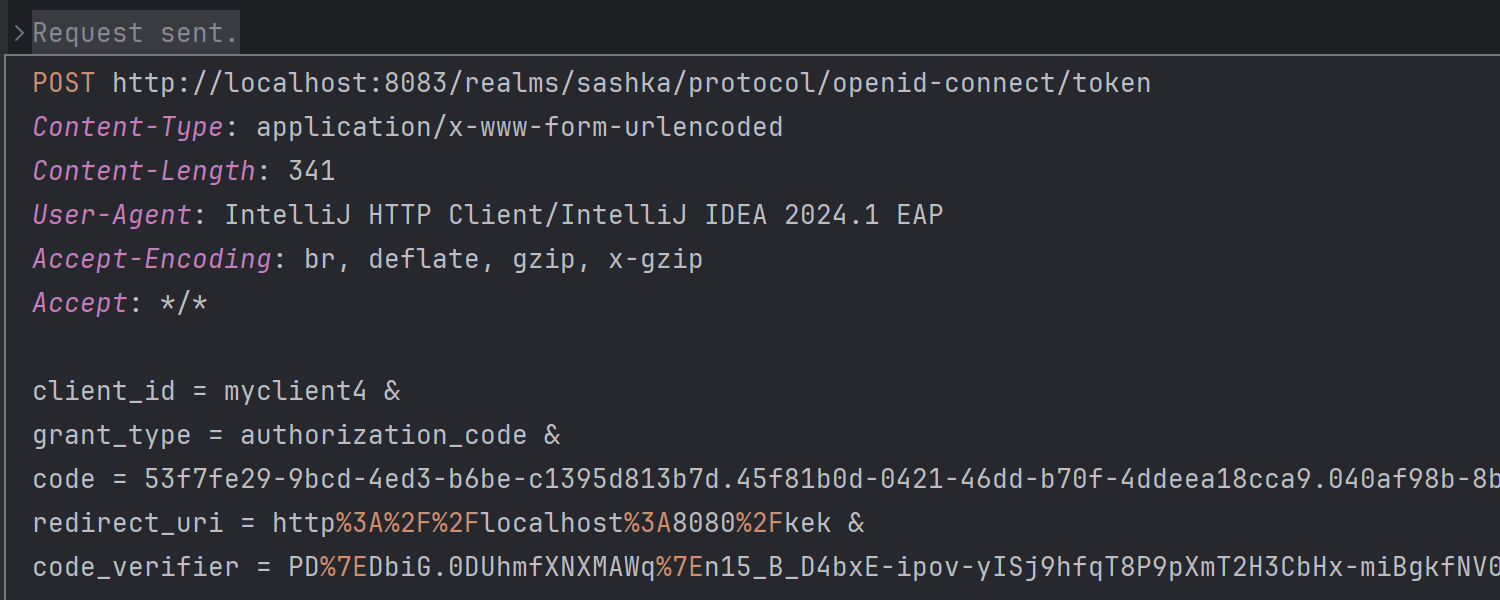
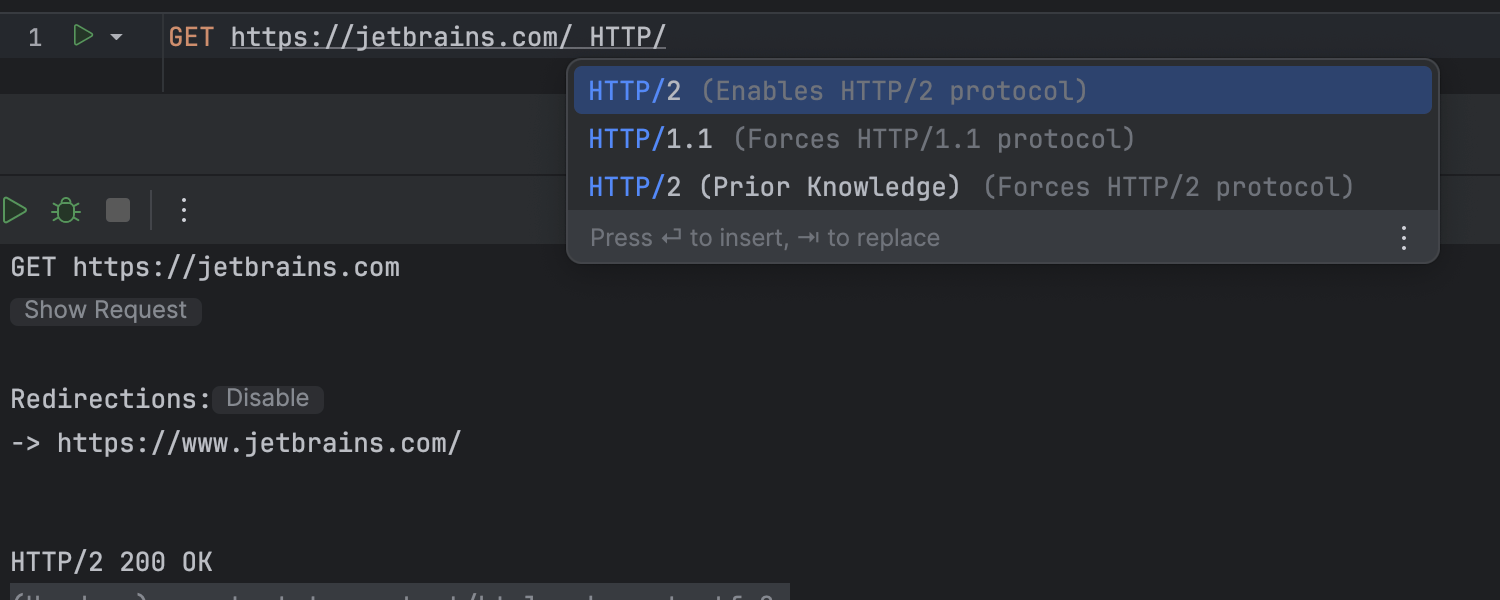
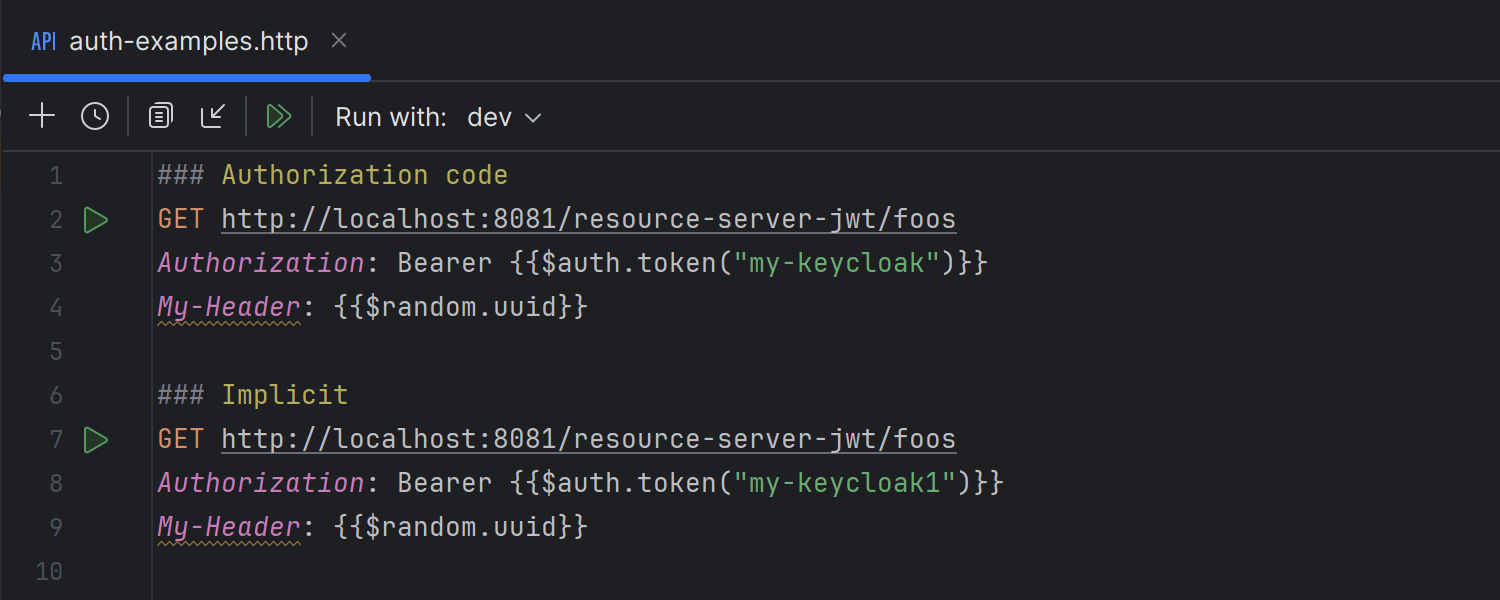
Mejoras en el cliente HTTP Ultimate
El cliente HTTP de la versión 2024.1 ofrece más opciones de autenticación, incluidos los flujos PKCE Authorization Code y Device Grant. También admite parámetros adicionales para las solicitudes de token y autenticación, además de gestionar de forma automática la generación de code_challenge y el paso de code_verifier para la recuperación de tokens durante las solicitudes PKCE. La actualización del cliente HTTP a Netty como biblioteca de red de bajo nivel permite SSL, proxies y compatibilidad con HTTP/2, lo que facilita la implementación de HTTP/2. Además, se ha renovado la barra de herramientas del cliente HTTP para adaptarla al estilo de la nueva interfaz de usuario, lo que proporciona un aspecto más pulido y cohesionado.
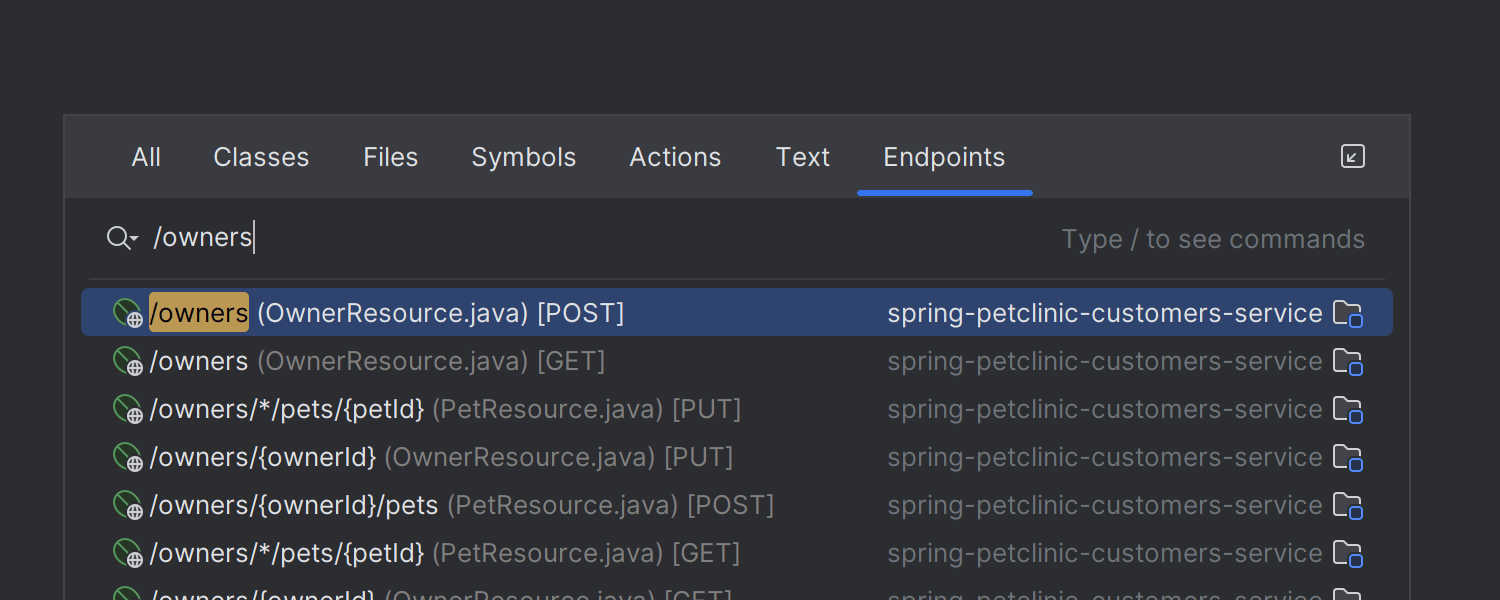
Pestaña Endpoints en Search Everywhere Ultimate
Hemos mejorado el cuadro de diálogo Search Everywhere con la introducción de una pestaña Endpoints, que aparece en los proyectos en los que los resultados de la búsqueda de URL son pertinentes. Actualmente, el IDE incluye automáticamente esta pestaña cuando detecta la presencia de tecnologías Spring, Micronaut, Ktor o Quarkus en su proyecto.
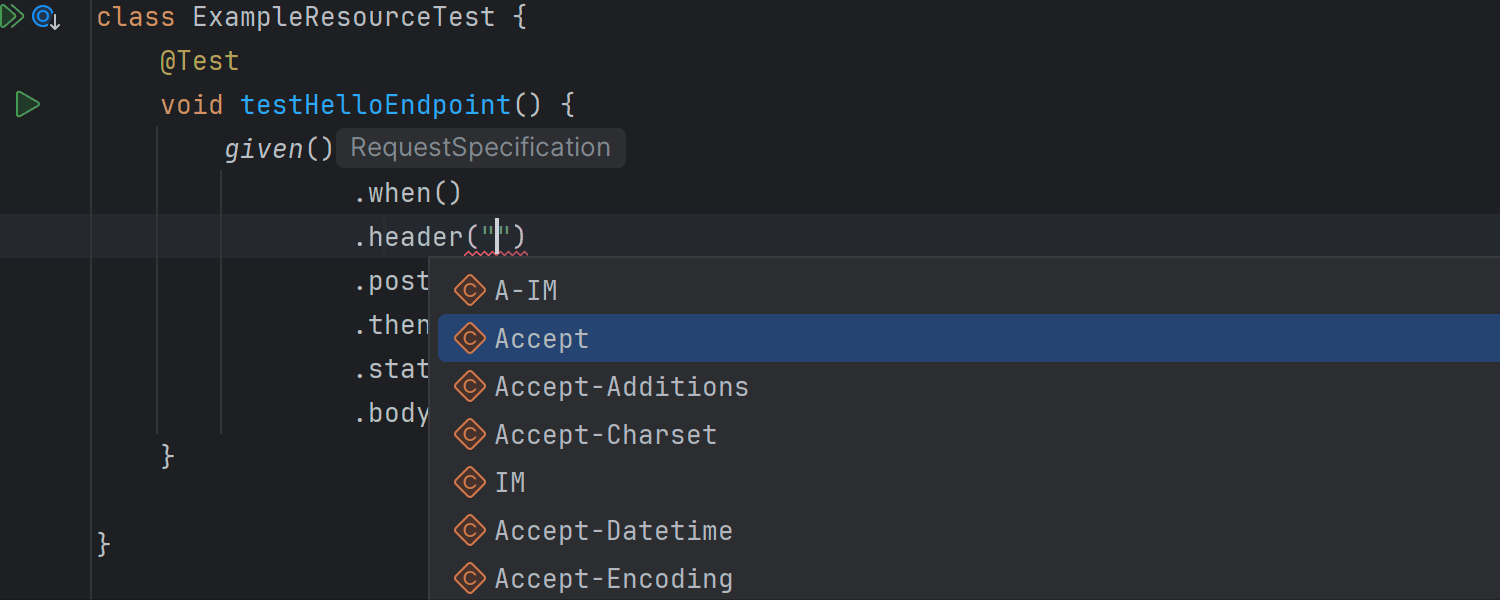
Finalización de código para encabezados HTTP Ultimate
Los encabezados HTTP se completan ahora fácilmente en todos los escenarios habituales, como con las pruebas Spring WebClient y REST Assured. Cuando se encuentra un valor esperado, aparece de forma automática una ventana emergente de finalización.
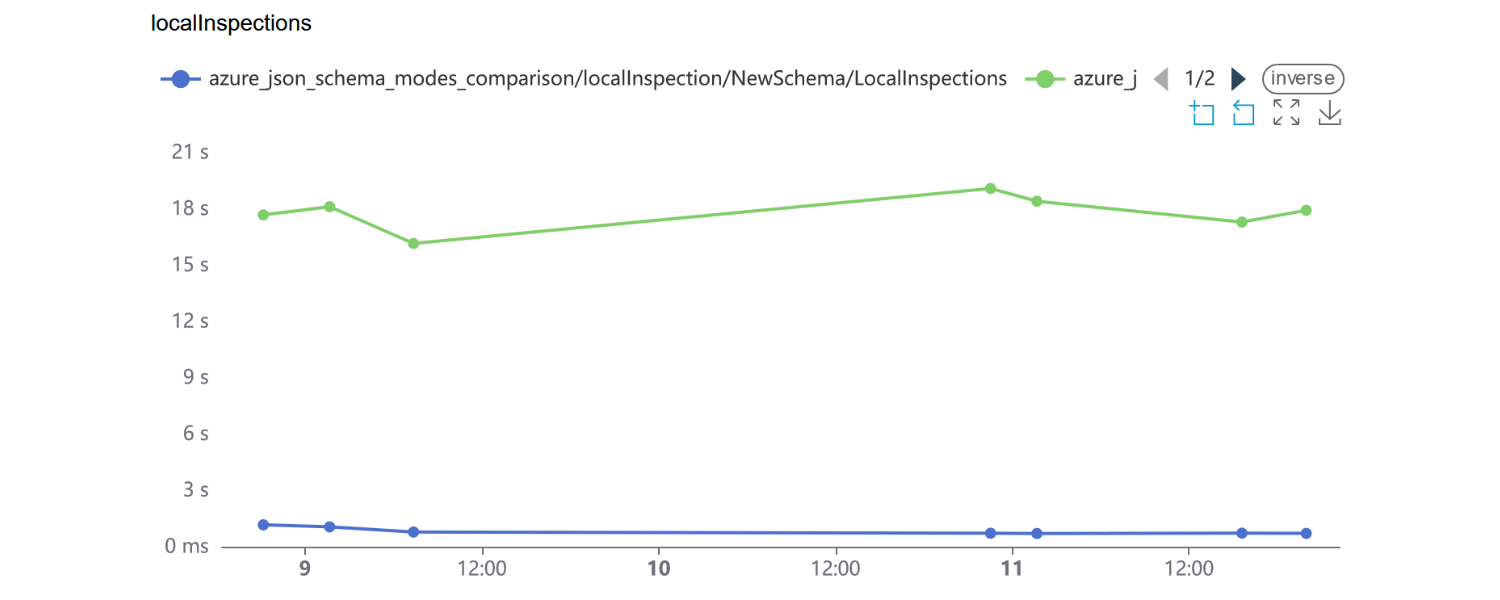
Procesamiento optimizado del esquema JSON Ultimate
Hemos optimizado el código para la validación y finalización del esquema JSON. Como resultado, el IDE gestiona ahora estas tareas más rápidamente y con un consumo de memoria reducido. En archivos reales con Azure Pipelines, las inspecciones de esquemas son ahora 10 veces más rápidas.
Actualizaciones de Quarkus Ultimate
Hemos introducido un nuevo editor de ajustes para las configuraciones de ejecución de Quarkus. Ahora el cuadro de diálogo Run/Debug Configuration ofrece una interfaz de usuario mejorada tanto para proyectos Maven como Gradle, con fácil acceso a ajustes populares como Run profile y Environment variables. Para su comodidad, se puede acceder fácilmente a la interfaz de usuario de Quarkus Dev a través de un nuevo icono añadido a la barra de herramientas de la ventana Run.
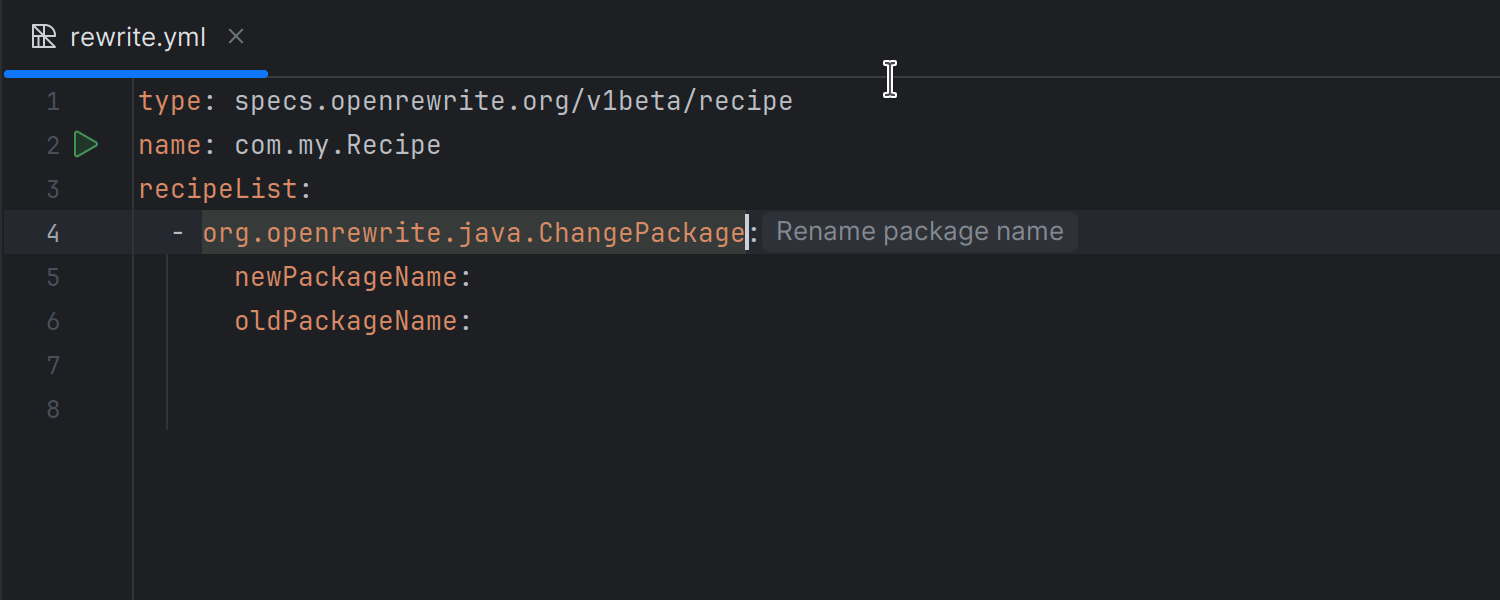
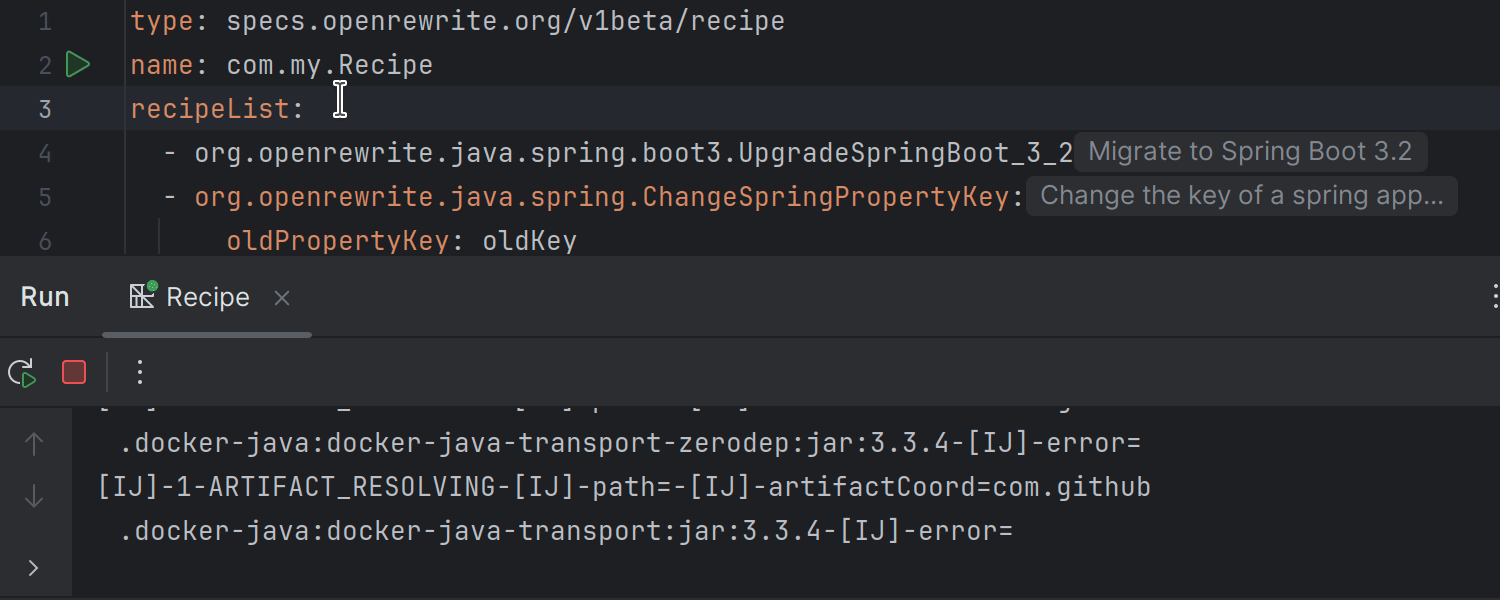
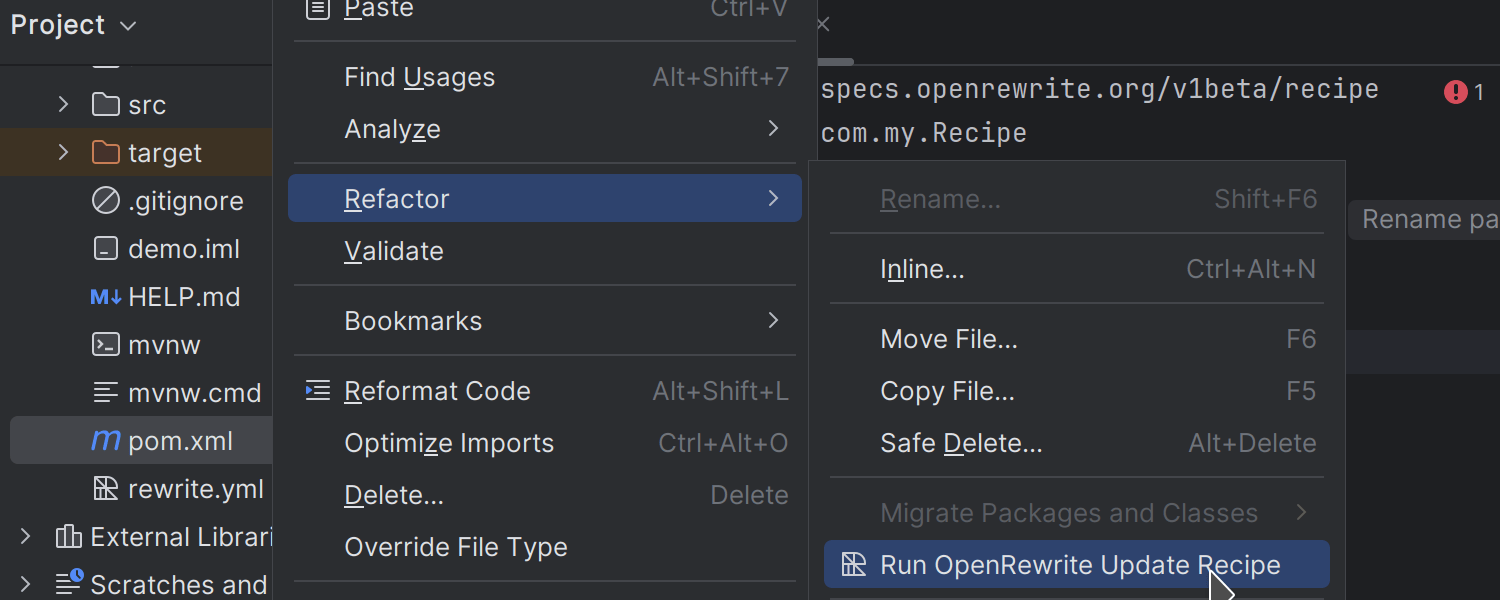
Compatibilidad con OpenRewrite Ultimate
IntelliJ IDEA Ultimate 2024.1 integra OpenRewrite, para ampliar las capacidades de refactorización existentes del IDE y proporcionarle un conjunto de herramientas para mejorar la calidad, coherencia y mantenibilidad del código. Con las recetas de OpenRewrite, puede modernizar el código heredado, optimizar el rendimiento y gestionar tareas de migración complejas como la actualización a una nueva versión de Spring Boot.
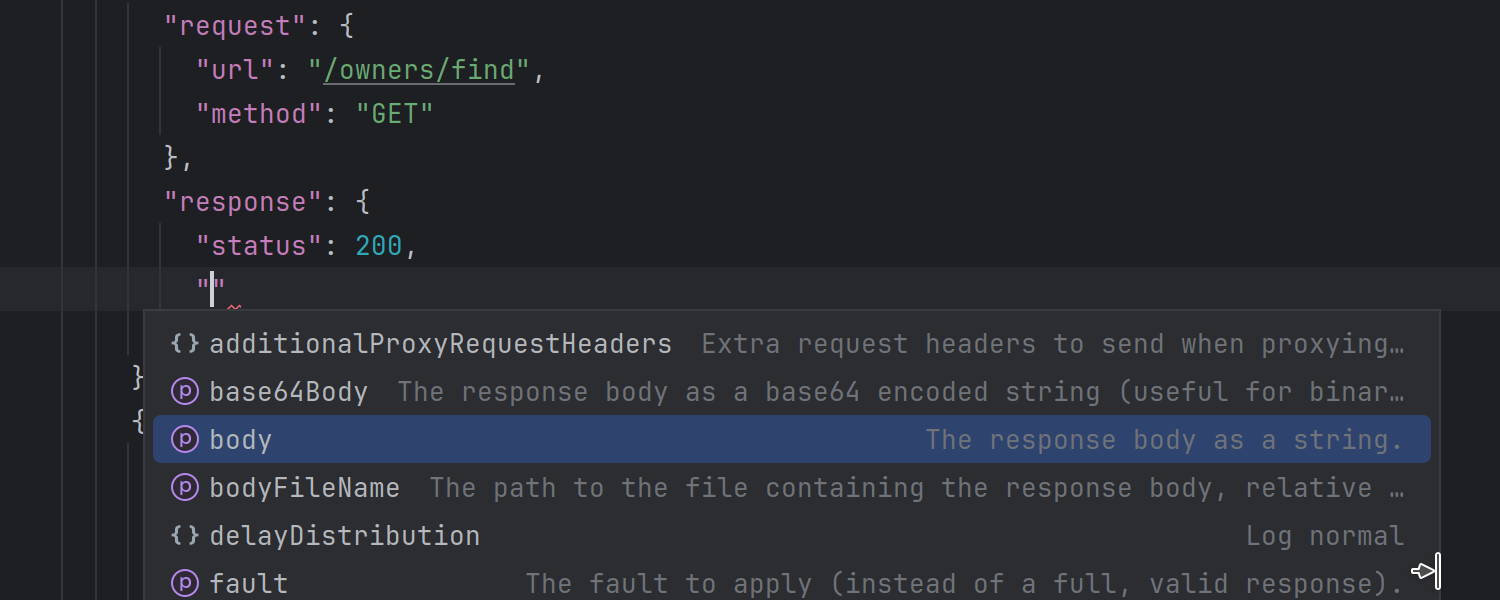
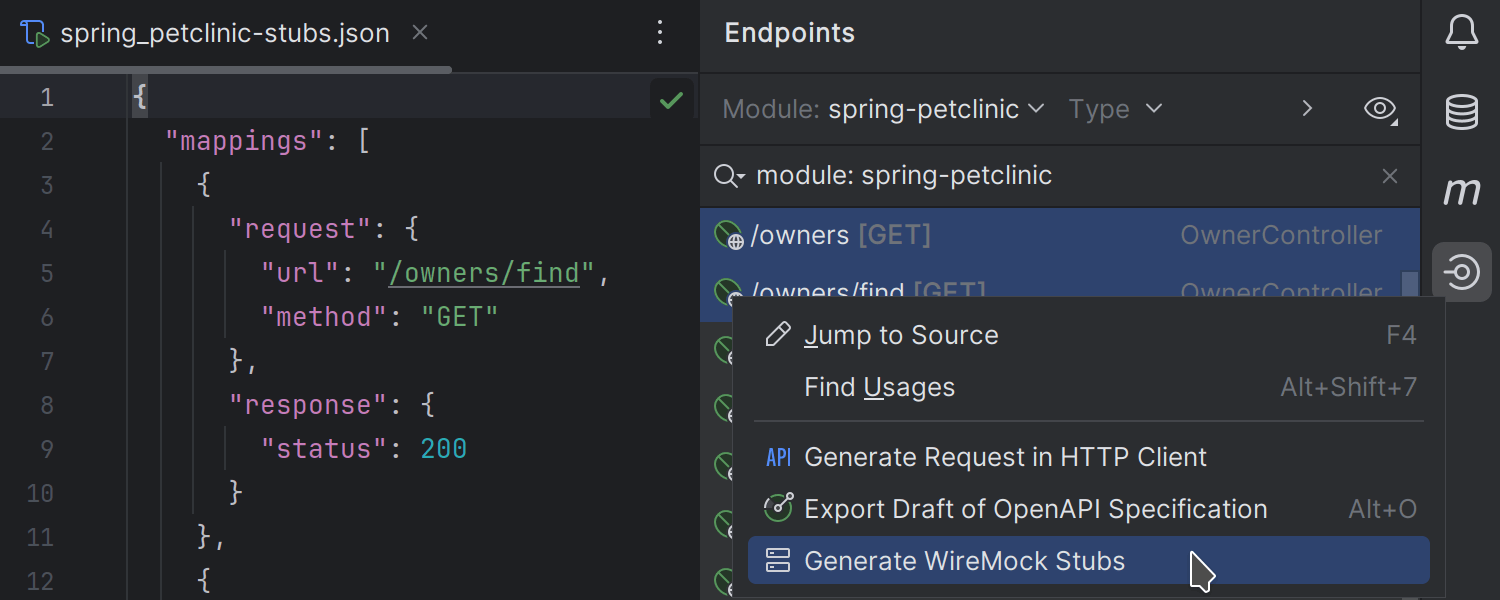
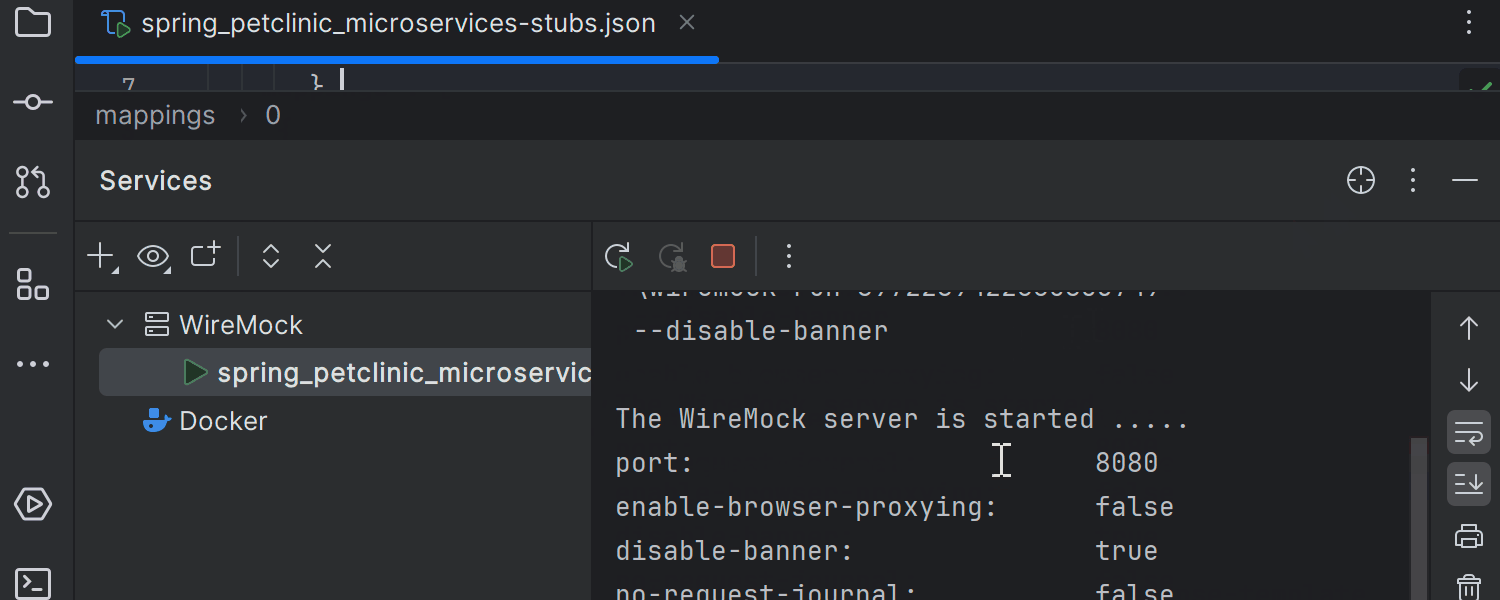
Compatibilidad con el servidor WireMock Ultimate
Hemos implementado compatibilidad con WireMock a través de un complemento que puede instalar desde dentro del IDE u obtener en JetBrains Marketplace. Esta integración incluye la finalización de esquemas para configuraciones JSON, la posibilidad de generar archivos stub WireMock desde la ventana de herramientas Endpoints y una configuración de ejecución integrada que le permite poner en marcha sus servidores directamente desde el editor. Esta novedad le permite crear rápidamente servidores de datos de prueba o stubs, simplificando el desarrollo de interfaces de usuario web y microservicios.
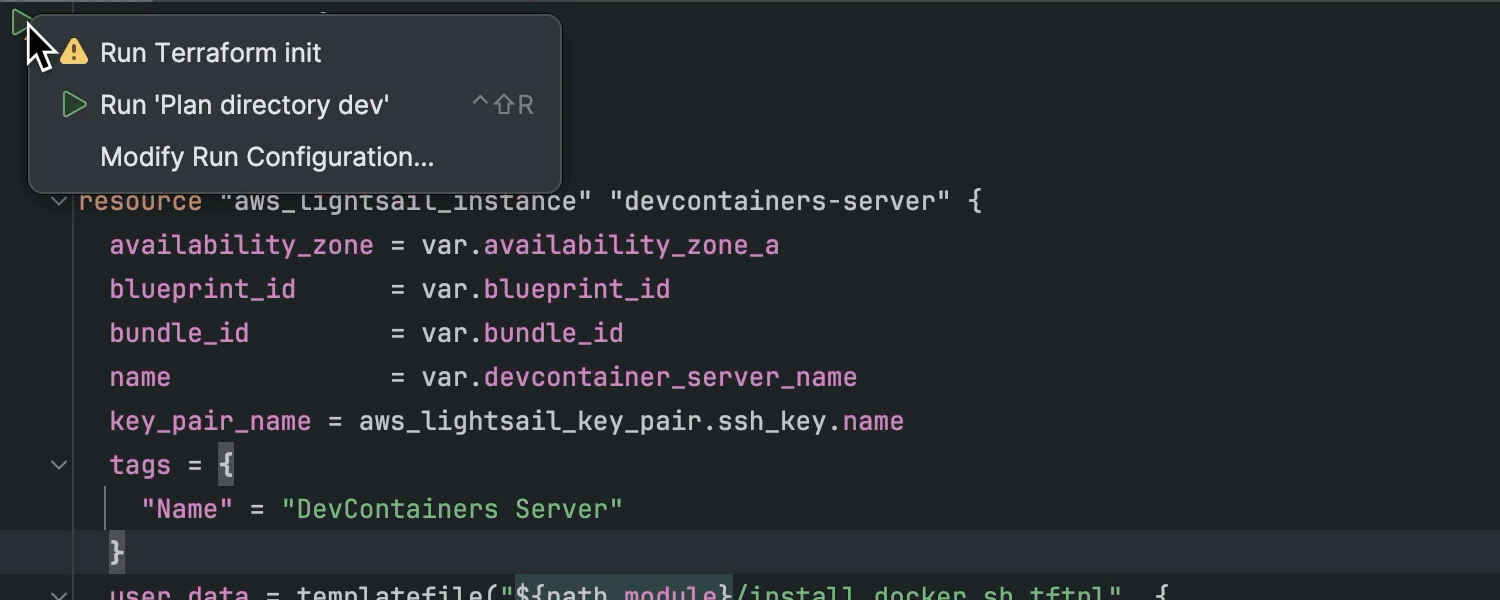
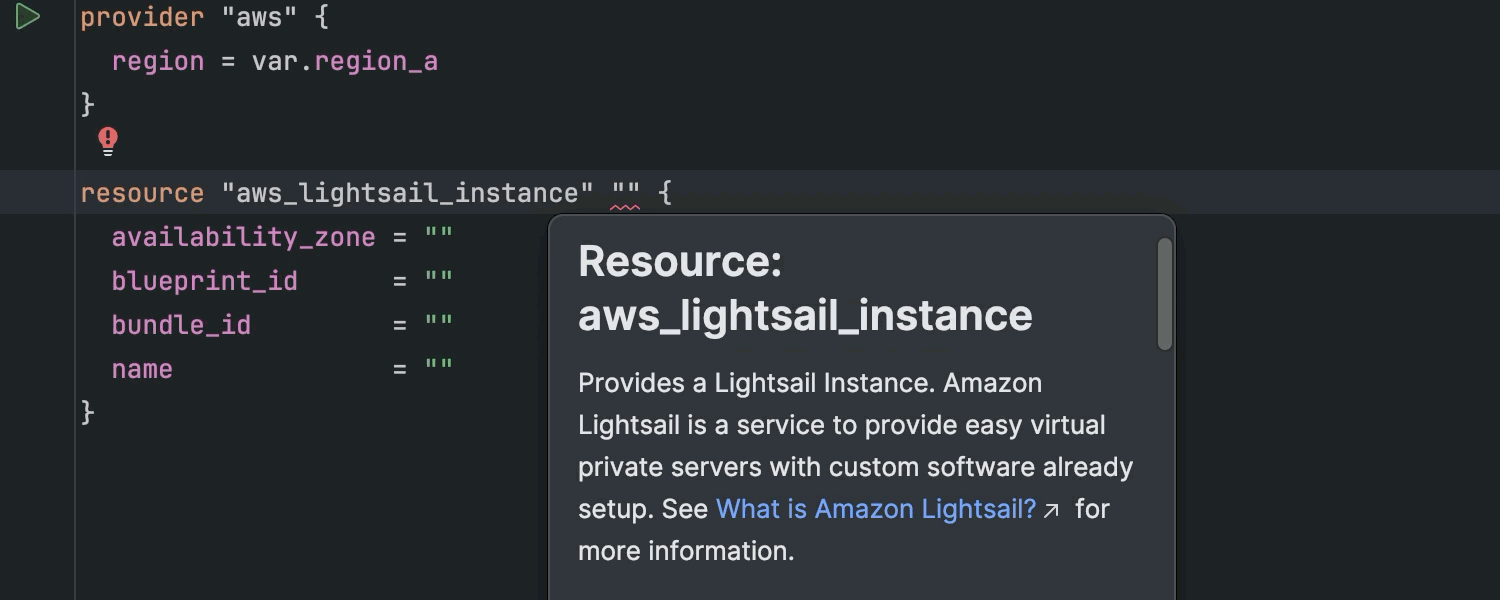
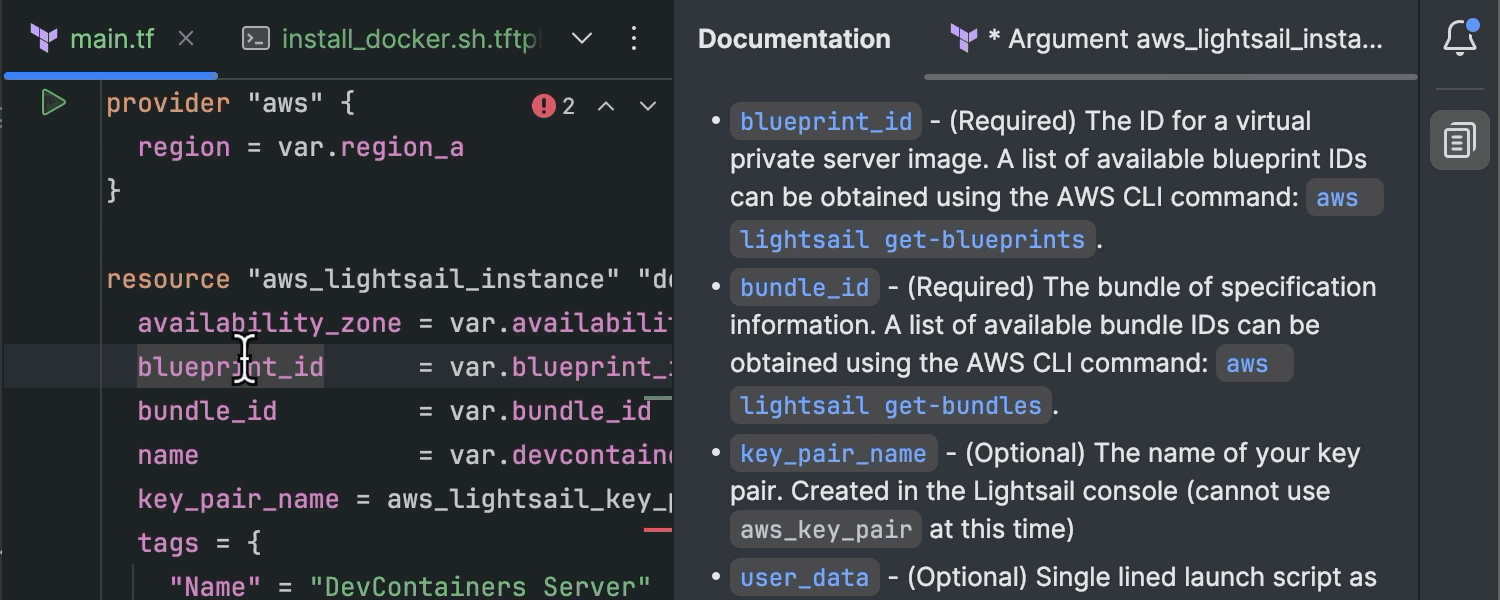
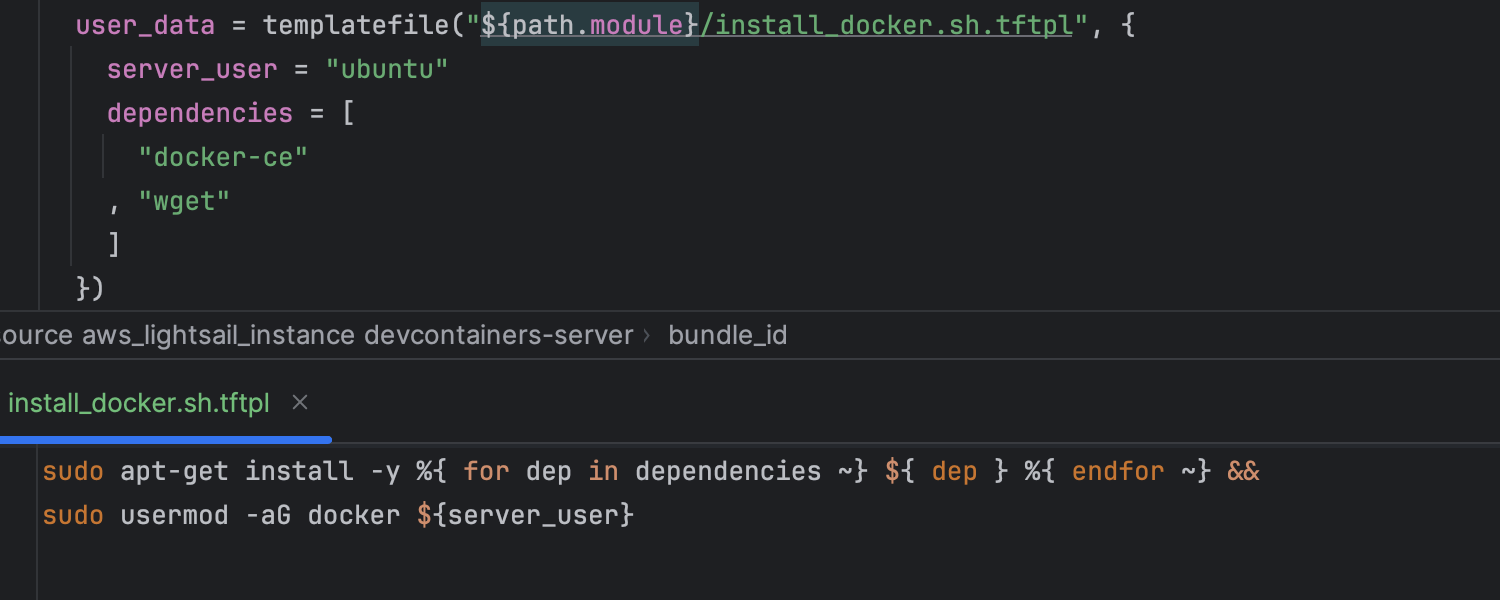
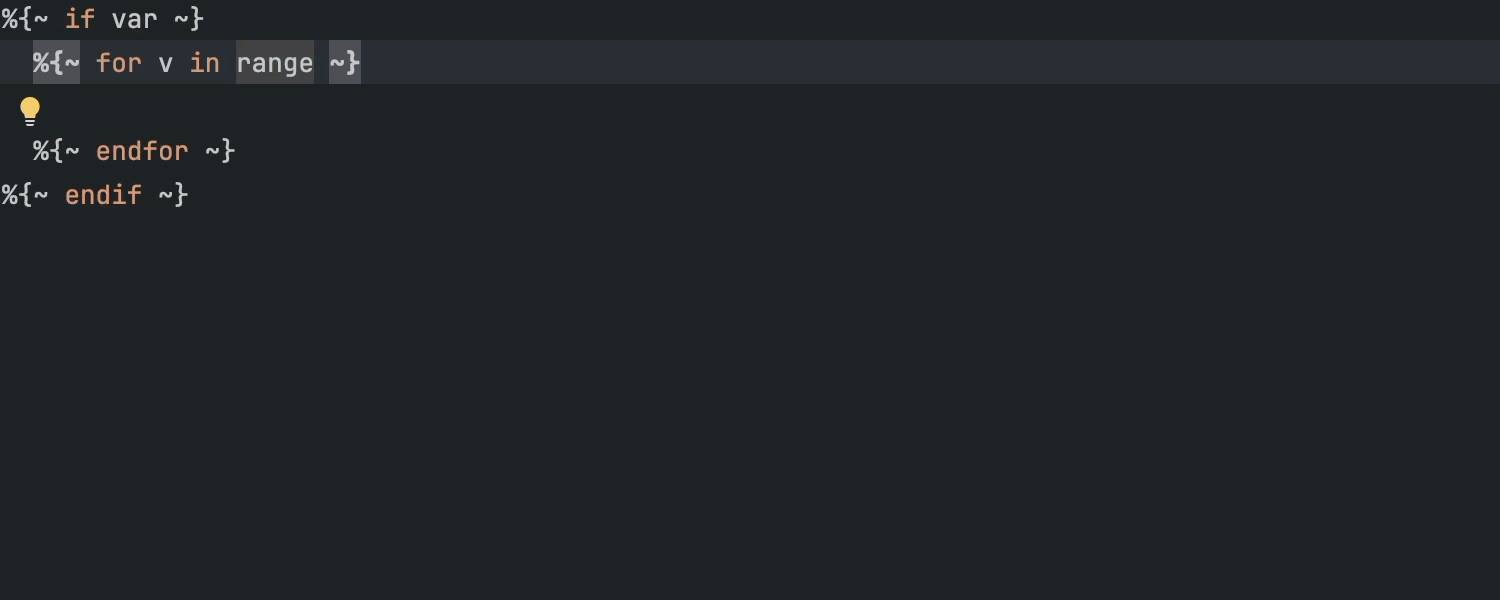
Compatibilidad mejorada con Terraform Ultimate
IntelliJ IDEA Ultimate 2024.1 incorpora compatibilidad mejorada con Terraform, que simplifica el proceso de creación, gestión y escalado de su infraestructura. El IDE agiliza ahora la inicialización mediante una sugerencia explícita de ejecutar terraform init, y ofrece capacidades ampliadas de finalización de código para más de 3900 proveedores de terceros de Terraform. Además, el IDE introduce compatibilidad con el lenguaje de plantillas de Terraform (tftpl), lo que permite la creación de plantillas dinámicas con la opción de integrarlo perfectamente con su lenguaje de programación preferido. Encontrará más detalles en nuestro a artículo del blog.
Herramientas para bases de datos
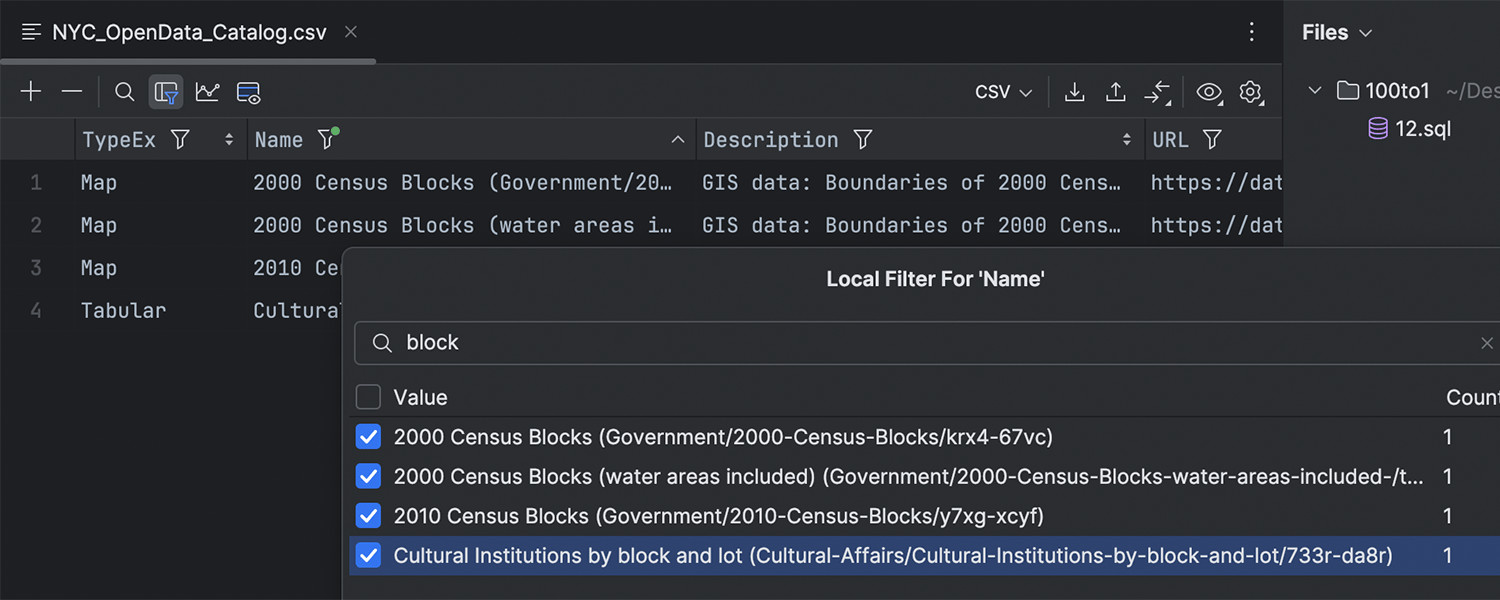
Filtrado local en el editor de datos Ultimate
Esta versión presenta la tan esperada funcionalidad de filtrado local en el editor de datos. Ahora puede filtrar rápidamente las filas por los valores de las columnas sin enviar consultas a la base de datos. Este enfoque local solo afecta a la página actual, aunque puede ajustar el tamaño de la página o recuperar todos los datos si necesita ampliar el ámbito. Para desactivar todos los filtros locales, desmarque el icono Enable Local Filter.
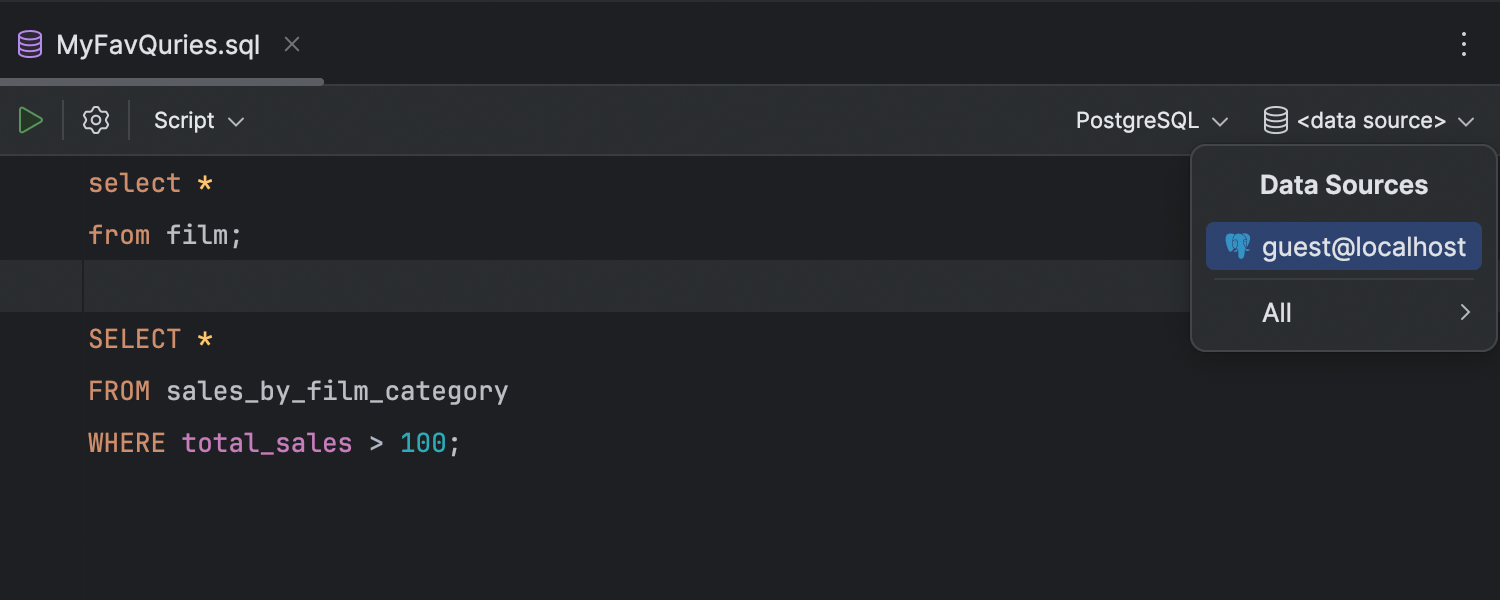
Simplificación de las sesiones Ultimate
IntelliJ IDEA Ultimate 2024.1 agiliza la ejecución de consultas eliminando la necesidad de seleccionar manualmente las sesiones. Ahora, para adjuntar un archivo, solo tiene que elegir la fuente de datos, en lugar de la sesión. Además, el lanzamiento de funciones ya no requiere la selección de una sesión; ahora puede optar por ejecutar funciones directamente desde la consola o el archivo. Estos cambios pretenden minimizar la curva de aprendizaje con la herramienta, reduciendo pasos innecesarios y mejorando la usabilidad general.
Desarrollo web
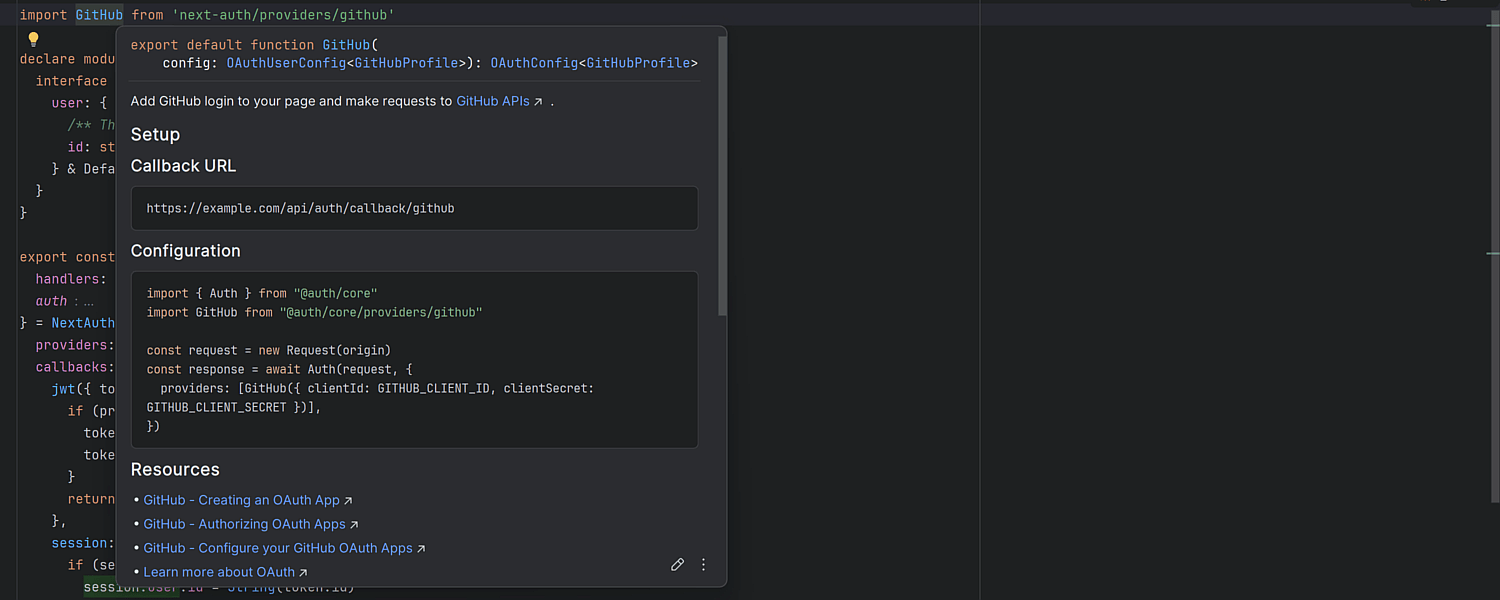
Mejoras en la documentación rápida Ultimate
Hemos mejorado considerablemente la ventana emergente de documentación rápida. Ahora admite el resaltado de sintaxis para bloques de código. En TypeScript, ahora muestra los miembros de la interfaz, las constantes enum y los cuerpos de los alias de tipo. Puede utilizar el enlace Show more para ampliar la lista completa de miembros del tipo y navegar hasta los tipos referenciados. Además, ahora es posible navegar entre varias declaraciones de interfaces, alias de tipos, enums, funciones y otras entidades utilizando el control de paginación de la parte superior del cuadro de diálogo.
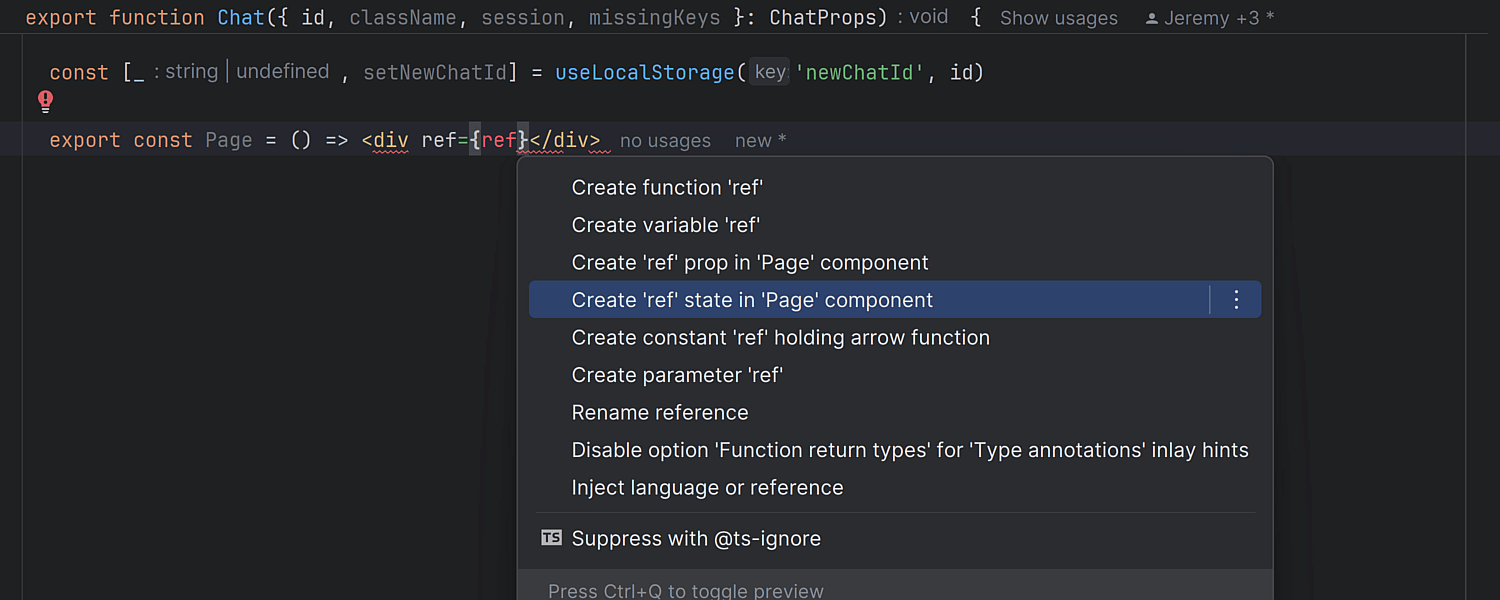
Arreglos rápidos para props de React y creación de estados Ultimate
IntelliJ IDEA Ultimate 2024.1 introduce varios arreglos rápidos nuevos para React que le permiten crear props y estados sobre la marcha. Puede aplicar estos arreglos rápidos utilizando el atajo Alt+Intro.
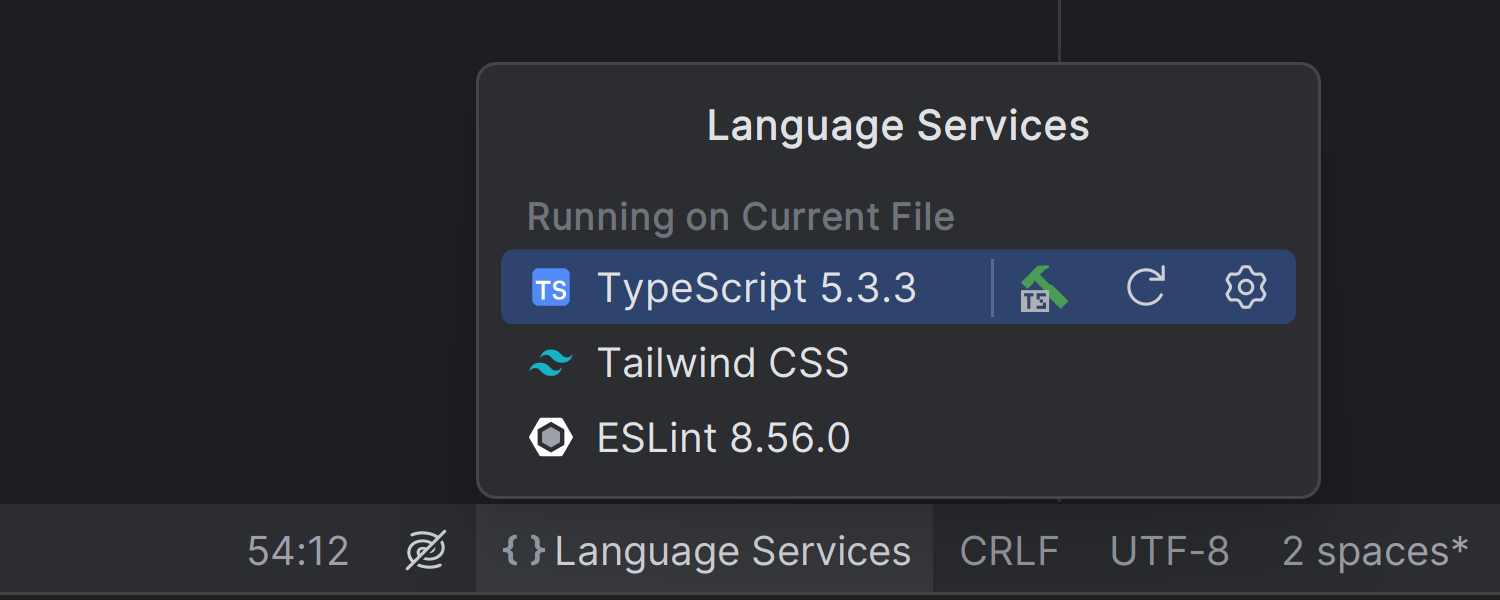
Widget Language Services Ultimate
Encontrará el nuevo widget Language Services en la barra de estado, que le proporcionará información sobre los servicios lingüísticos activos para el archivo y el proyecto actuales. Puede reiniciar los servicios o navegar hasta su configuración directamente desde este widget.